Page 1
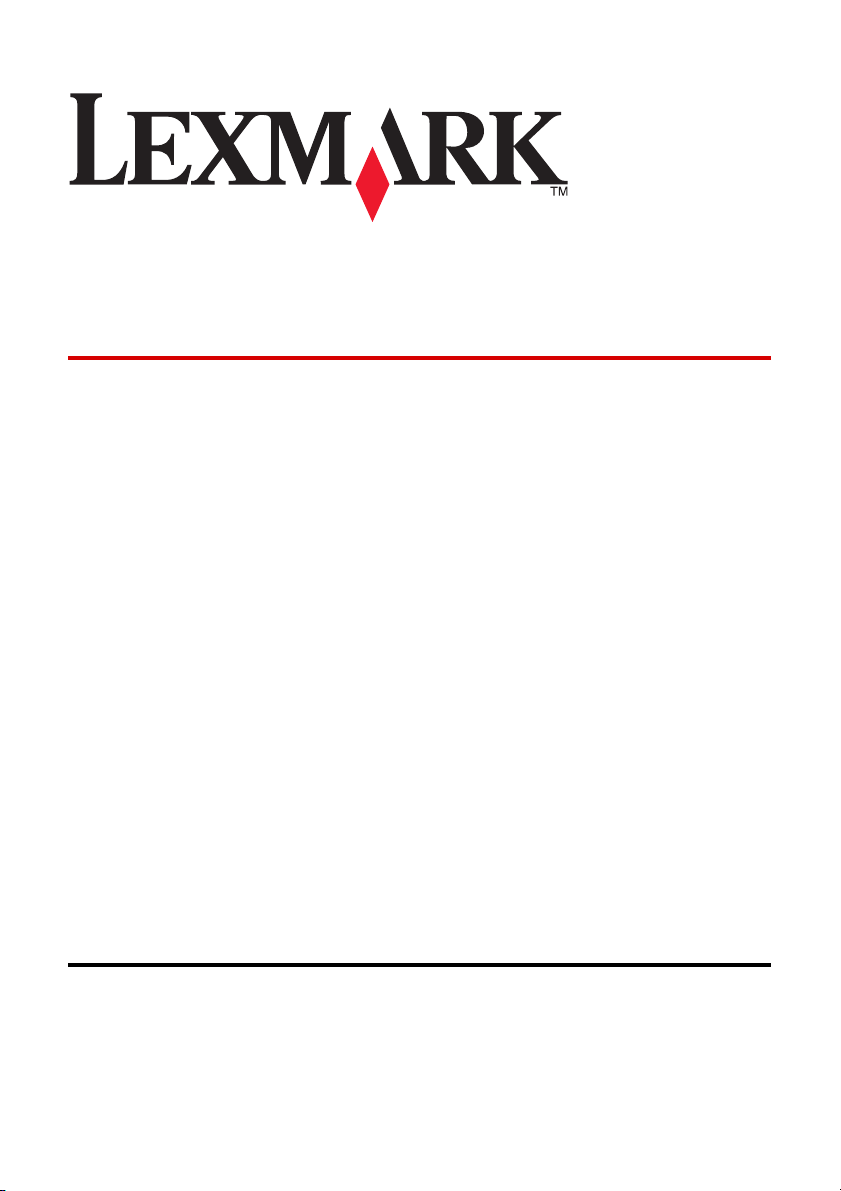
6300 Series multifunkciós
készülék
Használati útmutató
May 2005 www.lexmark.com
A Lexmark és a rombusz alakú emblémával ellátott Lexmark név a Lexmark International, Inc.
bejegyzett védjegye az Egyesült Államokban és/vagy más országokban.
(c) 2005 Lexmark International, Inc.
Minden jog fenntartva.
740 West New Circle Road
Lexington, Kentucky 40550
Page 2
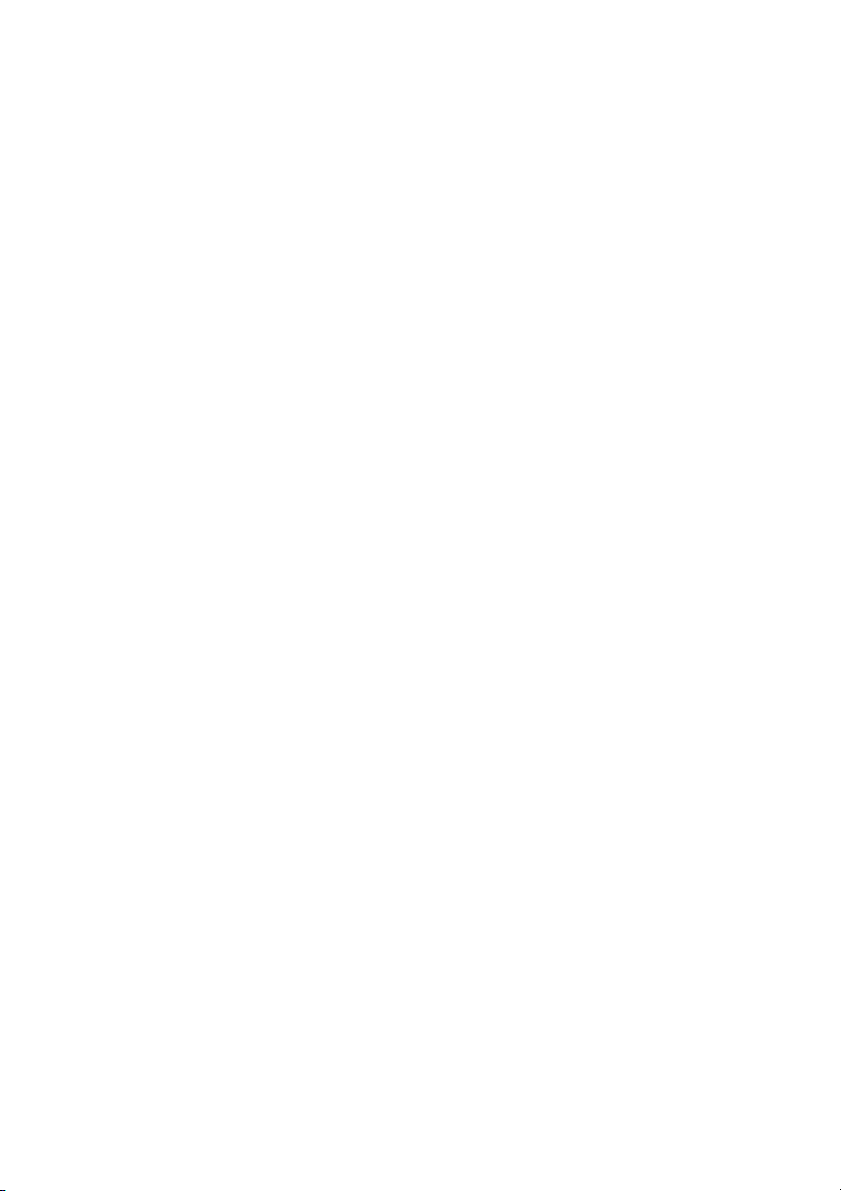
Kiadás: 2005. június
A következő bekezdés nem vonatkozik azokra az országokra, amelyekben ütközne a helyi
törvényekkel: A LEXMARK INTERNATIONAL, INC. ERRE A DOKUMENTUMRA NEM VÁLLAL
SEMMILYEN - SEM KIFEJEZETT, SEM JÁRULÉKOS - GARANCIÁT, BELEÉRTVE TÖBBEK KÖZÖTT AZ
ÉRTÉKESÍTHETŐSÉGRE VAGY EGY ADOTT CÉLRA VALÓ FELHASZNÁLÁSRA VONATKOZÓ
JÁRULÉKOS GARANCIÁKAT IS. Egyes államok bizonyos tranzakciók esetén nem teszik lehetővé a
kifejezett vagy a járulékos garanciákról való lemondást, így lehet, hogy önre ez a bekezdés nem vonatkozik.
Előfordulhat, hogy a dokumentum technikai pontatlanságokat és gépelési hibákat tartalmaz. A dokumentum
tartalmát folyamatosan módosítjuk; ezek a változtatások a későbbi kiadásokban fognak megjelenni. A leírt
termékek vagy programok bármikor megváltozhatnak vagy azoknak továbbfejlesztett verziója jelenhet meg.
A dokumentummal kapcsolatos észrevételeiket a következő címre várjuk: Lexmark International, Inc.,
Department F95/032-2, 740 West New Circle Road, Lexington, Kentucky 40550, U.S.A. Az Egyesült
Királyságban és Írországban a következő címre várjuk észrevételeiket: Lexmark International Ltd., Marketing
and Services Department, Westhorpe House, Westhorpe, Marlow Bucks SL7 3RQ. A Lexmarknak jogában
áll felhasználni vagy terjeszteni a hozzá eljuttatott információkat bármilyen módon, ami szerinte megfelelő,
anélkül, hogy ezzel bármilyen kötelezettséget vállalna ön felé. A termékkel kapcsolatos dokumentumokból
további példányok is rendelhetők az 1-800-553-9727 telefonszámon. Az Egyesült Királyságban és
Írországban hívja a +44(0)8704 440 044 számot, más országokban pedig forduljon eladójához.
A kiadványban a termékekre, programokra vagy szolgáltatásokra való hivatkozások nem jelentik azt, hogy a
gyártó azokat minden olyan országban elérhetővé kívánja tenni, ahol üzleti tevékenységet folytat. A
termékekre, programokra vagy szolgáltatásokra való hivatkozás nem jelenti azt, hogy csak az a termék,
program vagy szolgáltatás használható. Használható helyettük bármilyen, működésében egyenértékű
termék, program vagy szolgáltatás, amely nem sért létező szellemi tulajdonjogot. Azon termékek, programok
vagy szolgáltatások működésének kiértékelése és ellenőrzése, amelyeket nem a gyártó ajánlott, a
felhasználó feladata.
(c) 2005 Lexmark International, Inc.
Minden jog fenntartva.
AZ EGYESÜLT ÁLLAMOK KORMÁNYÁNAK JOGAI
A jelen szerződés értelmében biztosított szoftver és a hozzá tartozó dokumentáció kereskedelmi célú
számítógépes szoftver és dokumentáció, amelynek elkészítése saját költségen történt.
A biztonsággal kapcsolatos tudnivalók
•
A készülékhez csak a mellékelt tápegységet és tápkábelt használja, vagy a gyártó által ajánlott,
cserealkatrészként vásárolt tápegységet és tápkábelt használjon.
•
A tápegységet egy készülékhez közeli, könnyen elérhető, megfelelően földelt konnektorba kell
csatlakoztatni.
•
A használati útmutatóban nem szereplő szervizelési és javítási teendőket bízza hozzáértő szakemberre.
FIGYELEM! Amikor villámlik, ne helyezze üzembe a készüléket, és ne csatlakoztasson kábeleket (pl.
tápkábelt, telefonkábelt stb.).
Page 3
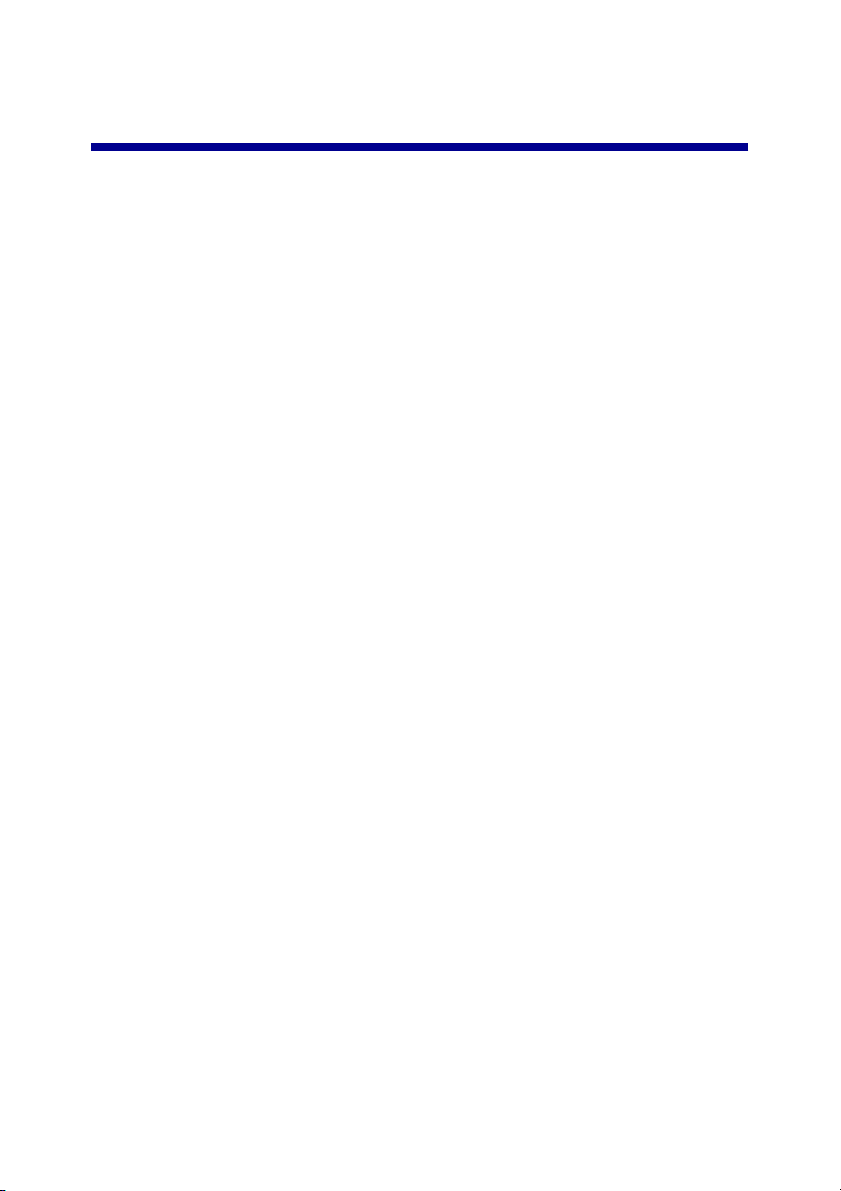
Tartalom
A nyomtató üzembe helyezése.......................................................7
A doboz tartalmának ellenőrzése.....................................................................7
Információ keresése a nyomtatóval kapcsolatban............................................8
Ismerkedés a nyomtatóval............................................................11
A nyomtató részei...........................................................................................11
A kezelőpanel használata...............................................................................13
A kezelőpanel menüinek használata..............................................................15
A Másolás menü használata...........................................................................16
A Beolvasás menü használata.......................................................................17
A Fotókártya menü használata.......................................................................17
Ismerkedés a nyomtatószoftverrel...............................................20
A nyomtatószoftver segítségével....................................................................20
A Képstúdió megnyitása.................................................................................20
A Lexmark Képstúdió gombjainak használata................................................21
A multifunkciós készülék vezérlőközpontjának használata............................22
A Beolvasás és másolás lap használata........................................................23
A Mentett képek lap használata......................................................................24
A Karbantartás/hibaelhárítás hivatkozás használata......................................25
A Megoldásközpont használata......................................................................26
A Nyomtatás tulajdonságai párbeszédpanel használata................................28
A Fényképszerkesztő használata...................................................................30
A Gyorsképek program megnyitása...............................................................31
A papír és az eredeti dokumentumok betöltése.........................32
Papír betöltése................................................................................................32
Különféle típusú papírok betöltése.................................................................33
Az eredeti dokumentum ráhelyezése az üveglapra........................................36
Tartalom
3
Page 4
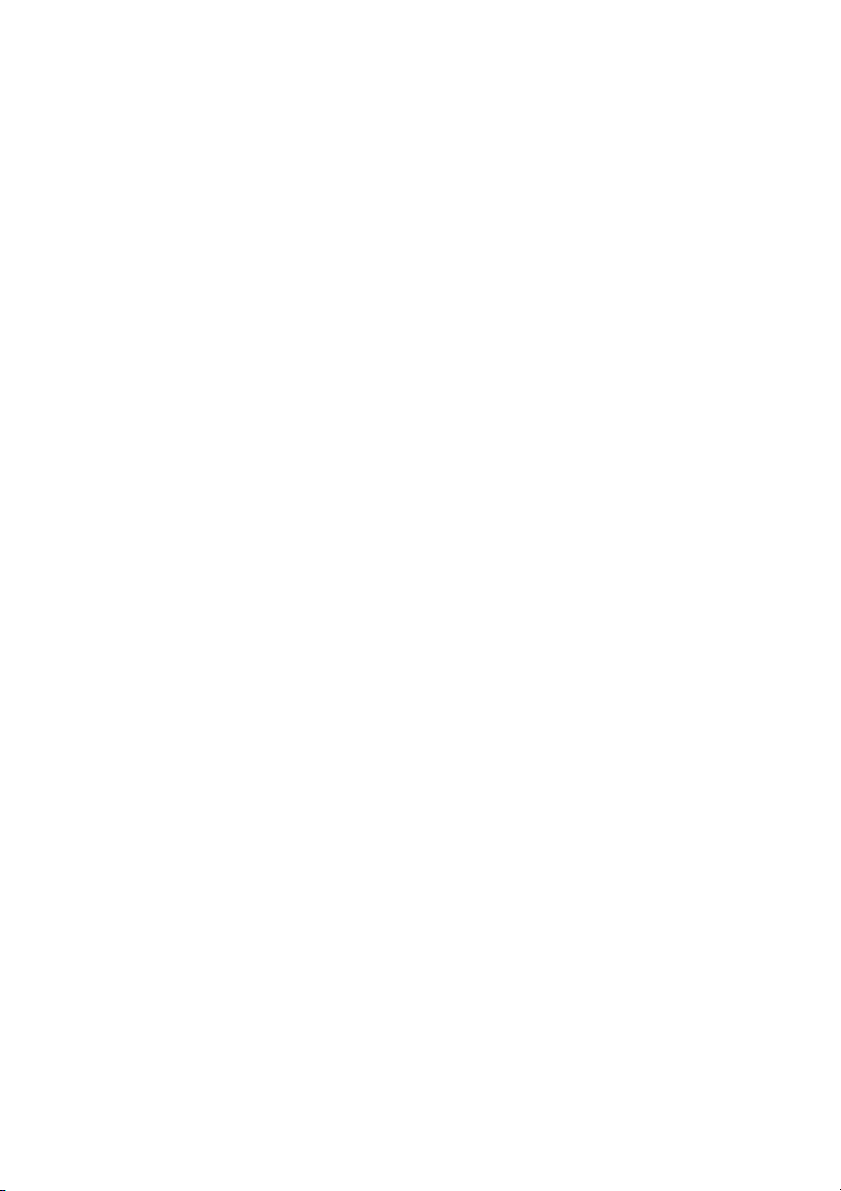
Nyomtatás.......................................................................................38
Dokumentum nyomtatása...............................................................................38
Nyomtatás borítékra.......................................................................................38
Kártya nyomtatása..........................................................................................39
Nyomtatás átlátszó fóliára..............................................................................39
Fényképek kinyomtatása adathordozókról -
előkészületek..................................................................................40
Memóriakártya behelyezése...........................................................................40
Flash meghajtó behelyezése..........................................................................43
Memóriakártyán vagy flash meghajtón tárolt fényképek böngészése
és kiválasztása...........................................................................................45
Memóriakártyán vagy flash meghajtón tárolt digitális fényképek
átvitele........................................................................................................45
PictBridge-kompatibilis digitális fényképezőgép használata a
nyomtatás vezérlésére...............................................................................47
Fényképnyomtatás a kezelőpanel segítségével.........................49
Fényképek nyomtatása a kezelőpanel segítségével......................................49
A kijelölt fényképek kinyomtatása...................................................................50
Az összes fénykép kinyomtatása a kezelőpanel segítségével.......................50
DPOF-kijelölés kinyomtatása..........................................................................51
Indexlap nyomtatása.......................................................................................51
A fényképeken végzett módosítások megtekintése nyomtatás előtt..............52
A fényképek diabemutatójának megtekintése a kezelőpanelen.....................53
Fotópapír méretének kiválasztása a kezelőpanelről.......................................53
A fénykép méretének módosítása..................................................................54
A fényerő módosítása.....................................................................................54
Fényképek körülvágása a kezelőpanel segítségével.....................................54
Fényképnyomtatás számítógéppel..............................................56
Fényképnyomtatás.........................................................................................56
Szegély nélküli fényképek nyomtatása...........................................................56
A számítógépen lévő fényképek böngészése és kiválasztása.......................57
Tartalom
4
Page 5
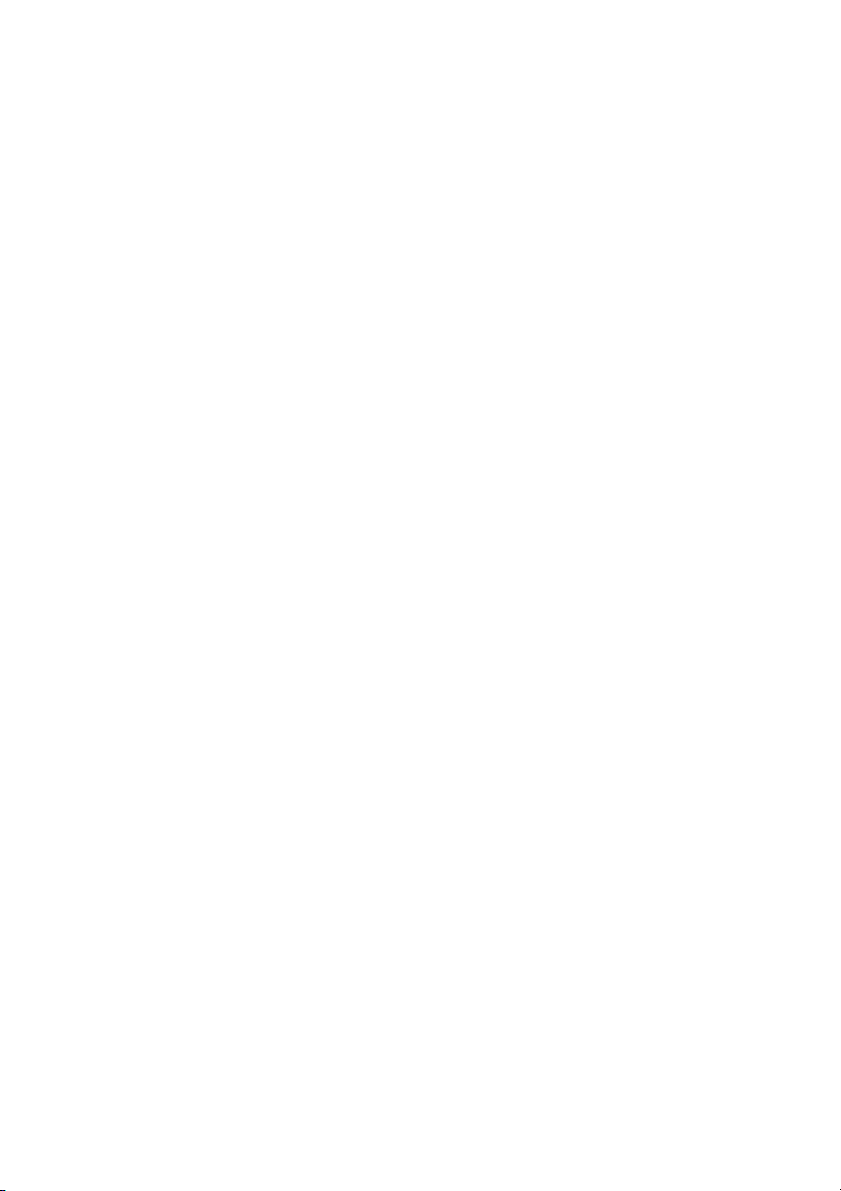
Albumoldal létrehozása és kinyomtatása.......................................................57
Felirat hozzáadása fényképoldalhoz..............................................................58
Másolás...........................................................................................59
Másolás a kezelőpanel segítségével..............................................................59
Az üres papír méretének módosítása.............................................................59
A másolási minőség beállítása.......................................................................59
A másolt anyag fényerejének módosítása......................................................59
Szegély nélküli másolat készítése a kezelőpanel segítségével......................60
Kép nagyítása vagy kicsinyítése a kezelőpanel segítségével........................60
Kép megtöbbszörözése ugyanazon az oldalon a kezelőpanel
segítségével...............................................................................................61
Másolás a szoftver segítségével ....................................................................61
Beolvasás.......................................................................................62
Csak szöveget tartalmazó dokumentum beolvasása.....................................62
Szöveget és grafikát is tartalmazó dokumentum beolvasása.........................62
A beolvasott képek mentése...........................................................................62
Dokumentumok és képek beolvasása e-mailbe a kezelőpanel
segítségével...............................................................................................63
Dokumentumok és képek beolvasása e-mailbe a számítógép
segítségével...............................................................................................63
Beolvasás a számítógépre hálózaton keresztül.............................................64
Dokumentum beolvasása szöveg szerkesztéséhez.......................................64
Hibáktól mentes kép beolvasása magazinból és újságból.............................65
Faxolás............................................................................................67
Dokumentum faxolása a szoftver segítségével..............................................67
Fax fogadása a szoftverrel.............................................................................68
Hálózatkezelés...............................................................................69
Hálózati nyomtatók telepítése.........................................................................69
Tippek hálózati nyomtató telepítéséhez.........................................................72
Tartalom
5
Page 6
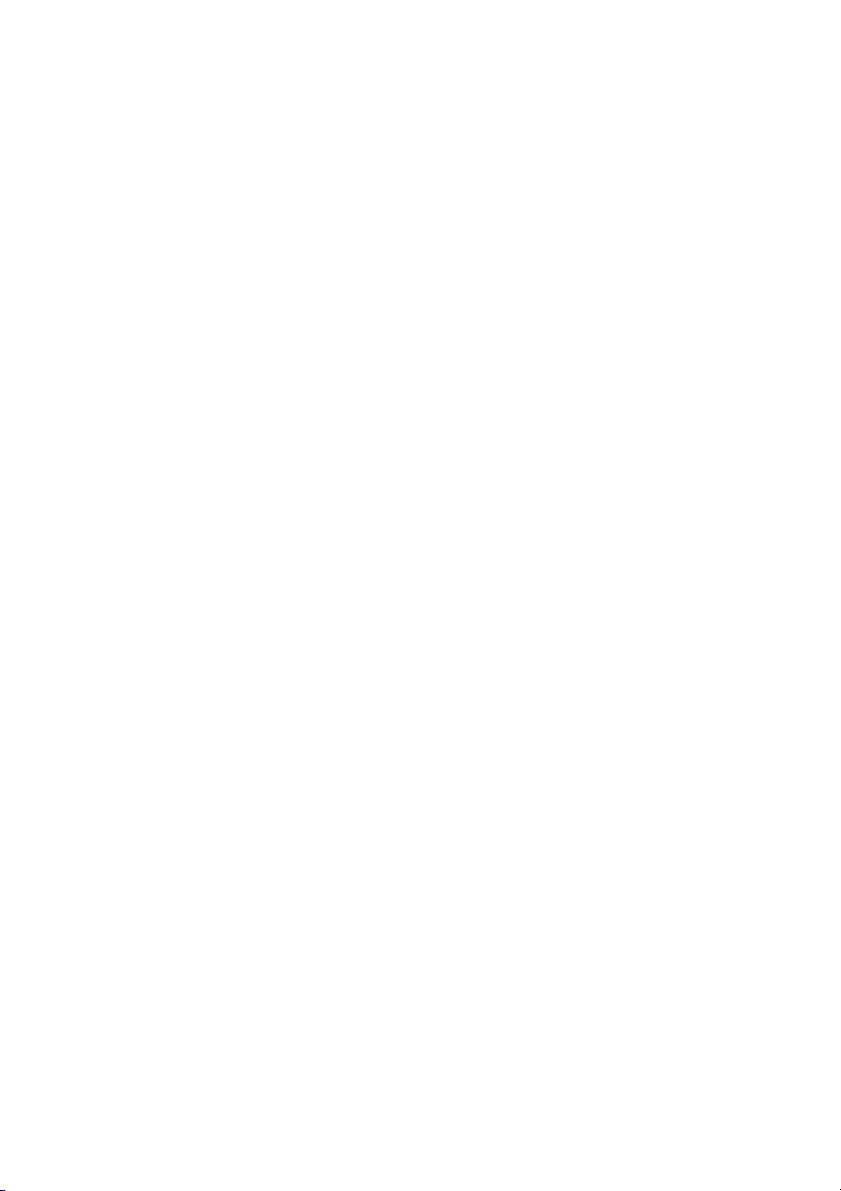
A nyomtató karbantartása.............................................................74
Használt nyomtatópatron eltávolítása.............................................................74
A nyomtatópatronok behelyezése..................................................................75
A nyomtatópatronok kalibrálása.....................................................................77
A nyomtatópatron fúvókáinak megtisztítása...................................................78
A nyomtatófúvókák és az érintkezők megtisztítása........................................79
A nyomtatópatronok tárolása..........................................................................80
A patrontároló terület használata....................................................................80
A nyomtatópatronok újratöltése......................................................................82
Lexmark kellékanyagok rendelése...............................................83
Kellékanyagok rendelése................................................................................83
Hibaelhárítás..................................................................................84
Az üzembe helyezéssel kapcsolatos hibaelhárítás........................................84
A nyomtatással kapcsolatos hibaelhárítás......................................................88
Másolással kapcsolatos hibaelhárítás............................................................91
Beolvasással kapcsolatos hibaelhárítás.........................................................93
A faxolással kapcsolatos hibaelhárítás...........................................................94
Hálózati hibaelhárítás.....................................................................................96
Papírelakadás és hibás papírbehúzás - hibaelhárítás....................................98
Memóriakártya - hibaelhárítás......................................................................101
Hibaüzenetek................................................................................................103
A szoftver eltávolítása és újratelepítése.......................................................108
Nyilatkozatok................................................................................109
Tárgymutató.................................................................................115
Tartalom
6
Page 7
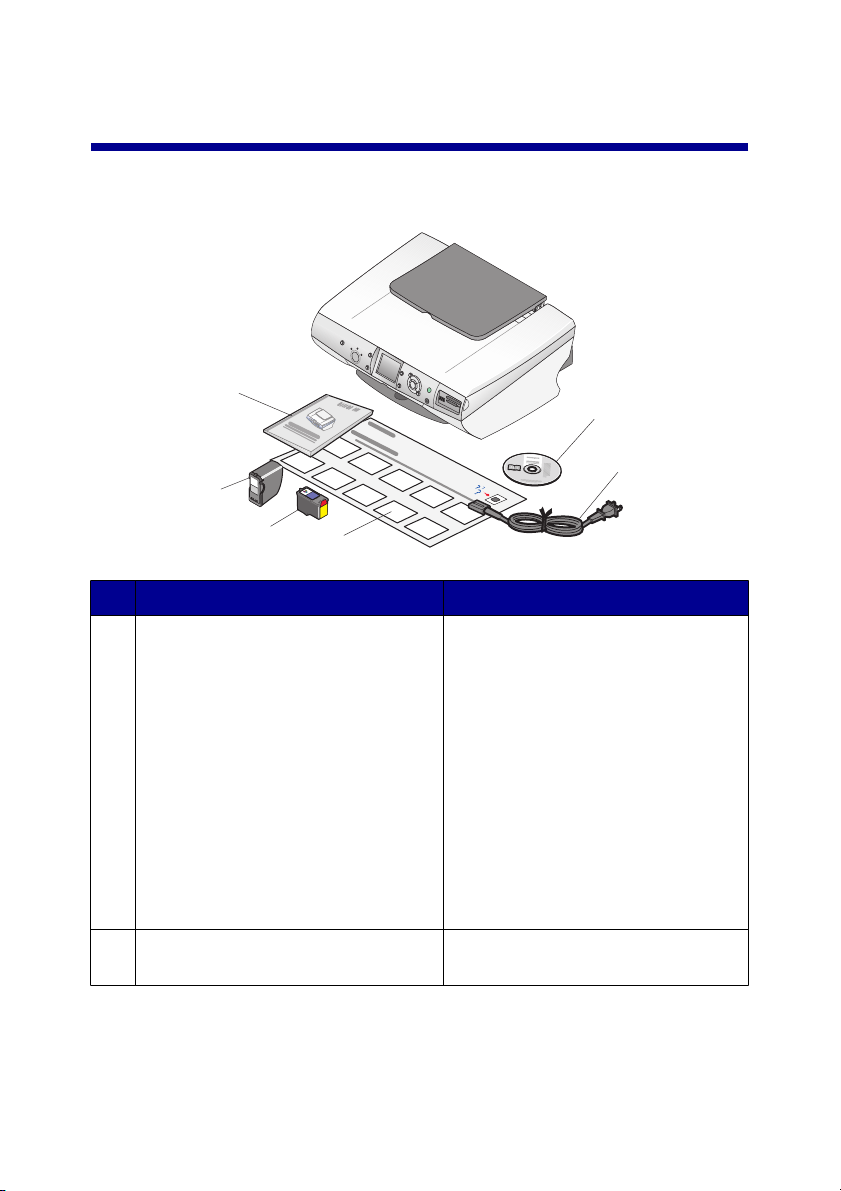
A nyomtató üzembe helyezése
A doboz tartalmának ellenőrzése
6
1
5
2
4
Név Leírás
1 Telepítő CD
2 Tápkábel A nyomtató hátlapján lévő
3
•
Windows
–
Telepítő szoftver a
nyomtatóhoz
–
Súgó
–
Használati útmutató
elektronikus formátumban
•
Macintosh
–
Telepítő szoftver a
nyomtatóhoz
–
Súgó és összevont
Használati útmutató HTML
formátumban
tápegységhez csatlakozik.
A nyomtató üzembe helyezése
7
Page 8
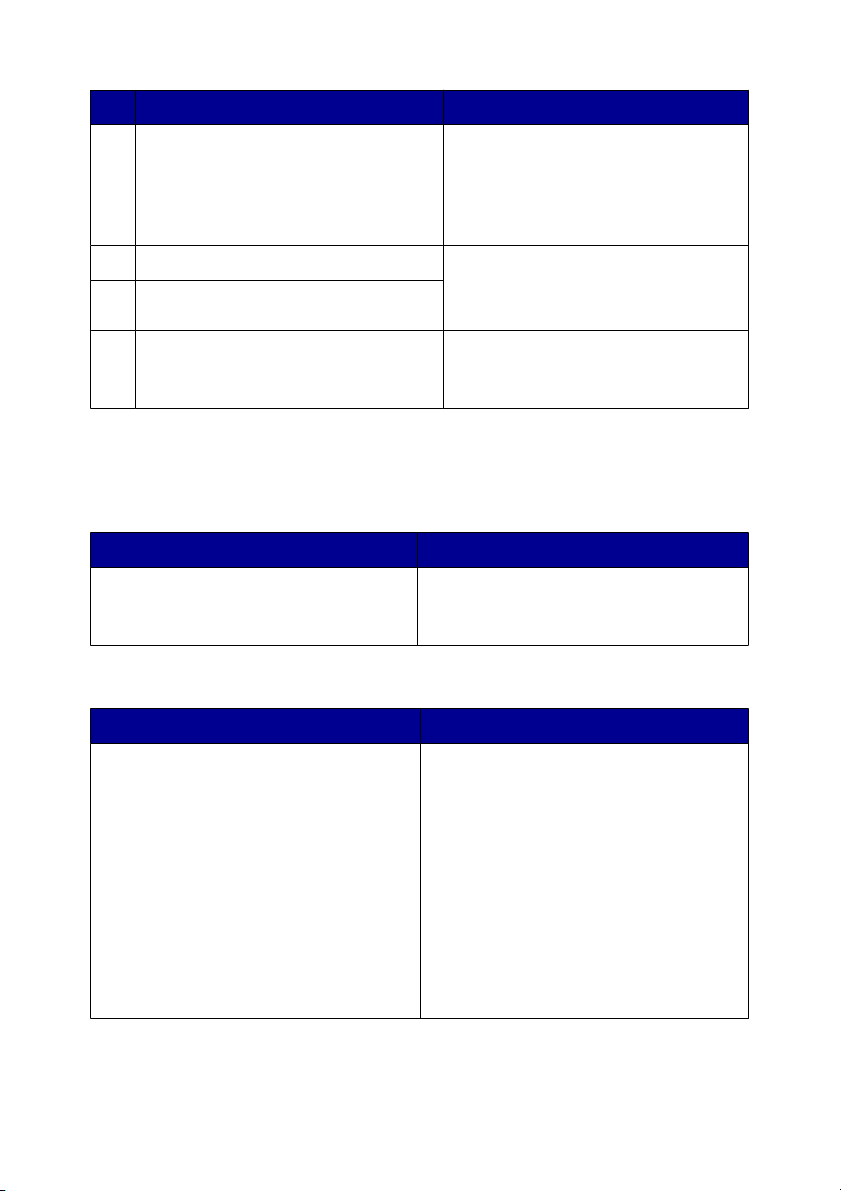
Név Leírás
3 Üzembe helyezési útmutató Ismerteti, hogyan kell a nyomtató
hardverét és szoftverét beállítani,
emellett tájékoztat az üzembe
helyezéssel kapcsolatos hibák
kijavításáról.
4 Színes nyomtatópatron A nyomtatóba helyezendő patronok.
5 Fotó nyomtatópatron
Megjegyzés: A patronkombinációk a
vásárolt terméktől függnek.
6 Használati útmutató vagy Üzembe
helyezési segédanyagok
Útmutatóként használható
nyomtatott kézikönyv (Windowsfelhasználóknak).
Információ keresése a nyomtatóval kapcsolatban
Üzembe helyezés sheet
Leírás Hely
Az Üzembe helyezési útmutató a
hardver és a szoftver beállításával
kapcsolatos utasításokat tartalmazza.
Használati útmutató
Leírás Hely
A Használati útmutató ismerteti a
nyomtató kezelését, valamint más
információkat is tartalmaz, például a
következő témaköröket:
•
Karbantartás
•
Hibaelhárítás
•
Biztonság
Megjegyzés: A Használati
útmutatóban lévő információk a
Windows operációs rendszerre
vonatkoznak.
Ez a dokumentum megtalálható a
nyomtató dobozában, illetve a Lexmark
webhelyén.
Ez a dokumentum megtalálható a
nyomtató dobozában, illetve a Lexmark
webhelyén.
Előfordulhat, hogy a nyomtatószoftver
telepítésekor a Használati útmutató is
települ.
A nyomtató üzembe helyezése
8
Page 9
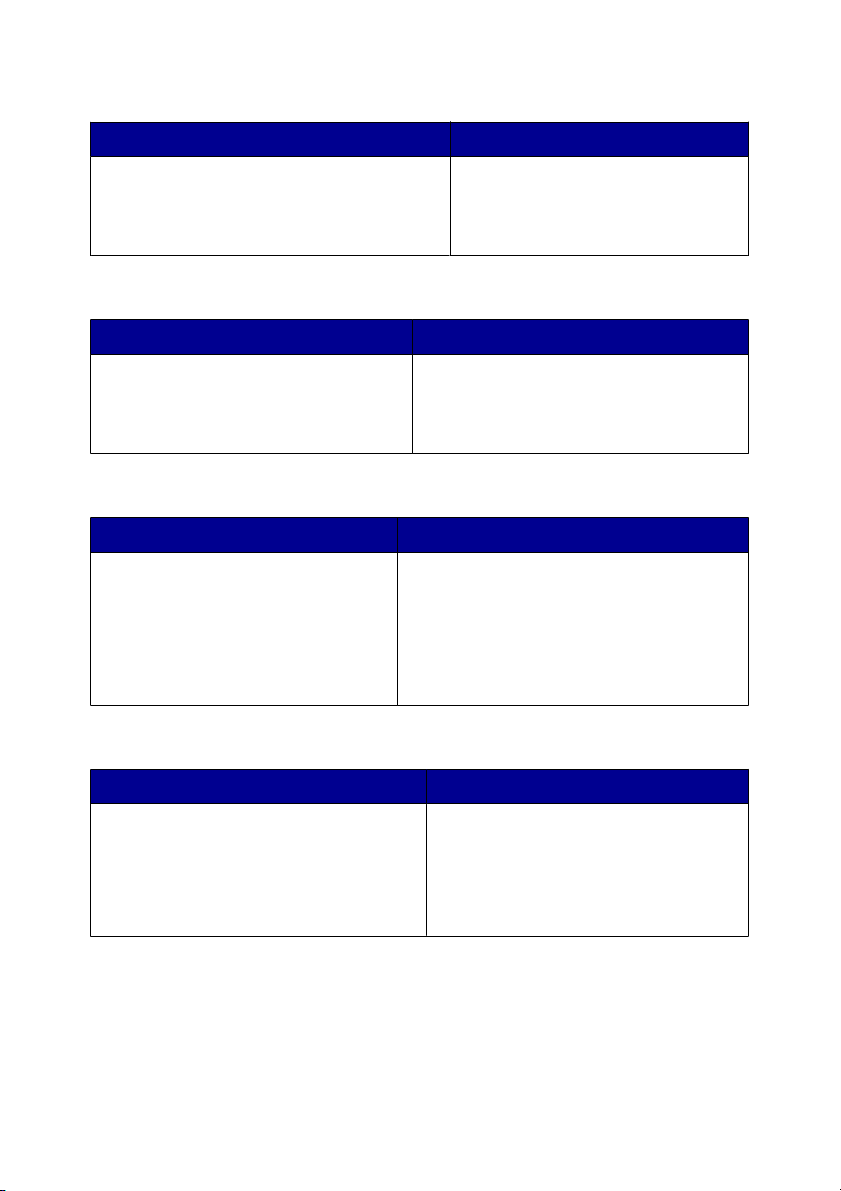
CD
Leírás Hely
A CD illesztőprogramokat, szoftvereket és
kiadványokat tartalmaz. A CD-ről települ a
súgó a számítógépre, amennyiben a
nyomtató számítógéphez csatlakozik.
Súgó
Leírás Hely
A súgó a szoftver használatával
kapcsolatos utasításokat tartalmaz,
amennyiben a nyomtató
számítógéphez csatlakozik.
Bármely Lexmark programban kattintson
a Súgó vagy a Tippek Súgó vagy a
Súgó Súgótémakörök parancsra.
Lexmark Megoldásközpont
Leírás Hely
A Lexmark Megoldásközpont a CD-n
található, amennyiben a nyomtató
számítógéphez csatlakozik. A többi
szoftverrel együtt települ.
A Lexmark Megoldásközpont megnyitása:
1
2
Readme fájl
A CD a nyomtató dobozában
található. Lásd az Üzembe
helyezési útmutatóban a telepítésre
vonatkozó tájékoztatót.
Kattintson a Start Programok vagy
Minden program Lexmark 6300
Series parancsra.
Válassza ki a Lexmark
Megoldásközpont parancsot.
Leírás Hely
A Readme fájl olyan információkat
tartalmaz a nyomtatóval, a szoftverrel és
az operációs rendszerrel kapcsolatban,
amelyek a többi dokumentációban nem
találhatók meg.
A nyomtató üzembe helyezése
A Readme fájl elérése:
1
2
9
Kattintson a Start Programok
vagy Minden program
Lexmark 6300 Series parancsra.
Válassza ki a Readme parancsot.
Page 10
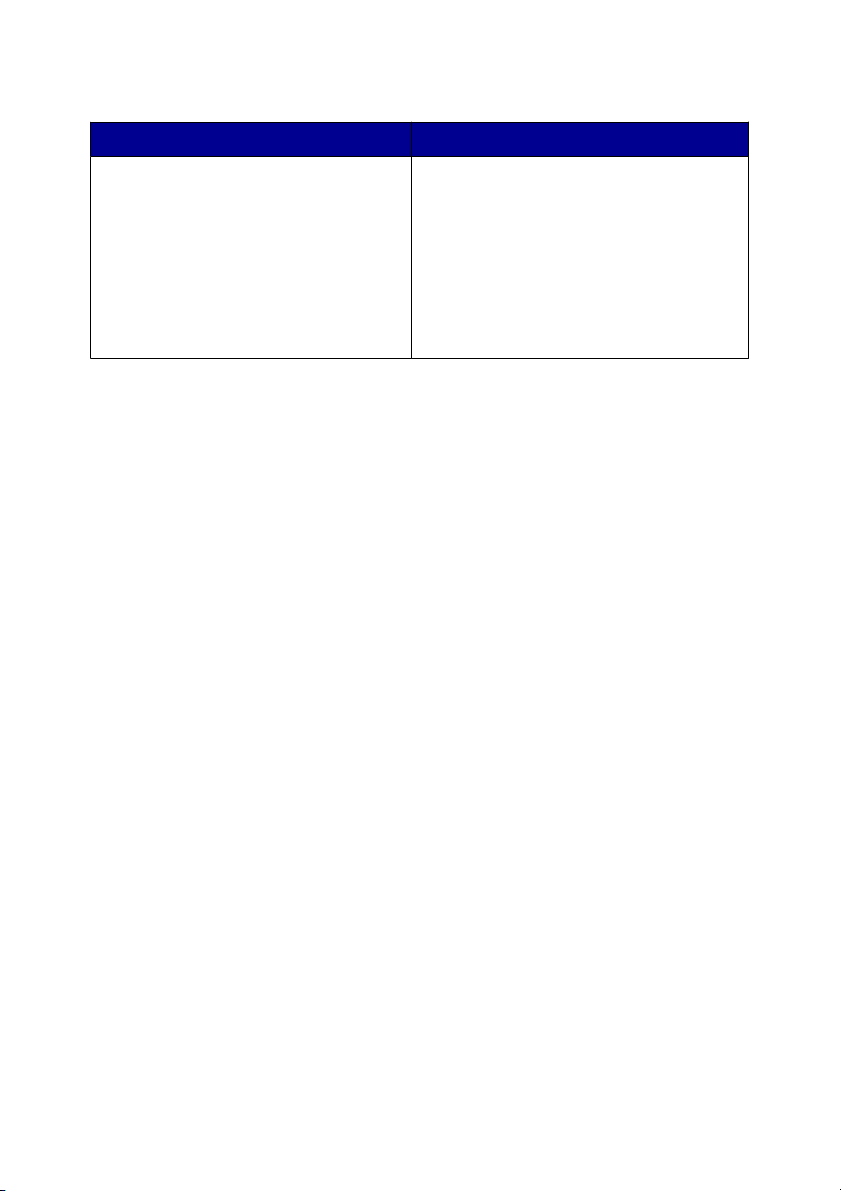
Webhely
Leírás Hely
Webhelyünkön sokféle információ
található.
Megjegyzés: A webhelyre mutató
hivatkozások megváltozhatnak.
Jegyezze fel az alábbi adatokat (amelyek a vásárlási nyugtán és a nyomtató
hátlapján találhatók), és készítse elő azokat, ha hozzánk fordul, hogy gyorsabban
kiszolgálhassuk:
Készülék típusszáma:
Sorozatszám:
Vásárlás dátuma:
A vásárlás helye:
Keresse fel webhelyünket:
www.lexmark.com.
1
Ugorjon a webhelyre.
2
Válassza ki a kívánt nyelvet az oldal
jobb felső részén lévő legördülő
listából.
3
Válassza ki a kívánt információra
mutató hivatkozást.
A nyomtató üzembe helyezése
10
Page 11

Ismerkedés a nyomtatóval
A nyomtató részei
1
2
3
10
1
4
9
8
6
7
Elem Funkció
1 Papírvezető A papír igazítása behúzáskor.
2 Papírtartó Töltsön be papírt.
3 Adagolófedél Ügyeljen rá, hogy ne csússzon be semmi a
papírbetöltő nyílásba.
5
4 Felső fedőlap Elérhetővé teszi a lapolvasót üveglapját.
5 Lapolvasó egység Hozzáférés a nyomtatópatronokhoz.
6 Memóriakártya-nyílások Memóriakártyák behelyezése.
7 PictBridge port PictBridge-kompatibilis digitális fényképezőgép
vagy flash meghajtó csatlakoztatható vele a
nyomtatóhoz.
8 Papírkimeneti tálca A nyomtatóból kijövő papírok ide kerülnek.
Ismerkedés a nyomtatóval
11
Page 12
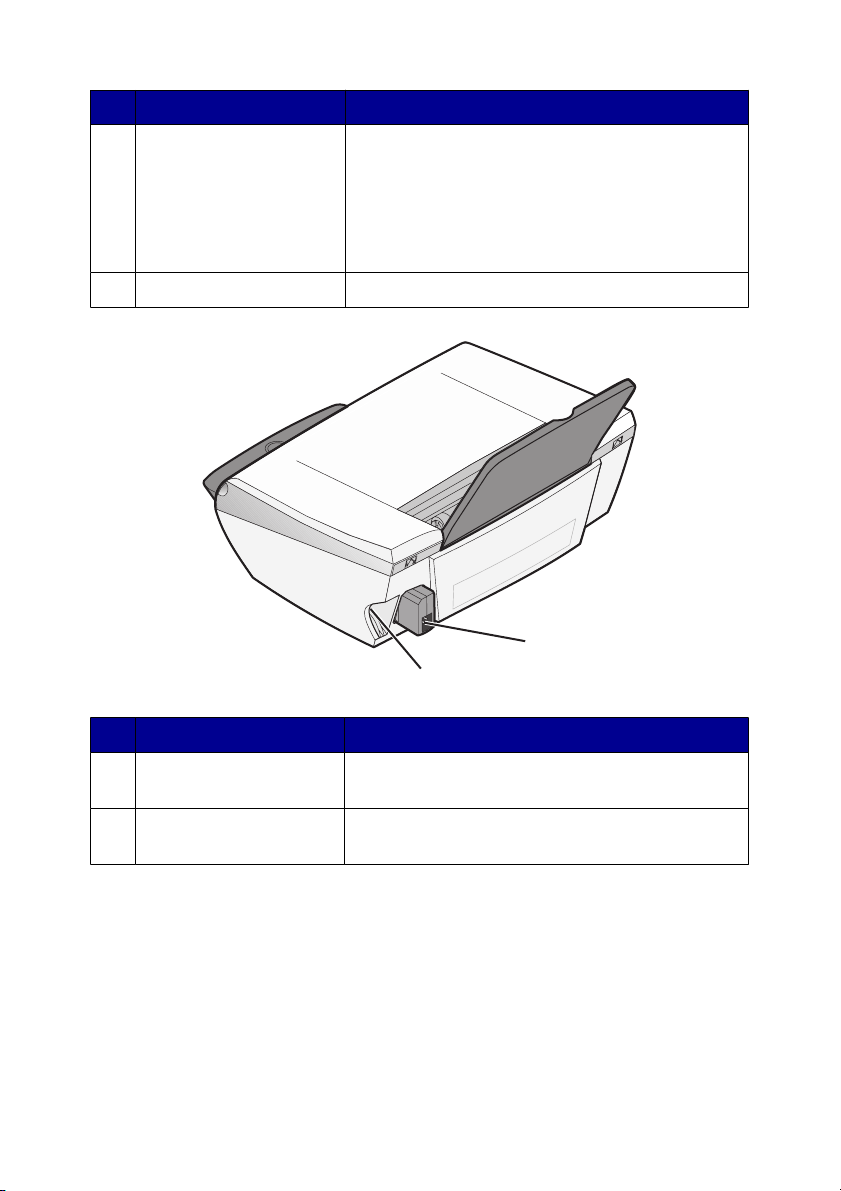
Elem Funkció
9 Kijelző A fényképezőgép memóriakártyáján lévő
fényképek megtekintése, beolvasott kép
előképének megtekintése és a nyomtató
állapotának ellenőrzése.
A kijelző a jobb láthatóság érekében
megdönthető.
10 Kezelőpanel A nyomtató kezelése.
1
2
Elem Funkció
1 Tápegység aljzata A nyomtató számítógéphez történő
csatlakoztatása.
2 USB port A nyomtató USB kábellel csatlakoztatható a
számítógéphez.
Ismerkedés a nyomtatóval
12
Page 13
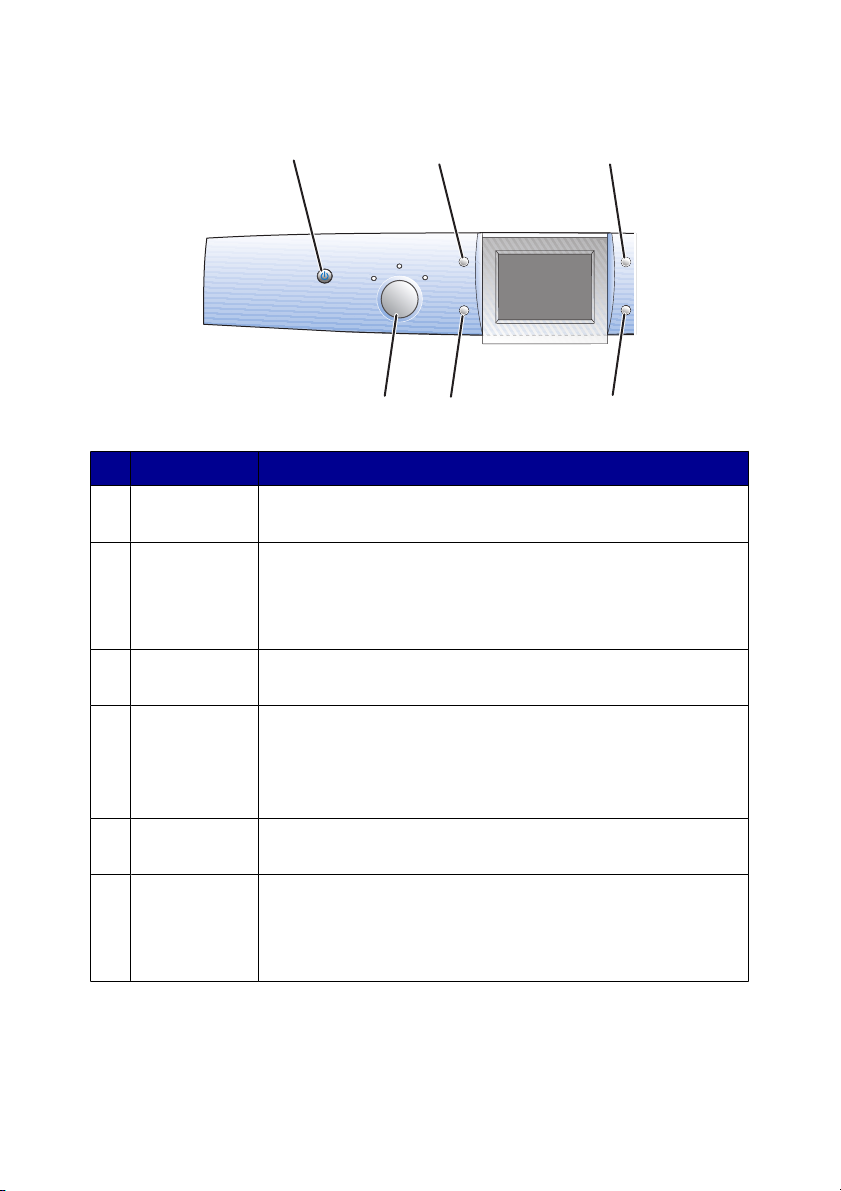
A kezelőpanel használata
1
Gomb Funkció
1 Be/
kikapcsolás
2 Elforgatás
3 Előkép A kinyomtatni, beolvasni vagy másolni kívánt anyag
4 Átméretezés
A nyomtató be- vagy kikapcsolása.
•
A kezelőpanel kijelzőjén látható kép elforgatása 90
fokkal.
•
Fotókártya módban a kijelölt képterület elfogatása
körülvágás során.
előképének megtekintése.
•
Másolás módban a kép lekicsinyítése vagy felnagyítása.
•
Fotókártya módban a fényképek méretének beállítása.
•
Fotókártya módban való körülvágás alkalmával
ráközelítés a képre, illetve távolítás.
23
6
5
4
5 Példányszám Másolás vagy Fotókártya módban a kinyomtatandó
példányszám megadása.
6 Mód A Másolás, a Beolvasás vagy a Fotókártya mód
kiválasztása.
Megjegyzés: A mód akkor van kiválasztva, ha a jelzőfény
világít.
Ismerkedés a nyomtatóval
13
Page 14
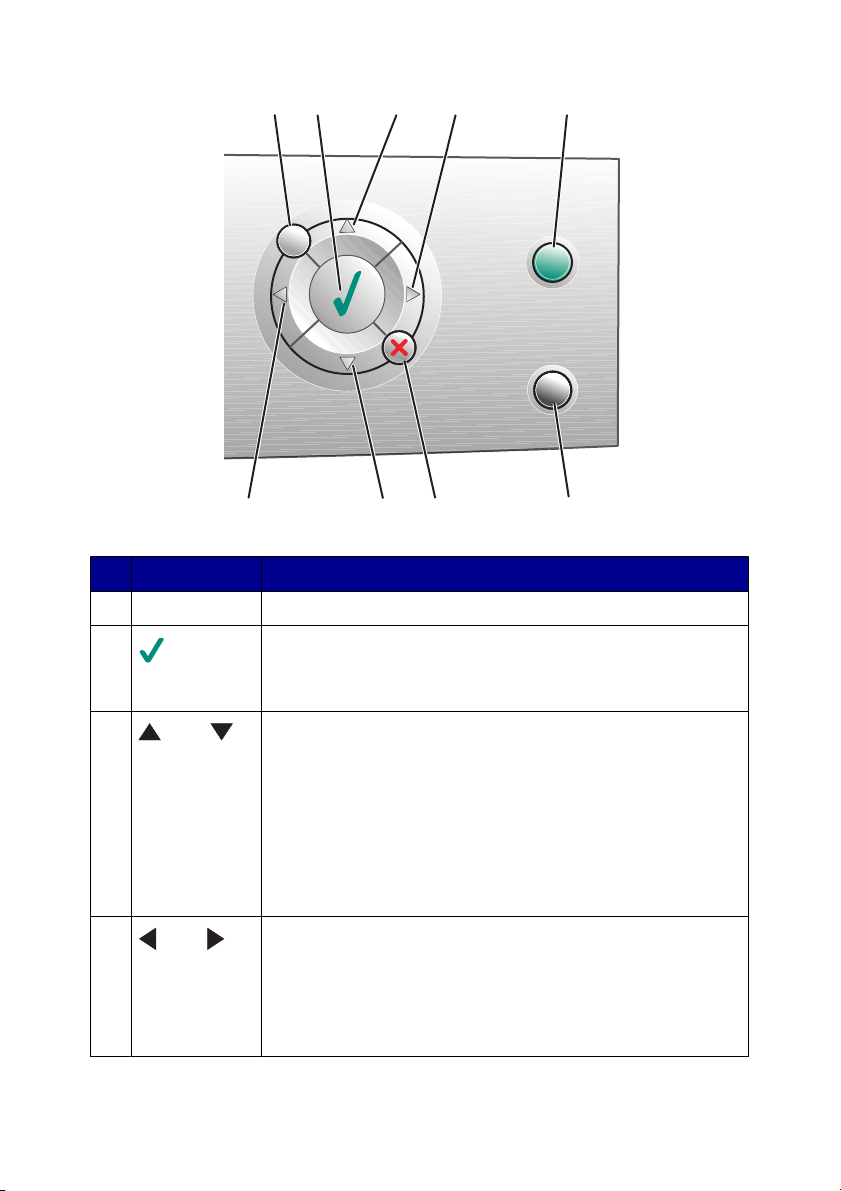
1
2
3
4
5
4
Gomb Funkció
1 Menü A kijelölt üzemmód menüparancsait jeleníti meg.
2
3
vagy
4
vagy
•
Menüpont kiválasztása.
•
Fotókártya módban a kinyomtatandó fénykép kijelölése,
illetve a kijelölés megszüntetése.
•
Görgetés a menüparancsok között.
•
A kijelölt terület módosítása kép körülvágásakor.
•
Fotókártya módban 10 fényképnyi ugrás előre vagy
hátra a memóriakártyán vagy a flash meghajtón.
Segítségével minden tizedik kép nézhető meg a
kezelőpanel kijelzőjén.
•
Másolás módban az üres papír méretének
megváltoztatása.
•
Almenü beállításainak módosítása.
•
A memóriakártyán vagy flash meghajtón lévő előző vagy
következő kép megjelenítése.
•
A kijelölt terület módosítása kép körülvágásakor.
•
A példányszám növelése vagy csökkentése.
3
7
6
Ismerkedés a nyomtatóval
14
Page 15
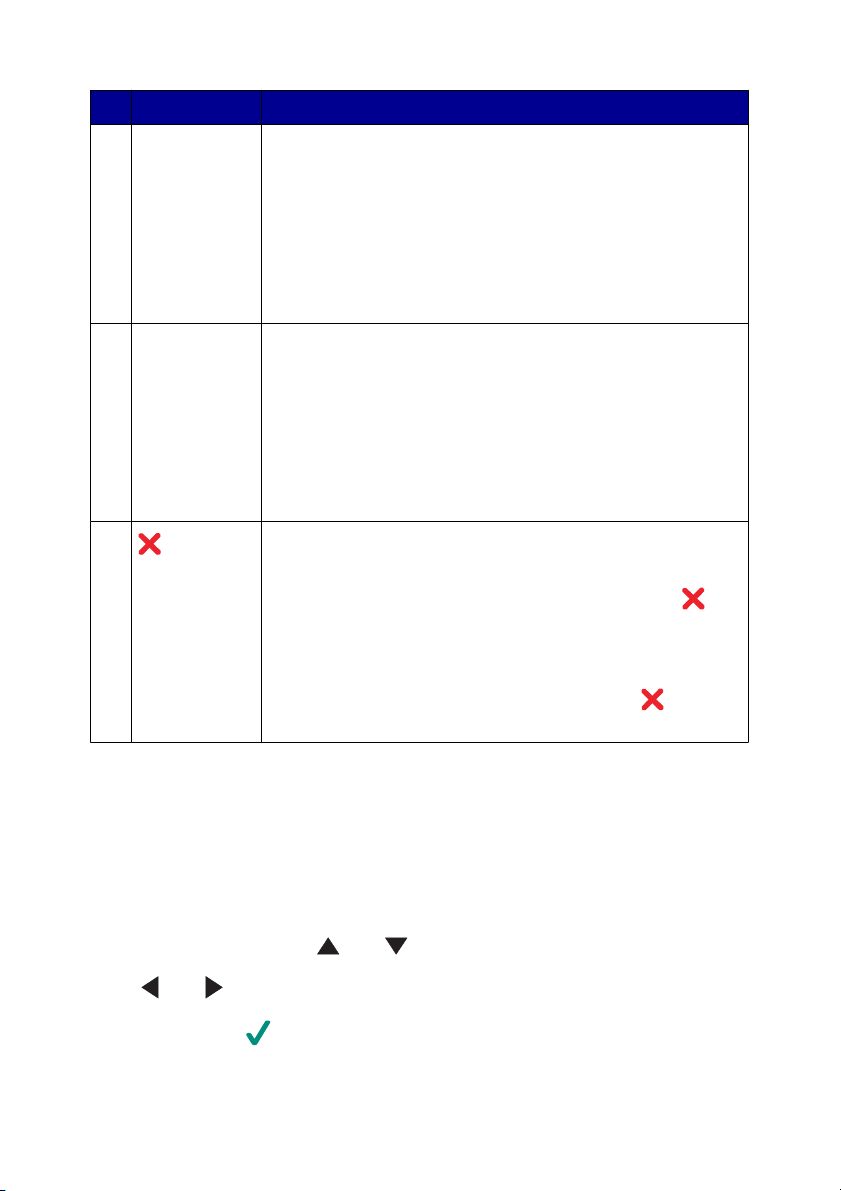
Gomb Funkció
5 Színes Színes másolási, beolvasási vagy fényképes feladat
indítása.
Megjegyzés: Győződjön meg róla, hogy a kívánt mód ki van
választva.
Fénykép kinyomtatásához be kell helyezni egy
memóriakártyát vagy flash meghajtót, vagy csatlakoztatni
kell egy PictBridge-kompatibilis digitális fényképezőgépet a
nyomtatóhoz.
6 Fekete Fekete-fehér másolás, beolvasás, faxolás vagy fényképes
feladat indítása.
Megjegyzés: Győződjön meg róla, hogy a kívánt mód ki van
választva.
Fénykép kinyomtatásához be kell helyezni egy
memóriakártyát vagy flash meghajtót, vagy csatlakoztatni
kell egy PictBridge-kompatibilis digitális fényképezőgépet a
nyomtatóhoz.
7
•
A beolvasás, a másolás és a nyomtatás megszakítása.
•
Fotókártya módban a kijelölt előkép törlése.
•
Minden kijelölés törlése. Nyomja meg kétszer a
gombot, majd járjon el a kezelőpanel kijelzőjén látható
útmutatás szerint.
•
Állítsa vissza az alapértelmezett másolási beállításokat.
A Másolási mód képernyőn nyomja meg a
kétszer.
A kezelőpanel menüinek használata
1
A Mód gomb megnyomásával választható ki a Másolás, a Beolvasás és a
Fotókártya mód.
2
Nyomja meg a Menü gombot a kiválasztott mód menüstruktúrájának
megnyitásához.
3
A menüelemek között a és a gombbal lépegethet.
4
A és a nyíllal lépegessen a kijelölt menü beállításai között.
5
Nyomja meg a gombot a kívánt beállítás kiválasztásához.
Ismerkedés a nyomtatóval
15
gombot
Page 16
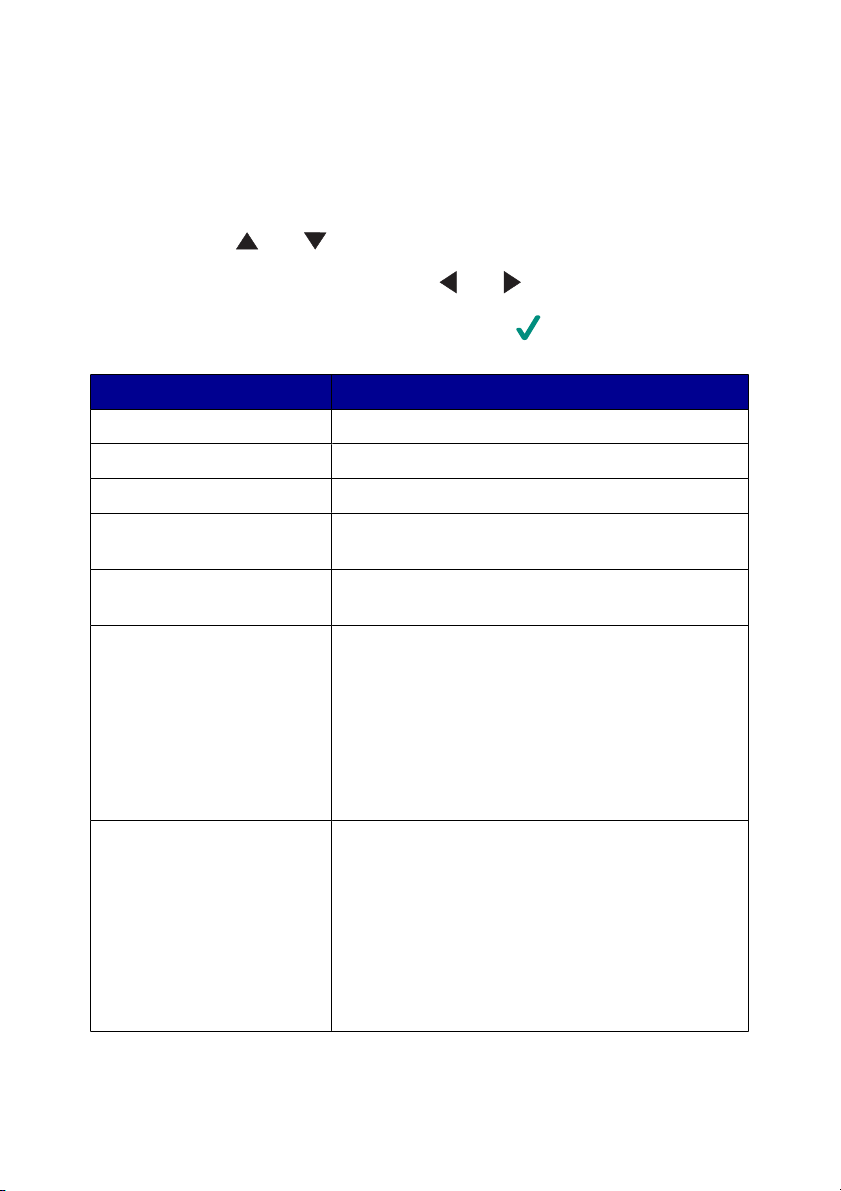
A Másolás menü használata
1
Nyomogassa a kezelőpanel Mód gombját, amíg a Másolás felirat meg nem
jelenik.
2
Nyomja meg a Menü gombot.
3
A menüben a és a gombbal lépegethet.
4
A kijelölt menüelem beállításai között a és a gombbal lépegethet.
5
Ha a kívánt menüelem megjelent, nyomja meg a gombot.
Menüpont Művelet
Másolási minőség A nyomtatási minőség beállítása.
Fényerő A másolatok világosabbra vagy sötétebbre állítása.
Üres papír mérete A papírtartóba töltött papír méretének megadása.
Kép megtöbbszörözése Az egy lapra kerülő fényképek számának
megadása.
Eredeti mérete A lapolvasó üvegén lévő dokumentum méretének
megadása.
Karbantartás
Alapbeállítások
•
Tintaszintek ellenőrzése.
•
Patroncsere.
•
Patronok kalibrálása.
•
Patronok tisztítása.
•
Tesztoldal kinyomtatása.
•
A patron diagnosztizálásához szükséges
információk megjelenítése.
•
Az alapértelmezett beállítások visszaállítása.
•
A papírtartóba töltött papír típusának
megadása.
•
A kezelőpanelen lévő kijelző nyelvének
megadása.
•
Adja meg, miután a beállítások törölve lettek.
•
Annak megadása, hogy a nyomtató mikor
lépjen energiatakarékos módba.
Ismerkedés a nyomtatóval
16
Page 17
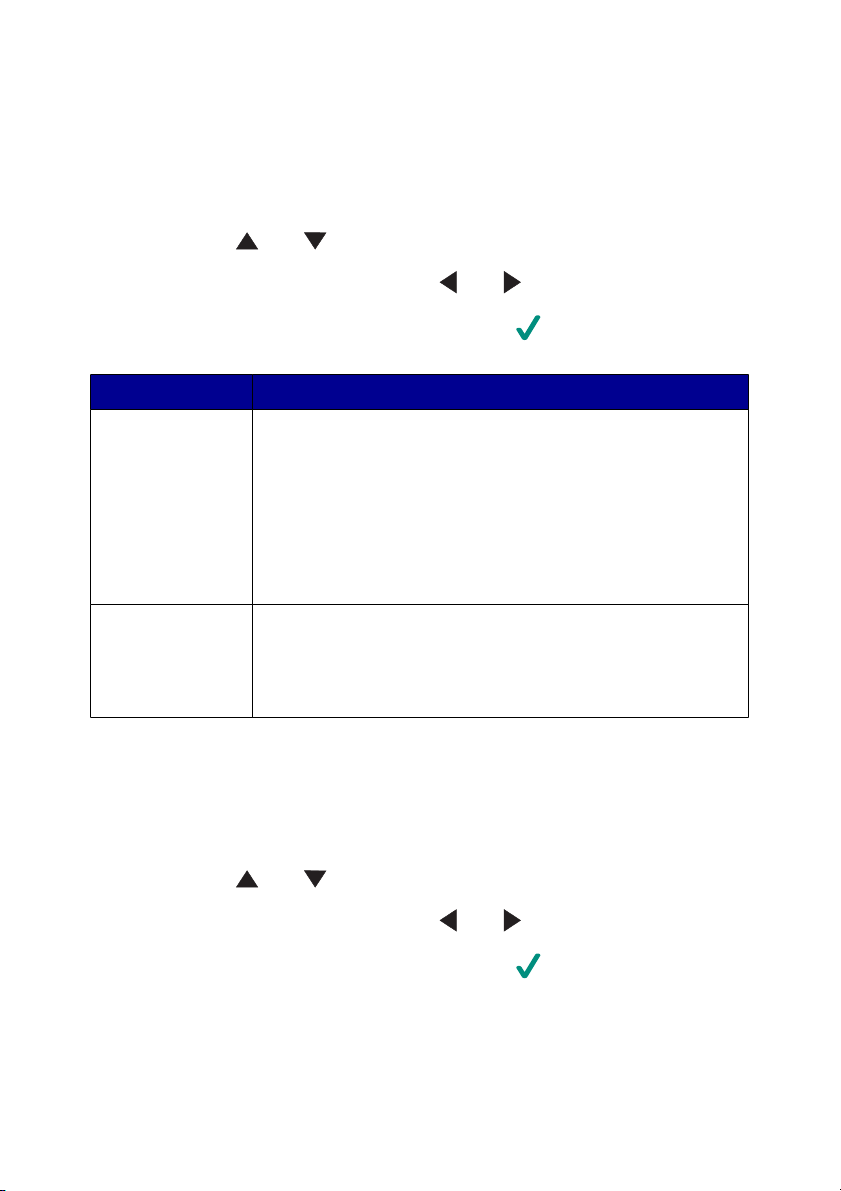
A Beolvasás menü használata
1
Nyomogassa a kezelőpanel Mód gombját, amíg a Beolvasás felirat meg nem
jelenik.
2
Nyomja meg a Menü gombot.
3
A menüben a és a gombbal lépegethet.
4
A kijelölt menüelem beállításai között a és a gombbal lépegethet.
5
Ha a kívánt menüelem megjelent, nyomja meg a gombot.
Menü Lehetőségek
Karbantartás
Alapbeállítások
•
Tintaszintek ellenőrzése.
•
Patroncsere.
•
Patronok kalibrálása.
•
Patronok tisztítása.
•
Tesztoldal kinyomtatása.
•
A patron diagnosztizálásához szükséges információk
megjelenítése.
•
Az alapértelmezett beállítások visszaállítása.
•
A kezelőpanelen lévő kijelző nyelvének megadása.
•
Annak megadása, hogy a nyomtató mikor lépjen
energiatakarékos módba.
A Fotókártya menü használata
1
A kezelőpanel Mód gombjával válassza ki a Fotókártya elemet.
2
Nyomja meg a Menü gombot.
3
A menüben a és a gombbal lépegethet.
4
A kijelölt menüelem beállításai között a és a gombbal lépegethet.
5
Ha a kívánt menüelem megjelent, nyomja meg a gombot.
Ismerkedés a nyomtatóval
17
Page 18
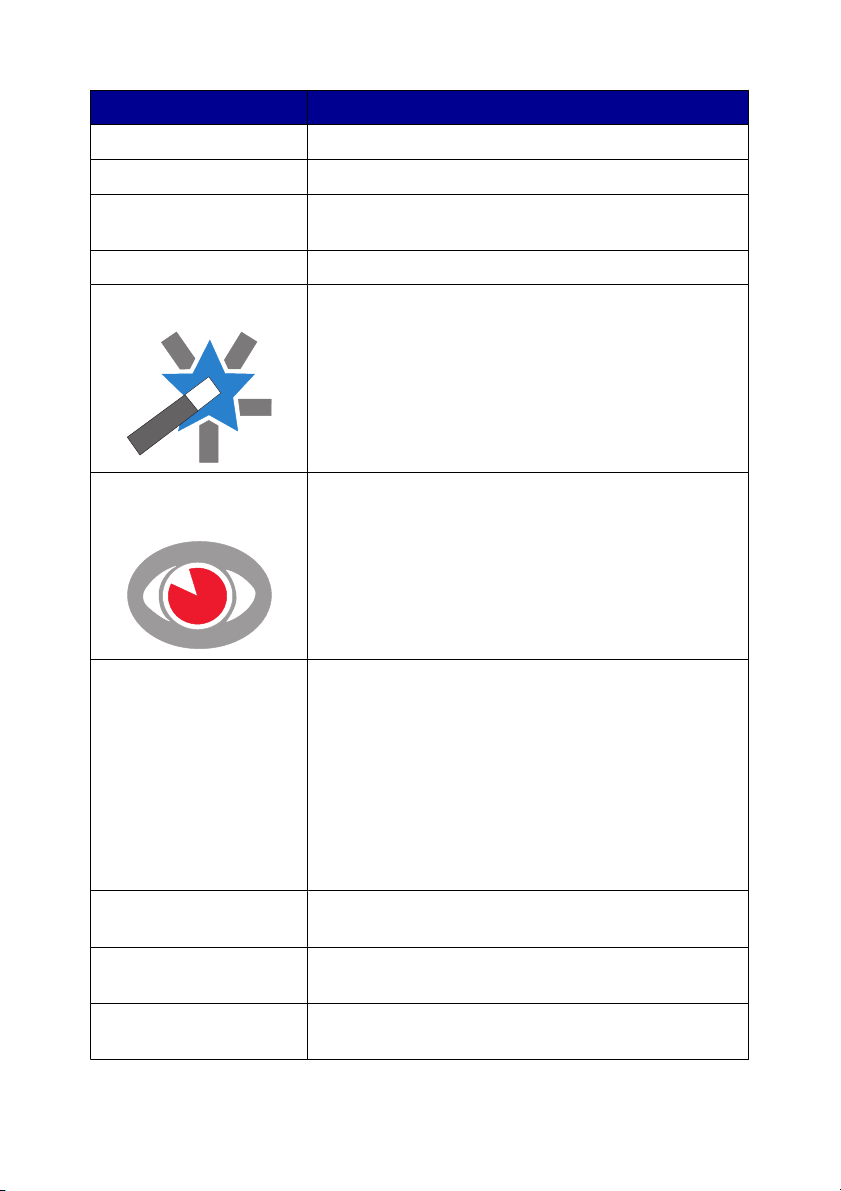
Almenü Lehetőségek
Üres papír mérete A papírtartóba töltött papír méretének megadása.
Nyomtatás minősége A nyomtatási minőség beállítása.
Fényerő A beolvasott kép világosabbra vagy sötétebbre
állítása.
Körülvágás A kép körülvágása.
Automatikus képjavítás Javítja a kinyomtatott fényképek minőségét.
Megjegyzések:
•
A javítás nem látható a kijelzőn.
•
Ha az Automatikus képjavítás funkció ki van
választva, az alább ismertetett színezési
effektusokat a program kikapcsolja.
Piros szem effektus
csökkentése
Színezési effektus Színeffektusok alkalmazása a képre nyomtatás előtt.
Minden fénykép
kinyomtatása
Diavetítés A memóriakártyán vagy flash meghajtón tárolt
Indexlap nyomtatása Indexlap nyomtatása a memóriakártyán vagy flash
Csökkenti a piros szem effektust a fényképeken.
Megjegyzések:
•
A pirosszem-korrekció nem látható a kijelzőn.
•
Ha a Piros szem effektus csökkentése funkció ki
van választva, az alább ismertetett színezési
funkciókat a program kikapcsolja.
Az alábbi lehetőségek közül lehet választani:
•
Szépia hatású nyomtatás
•
Antik barna
•
Antik szürke
Megjegyzés: Ha valamelyik színezési funkció ki van
választva, akkor a Piros szem effektus csökkentése és
az Automatikus képjavítás funkciót a program
kikapcsolja.
Minden, a memóriakártyán vagy a flash meghajtón
tárolt fénykép kinyomtatása.
fényképek megtekintése diavetítés formájában.
meghajtón tárolt fényképekről.
Ismerkedés a nyomtatóval
18
Page 19
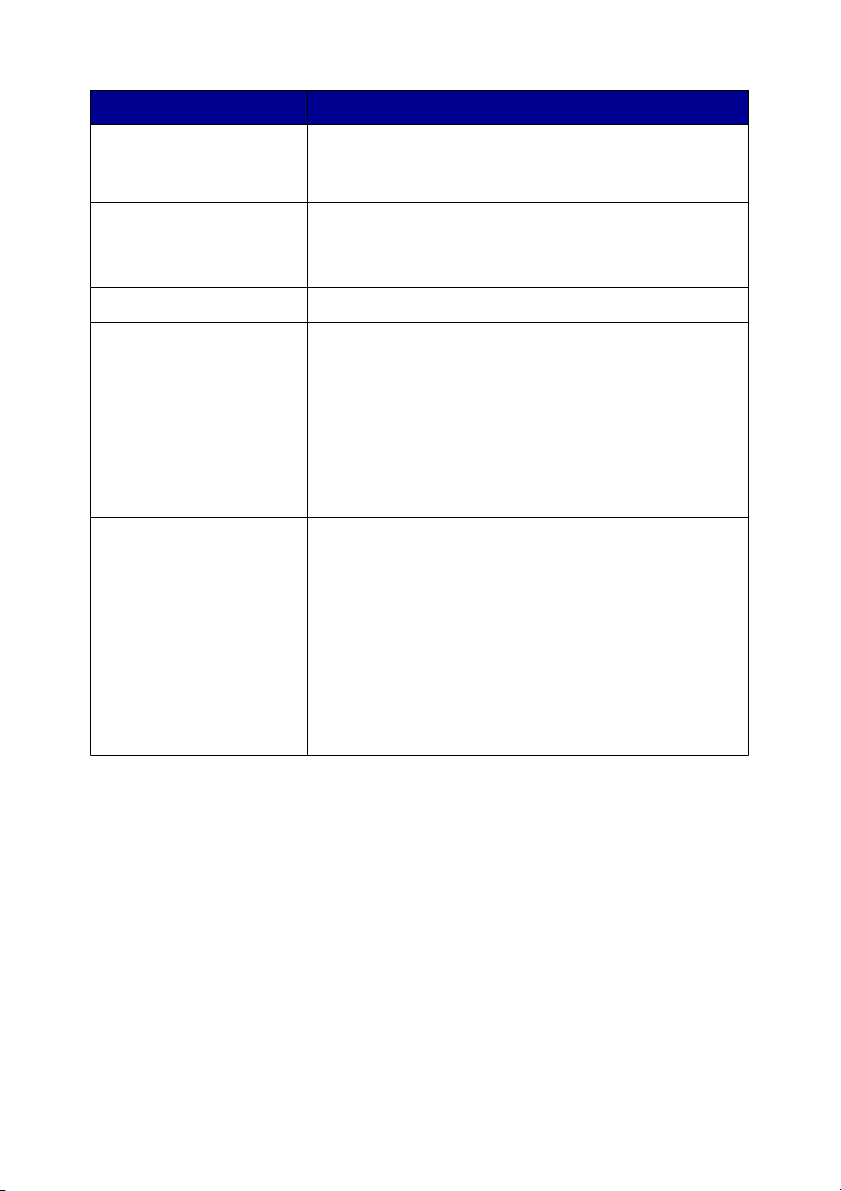
Almenü Lehetőségek
Fényképek megtekintése
és nyomtatása
DPOF-kijelölés
kinyomtatása
Mentés számítógépre A fényképek mentése a számítógépre.
Karbantartás
Alapbeállítások
A készülékben lévő memóriakártyán vagy flash
meghajtón tárolt fényképek megtekintése és a
kinyomtatandó fényképek kijelölése.
Fényképnyomtatás közvetlenül a memóriakártyáról.
Megjegyzés: Ez a menüpont csak akkor jelenik meg,
ha érvényes DPOF-fájl található a memóriakártyán.
•
Tintaszintek ellenőrzése.
•
Patroncsere.
•
Patronok kalibrálása.
•
Patronok tisztítása.
•
Tesztoldal kinyomtatása.
•
A patron diagnosztizálásához szükséges
információk megjelenítése.
•
Az alapértelmezett beállítások visszaállítása.
•
A papírtartóba töltött papír típusának megadása.
•
A kinyomtatandó fénykép méretének megadása.
•
Válassza ki, hogy szeretne-e előképet
megtekinteni nyomtatás előtt.
•
A kezelőpanelen lévő kijelző nyelvének
megadása.
•
Annak megadása, hogy a nyomtató mikor lépjen
energiatakarékos módba.
Ismerkedés a nyomtatóval
19
Page 20
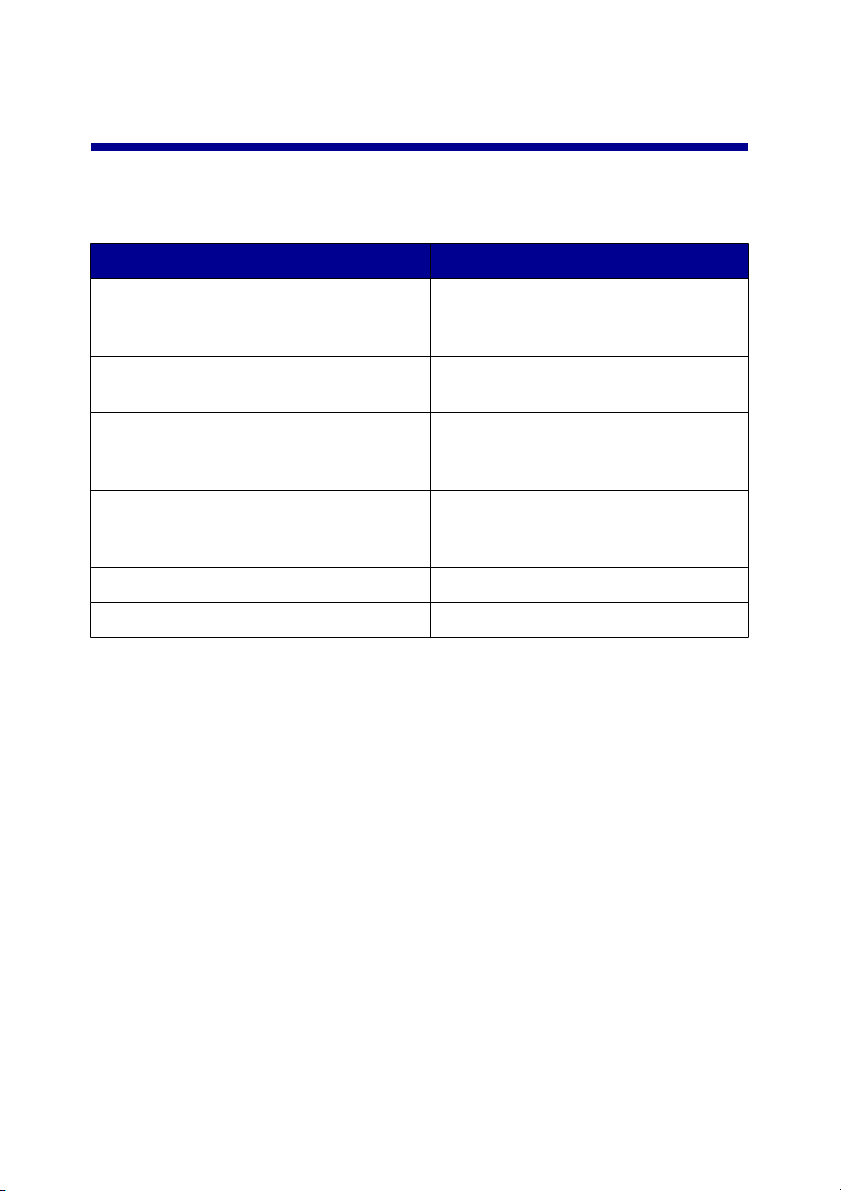
Ismerkedés a nyomtatószoftverrel
A nyomtatószoftver segítségével
A szoftver segítségével Funkció
A Képstúdió Annak az összetevőnek az elindítása,
amely a kívánt feladat elvégzéséhez
szükséges.
A multifunkciós készülék
vezérlőközpontja
A Megoldásközpont Hibaelhárítási, karbantartási és
Nyomtatás tulajdonságai A nyomtatandó dokumentumnak
A Fényképszerkesztő Fényképek és grafikák szerkesztése.
Gyorsképek Digitális fényképek átmásolása.
Beolvasás, másolás vagy képek
nyomtatása.
patronrendelési információk
megjelenítése.
leginkább megfelelő beállítások
kiválasztása.
A Képstúdió megnyitása
A Képstúdió gombjai olyan programokra és információkra mutatnak, amelyek
segítenek a következő feladatok elvégzésében:
•
Fényképek nyomtatása, tallózása vagy megosztása
•
Memóriakártyán, flash meghajtón vagy PictBridge-kompatibilis digitális
fényképezőgépen lévő fényképek használata
•
Albumoldal nyomtatása
•
Szöveg beolvasása és szerkesztése karakterfelismerő program segítségével
•
Beolvasás, nyomtatás és faxolás
•
A Lexmark webhelyének megkeresése
•
Tippek a szoftver használatához
•
Karbantartási és hibaelhárítási információk keresése
Ismerkedés a nyomtatószoftverrel
20
Page 21
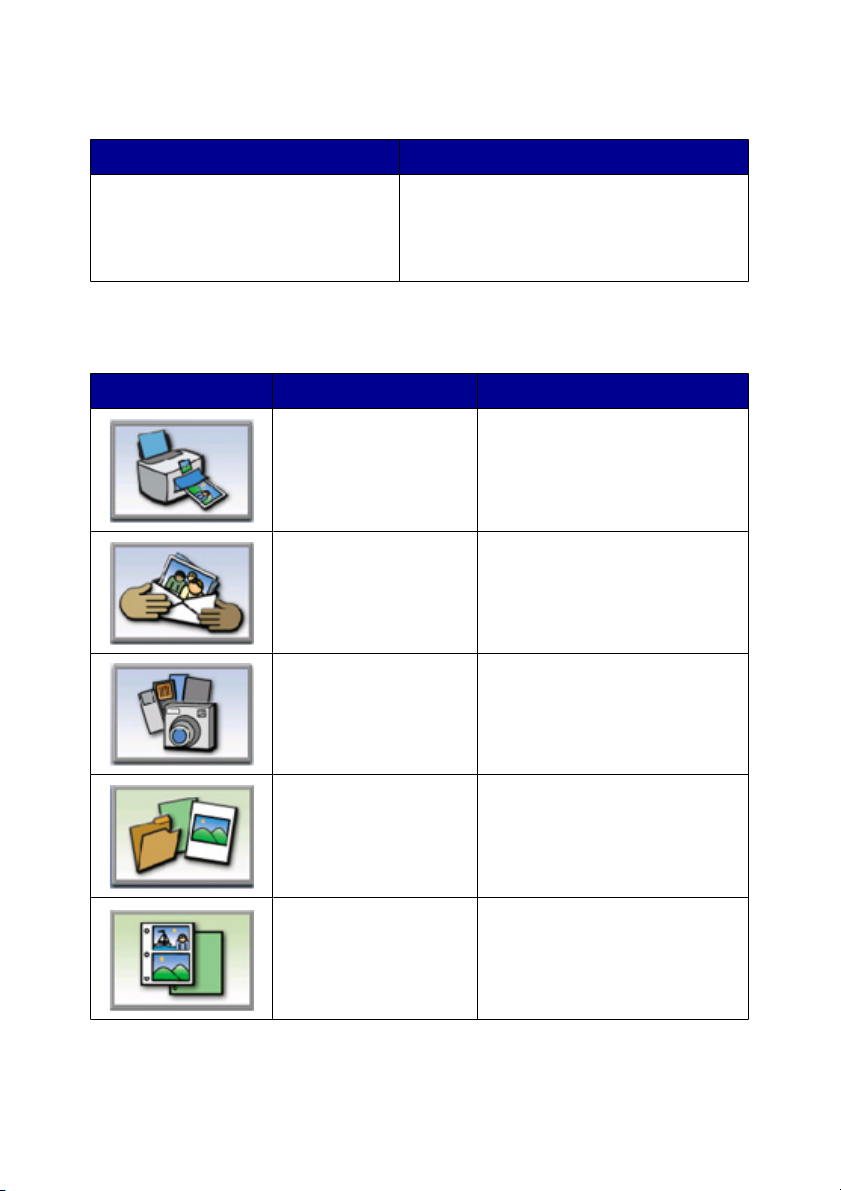
A Képstúdió az alábbi módszerek bármelyikével elindítható:
1. módszer 2. módszer
Az asztalon kattintson duplán a
Képstúdió ikonra.
1
Kattintson a Start Programok vagy
Minden program Lexmark 6300
Series parancsra.
2
Válassza ki a Képstúdió programot.
A Lexmark Képstúdió gombjainak használata
Gomb Funkció Részletek
Fényképnyomtatás Szokásos méretű fényképek
nyomtatása a számítógépre
mentett fájlokból.
Fényképek megosztása Számítógépen tárolt képek vagy
fényképek elküldése e-mailben.
Memóriakártyán lévő
fényképek használata
Fényképek mentése vagy
kinyomtatása a behelyezett
memóriakártyáról.
Fényképek tallózása A számítógépre mentett
fényképek megtekintése.
Albumoldal nyomtatása Albumoldal kinyomtatása
különféle fényképméretekkel.
Ismerkedés a nyomtatószoftverrel
21
Page 22
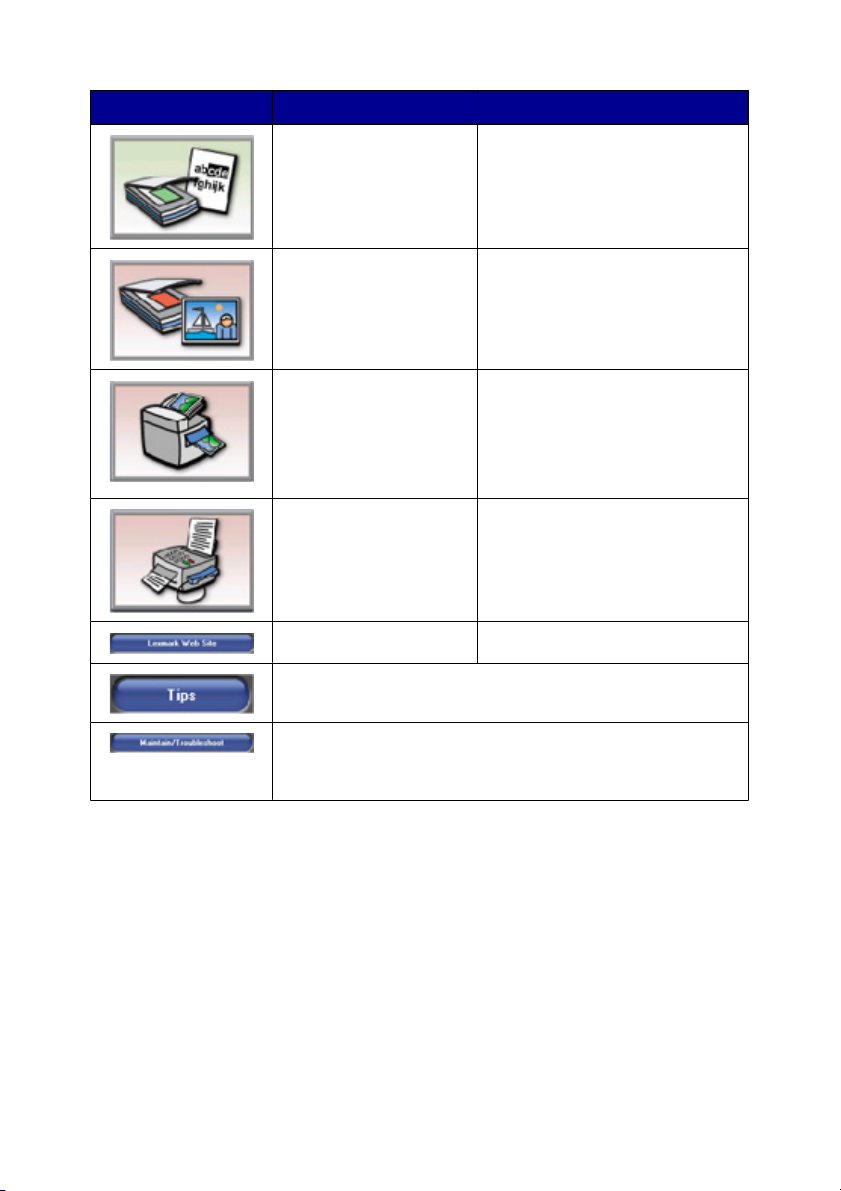
Gomb Funkció Részletek
Szöveg beolvasása és
szerkesztése (OCR)
Beolvasás Fénykép vagy dokumentum
Másolás
Fax Számítógépre mentett
Webelérés Keresse fel webhelyünket.
További tudnivalók a szoftver funkcióiról.
Az optikai karakterfelismerő
(OCR) funkcióval beolvashat egy
dokumentumot egy
szövegszerkesztőbe, ahol
szerkesztheti a szöveget.
beolvasása.
•
Fényképek vagy
dokumentumok másolása.
•
Nagyítás, kicsinyítés vagy
más jellemzők módosítása
nyomtatás előtt.
dokumentum vagy kép
elfaxolása.
Olyan karbantartási és hibaelhárítási információk és
eszközök keresése, melyekkel megfelelően működtetheti a
nyomtatót.
A multifunkciós készülék vezérlőközpontjának használata
A multifunkciós készülék szoftvere beolvasásra, másolásra és faxolásra
használható.
Ismerkedés a nyomtatószoftverrel
22
Page 23
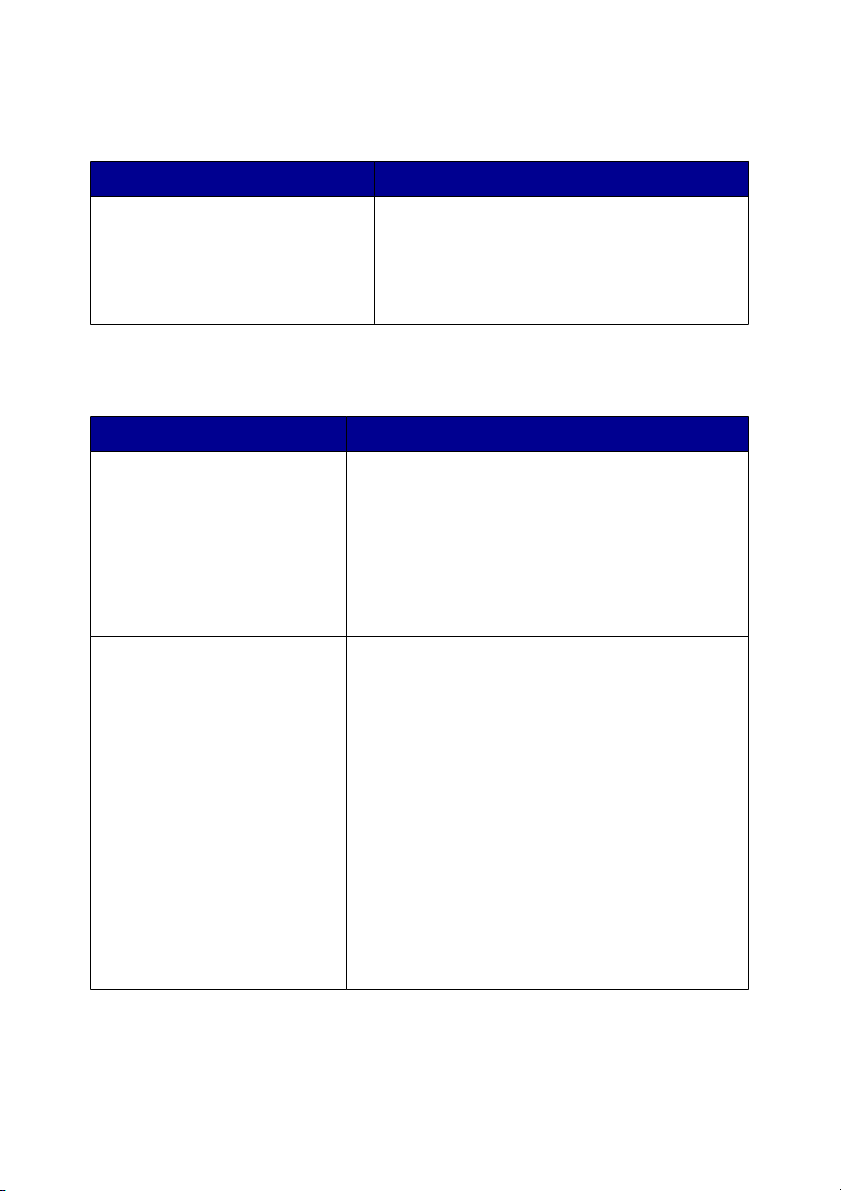
A multifunkciós készülék vezérlőközpontja az alábbi módszerek valamelyikével
nyitható meg:
1. módszer 2. módszer
Kattintson duplán az asztalon a
Képstúdió ikonra, majd kattintson
a Beolvasás vagy a Másolás
gombra.
1
Kattintson a Start Programok vagy
Minden program Lexmark 6300
Series parancsra.
2
Válassza ki a Multifunkciós készülék
vezérlőközpontja parancsot.
A Beolvasás és másolás lap használata
Terület Lehetőségek
Beolvasás
Másolás
•
Kiválaszthatja azt a programot, amelybe
elküldi a beolvasott képet.
•
A beolvasandó kép típusának kiválasztása.
•
A beolvasási minőség beállítása.
Megjegyzés: Ha rákattint a Lásd További
beolvasási beállítások elemre, megjelenik az
összes beállítás.
•
A másolatok mennyiségének és
színességének beállítása.
•
A nyomtatási minőség beállításának
kiválasztása.
•
Az üres papír méretének megadása.
•
Az eredeti dokumentum méretének
kiválasztása.
•
A másolatok világosabbra vagy sötétebbre
állítása.
•
Kicsinyített vagy nagyított másolatok
készítése.
Megjegyzés: Ha rákattint a Lásd További
másolási beállítások elemre, megjelenik az
összes beállítás.
Ismerkedés a nyomtatószoftverrel
23
Page 24
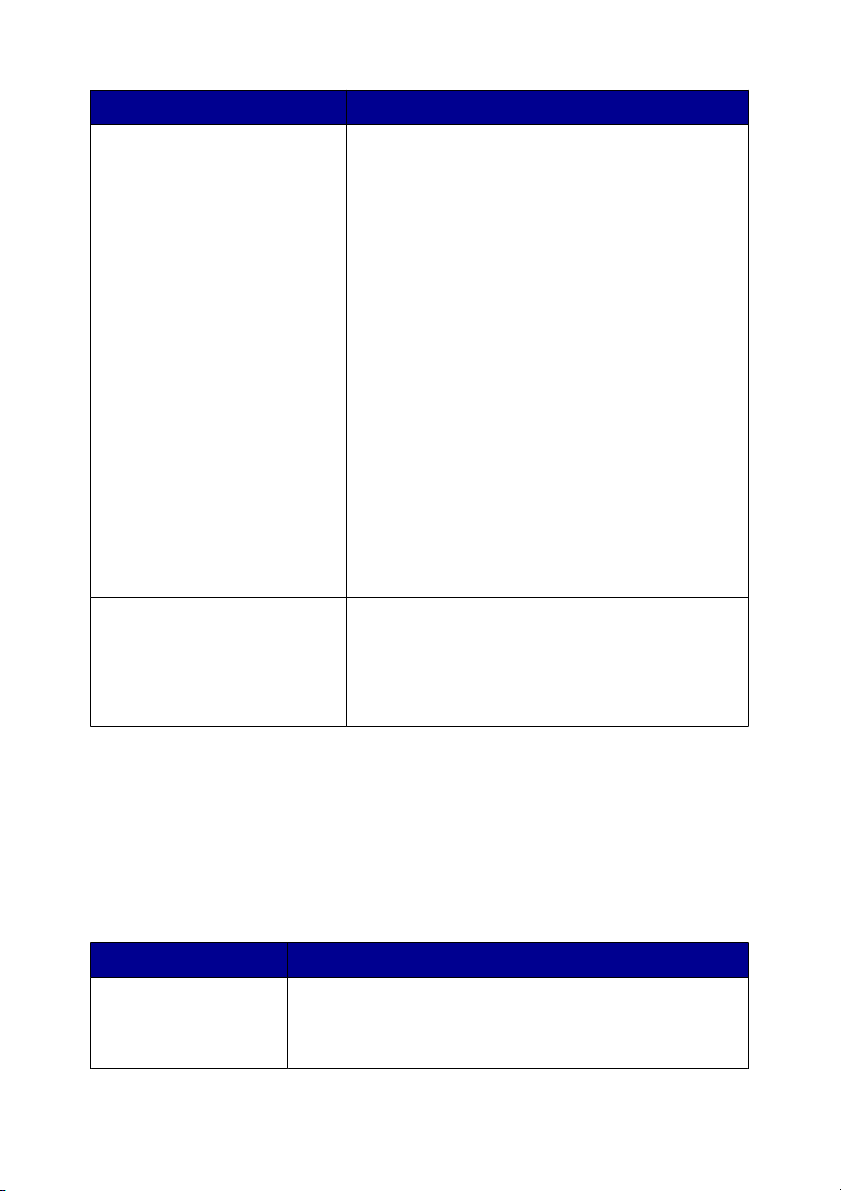
Terület Lehetőségek
Kreatív feladatok
Előkép
•
Nyomtatás
–
Kép megtöbbszörözése ugyanazon az
oldalon.
–
Kép lekicsinyítése vagy felnagyítása.
–
Kép kinyomtatása többoldalas poszter
formájában.
•
Megosztás
–
Kép vagy dokumentum elküldése emailben.
–
Faxolás a számítógép modemjével.
•
Mentés
–
Kép mentése a számítógépre.
–
Több fénykép mentése.
•
Szerkesztés
–
A beolvasott dokumentum szövegének
szerkesztése (OCR).
–
Kép módosítása egy fényképszerkesztő
program segítségével.
•
Az előképterület azon részének a kijelölése,
amelyet be szeretne olvasni vagy le szeretne
másolni.
•
A kinyomtatni vagy másolni kívánt anyag
előképének megtekintése.
Megjegyzés: Ha további információra van szüksége a Beolvasás és másolás lappal
kapcsolatban, kattintson a képernyő felső részén látható Súgó gombra.
A Mentett képek lap használata
A Mentett képek lapon a számítógépre mentett képekkel lehet műveleteket
végrehajtani.
Terület Lehetőségek
Előkép
•
Mappák megjelenítése és létrehozása.
•
Képek megtekintése és kijelölése.
•
A kijelölt képek átnevezése, törlése és szerkesztése.
Ismerkedés a nyomtatószoftverrel
24
Page 25
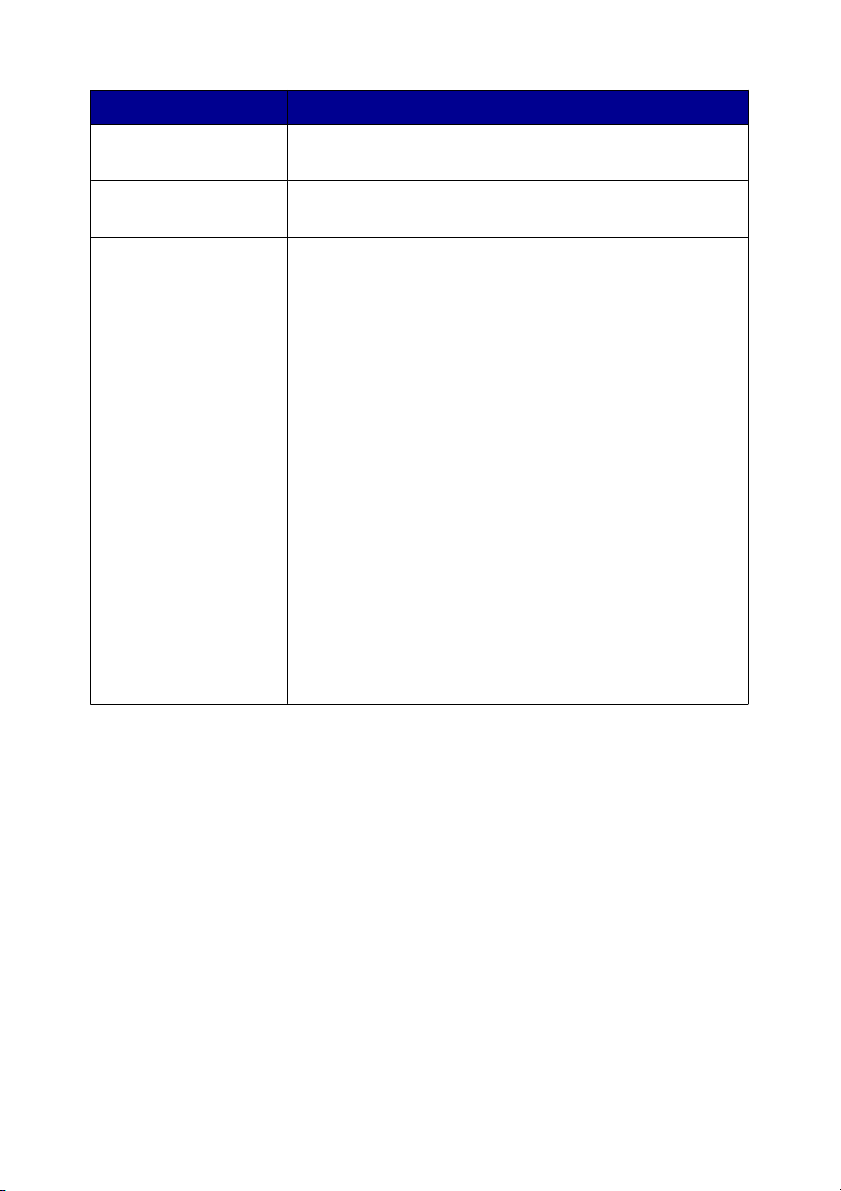
Terület Lehetőségek
Megnyitás a
következővel
Fényképnyomtatás Ha rákattint a Tovább gombra, kinyomtathatja a kijelölt
Kreatív feladatok
Annak a programnak a megadása, amelybe elküldi a
mentett képeket.
képeket a Gyorsképek programmal.
•
Albumoldal kinyomtatása különféle
fényképméretekkel.
•
Elvégezhetők a multifunkciós készülék főoldaláról
elérhető Kreatív feladatok is.
–
Nyomtatás
•
Kép megtöbbszörözése ugyanazon az
oldalon.
•
Kép lekicsinyítése vagy felnagyítása.
•
Kép kinyomtatása többoldalas poszter
formájában.
–
Megosztás
•
Kép elküldése e-mailben.
•
Faxolás a számítógép modemjével.
–
Szerkesztés
•
A beolvasott dokumentum szövegének
szerkesztése (OCR).
•
Kép módosítása egy fényképszerkesztő
program segítségével.
Megjegyzés: Ha további információra van szüksége a Mentett képek lappal
kapcsolatban, kattintson a képernyő felső részén látható Súgó gombra.
A Karbantartás/hibaelhárítás hivatkozás használata
A Karbantartás/hibaelhárítás hivatkozás a Megoldásközpontra mutató közvetlen
hivatkozásokat tartalmaz.
1
Kattintson a Karbantartás és hibaelhárítás elemre.
2
Válasszon az alábbi témakörök közül:
•
Karbantartás és minőségi problémák elhárítása
•
Problémák elhárítása
•
Az eszköz állapota és a tintaszintek
•
További nyomtatási ötletek és útmutatók
Ismerkedés a nyomtatószoftverrel
25
Page 26
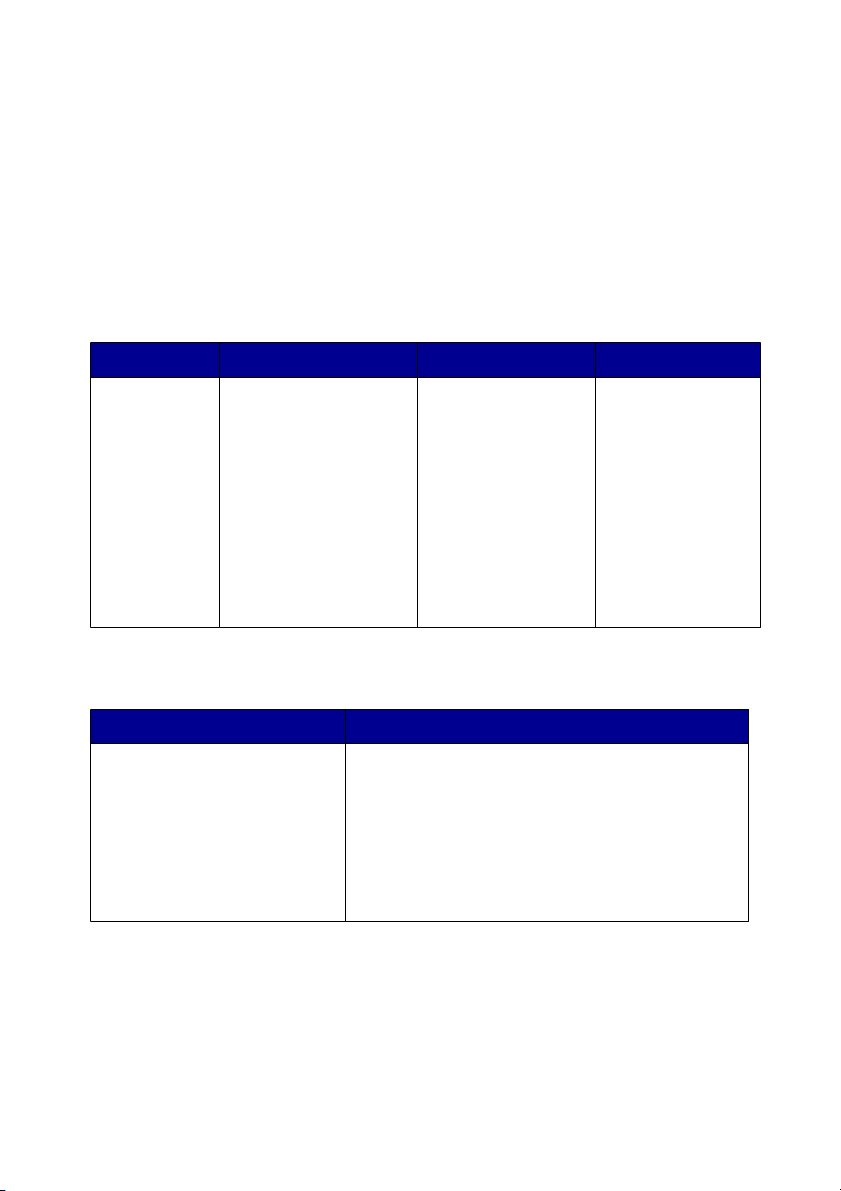
•
Kapcsolattartási információk
•
Speciális funkciók (felszín-, hang- és kommunikációs beállítások)
•
A szoftververzió és a szerzői jogi információk megtekintése
A Megoldásközpont használata
A Megoldásközpont tartalmazza a súgót, emellett tájékoztatást nyújt a nyomtató
állapotáról és a tintaszintekről.
A Megoldásközpont az alábbi módszerek bármelyikével elindítható:
1. módszer 2. módszer 3. módszer 4. módszer
Kattintson
duplán az
asztalon a
Képstúdió
ikonra, majd
kattintson a
Karbantartás/
hibaelhárítás
gombra.
A Megoldásközpont hat lapból áll:
Lap neve Lehetőségek
Nyomtató állapota (fő
párbeszédpanel)
1
Kattintson a Start
Programok
vagy Minden
program
Lexmark 6300
Series parancsra.
2
Válassza ki a
Megoldásközpont
parancsot.
A multifunkciós
készülék
vezérlőközpontjában
kattintson a felül
középen látható
Karbantartás/
hibaelhárítás
hivatkozásra, majd
válasszon egyet a
felsorolt témakörök
közül.
•
A nyomtató állapotának megtekintése.
Például nyomtatás közben a nyomtató
állapota: Nyomtatás folyamatban.
•
A nyomtató által észlelt papírtípus
ellenőrzése.
•
A nyomtatópatronokban lévő tinta
mennyiségének megtekintése.
Kattintson a jobb
gombbal a tálcán
lévő ikonra, és
válassza a
Megoldásközpont
elemet.
Ismerkedés a nyomtatószoftverrel
26
Page 27
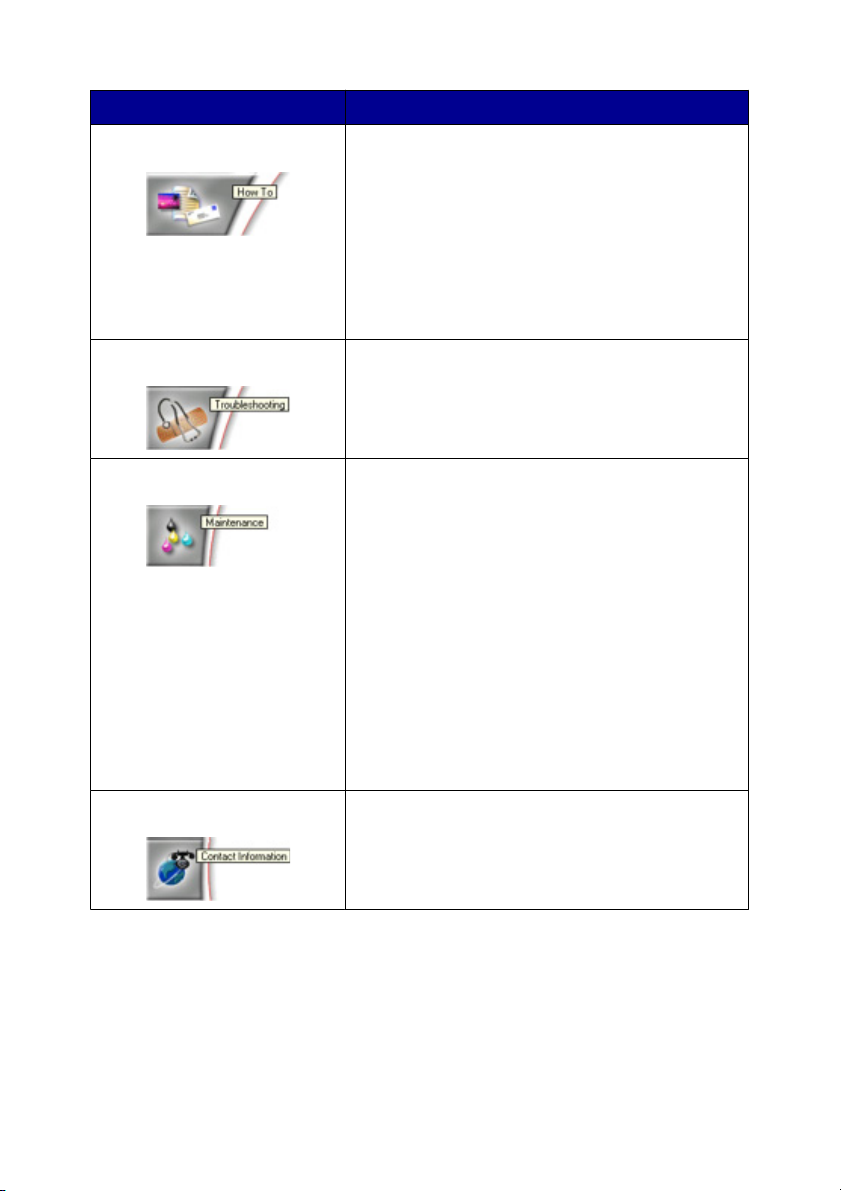
Lap neve Lehetőségek
Útmutató További információ a következőkről:
•
Beolvasás, másolás és nyomtatás.
•
A beállítások megkeresése és módosítása.
•
Az alapfunkciók használata.
•
Nyomtatás szalagpapírra, fotópapírra,
borítékra, kártyára, vasalható papírra, fóliára.
•
Keresés a kinyomtatható Használati
útmutatóban.
Hibaelhárítás
Karbantartás
Kapcsolattartási információk Tudnivalók arról, hogyan érhető el a Lexmark
•
Tanácsok megjelenítése az aktuális állapottal
kapcsolatban.
•
A nyomtatóval kapcsolatos problémák
megoldása.
•
Nyomtatópatron behelyezése.
Megjegyzés: Mielőtt új nyomtatópatront
helyezne be, várja meg, amíg a beolvasás
befejeződik.
•
Új patronok beszerzési lehetőségeinek
megtekintése.
•
Tesztoldal kinyomtatása.
•
Tisztítás a vízszintes csíkok eltüntetése
érdekében.
•
Kalibrálás a körvonalak elmosódásának
megszüntetése érdekében.
•
Tintához kapcsolódó egyéb problémák
elhárítása.
telefonon, e-mailben vagy az interneten keresztül.
Ismerkedés a nyomtatószoftverrel
27
Page 28
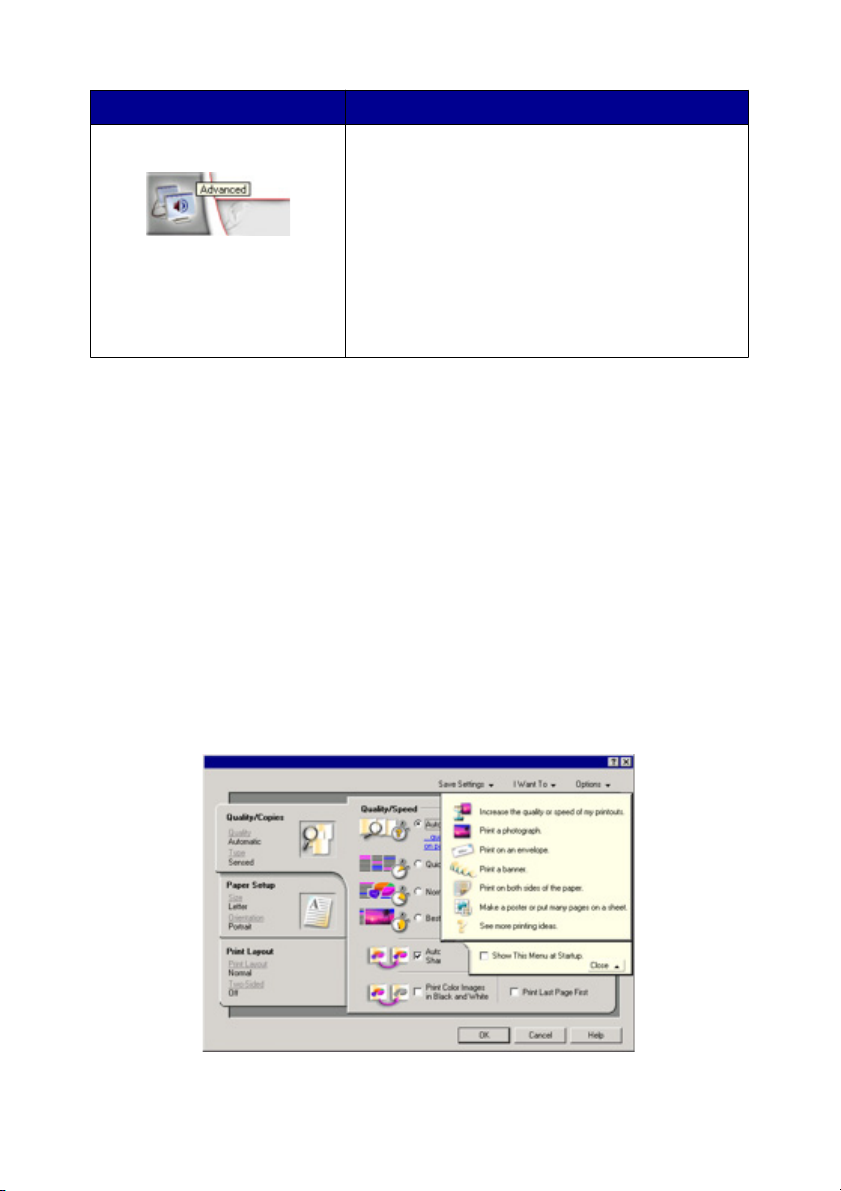
Lap neve Lehetőségek
Speciális
Megjegyzés: Ha további információra van szüksége, kattintson a képernyő jobb
alsó sarkában látható Súgó gombra.
•
A Nyomtatási állapot ablak megjelenésének
módosítása.
•
A nyomtatási hangértesítés ki- és
bekapcsolása.
•
A hálózati nyomtatási beállítások
módosítása.
•
A nyomtató használatával kapcsolatos
adatok megosztása a Lexmarkkal.
•
A szoftver verziószámának megtekintése.
A Nyomtatás tulajdonságai párbeszédpanel használata
A Nyomtatás tulajdonságai párbeszédpanel segítségével vezérelhető a nyomtatási
funkció, amikor a nyomtató számítógéphez van csatlakoztatva. A Nyomtatás
tulajdonságai párbeszédpanelen módosíthatók a beállítások az éppen elvégzett
feladatnak megfelelően. A Nyomtatás tulajdonságai párbeszédpanel szinte minden
programból megnyitható:
1
Miközben a dokumentum látható, kattintson a Fájl Nyomtatás parancsra.
2
A Nyomtatás párbeszédpanelen kattintson a Tulajdonságok, Jellemzők,
Beállítások vagy Beállítás gombra.
Ismerkedés a nyomtatószoftverrel
28
Page 29
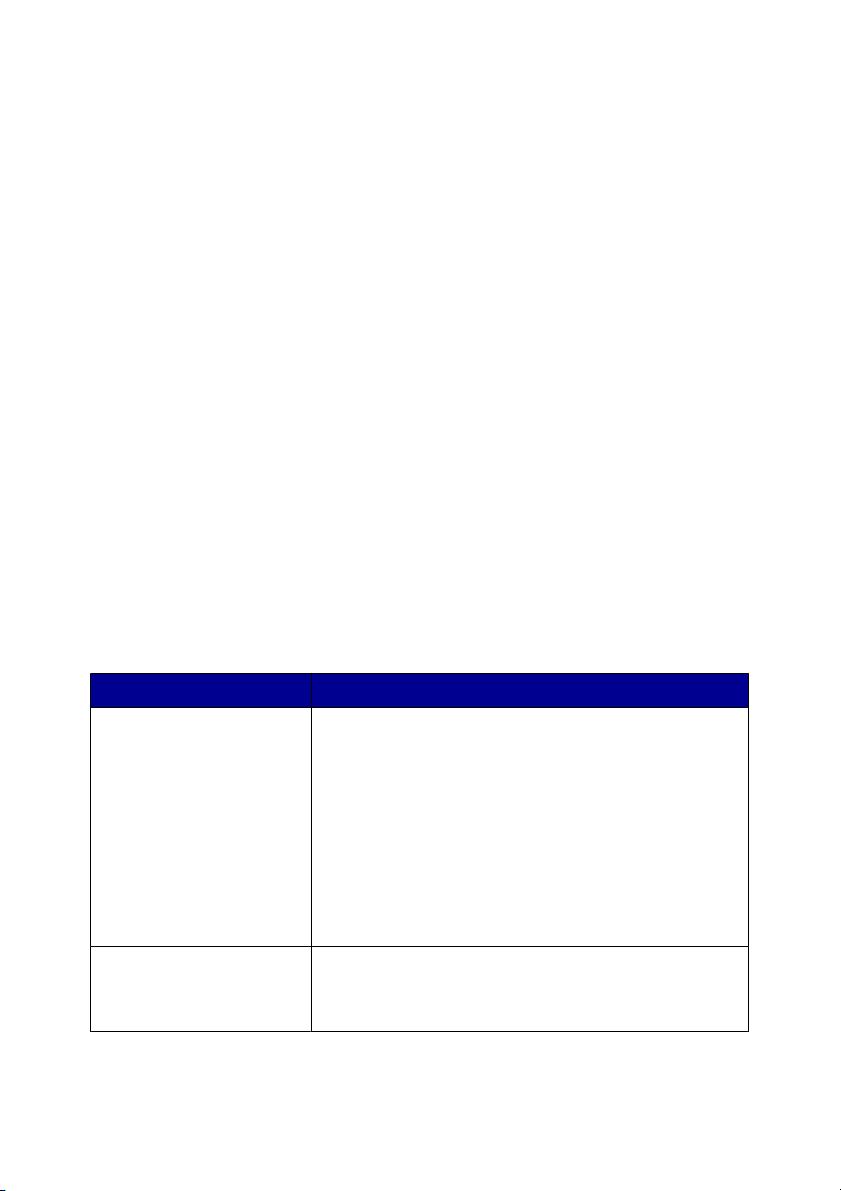
Beállítások mentése menü
A "Beállítások mentése" menüben nevet adhat a Nyomtatás tulajdonságai panelen
éppen érvényben lévő beállításoknak, és elmentheti őket későbbi használatra.
Összesen öt egyéni beállítás menthető el.
Művelet menü
A "Művelet" menü számos varázslót tartalmaz, amelyek segítenek a helyes
nyomtatási beállítások kiválasztásában. A varázslóval elvégezhető feladatok közé
tartozik a fényképnyomtatás, a borítékra, a szalagpapírra, illetve a papír mindkét
oldalára történő nyomtatás).
Lehetőségek menü
A "Lehetőségek" menüben a Minőségbeállítások, az Elrendezési beállítások és a
Nyomtatási állapot beállításai módosíthatók. Ha további tájékoztatásra van
szüksége ezekről a beállításokról, nyissa meg a menüből a megfelelő
párbeszédpanelt, majd kattintson a panelen lévő Súgó gombra.
A "Beállítások" menü a Megoldásközpont különböző elemeire, illetve a szoftver
verzióadataira mutató hivatkozásokat is tartalmaz.
A Nyomtatás tulajdonságai panel lapjai
A nyomtató minden beállítása megtalálható a Nyomtatás tulajdonságai
párbeszédpanel három fő lapján: a Minőség/Másolat lapon, a Papírbeállítás lapon
és a Nyomtatási elrendezés lapon.
Lap Beállítások
Minőség/Másolat
Papírbeállítás
•
A Minőség/Sebesség beállítás megadása.
•
A papírtípus kiválasztása.
•
Annak beállítása, hogy hogyan nyomtasson a
nyomtató több példányt egyetlen nyomtatási
feladatból: leválogatva vagy normál módon.
•
Az automatikus képélesítés kiválasztása.
•
Színes képek nyomtatása fekete-fehérben.
•
Annak kiválasztása, hogy a nyomtató először az
utolsó oldalt nyomtassa ki.
•
A betöltött papír méretének megadása.
•
Válassza ki a kinyomtatott dokumentum tájolását:
álló vagy fekvő.
Ismerkedés a nyomtatószoftverrel
29
Page 30
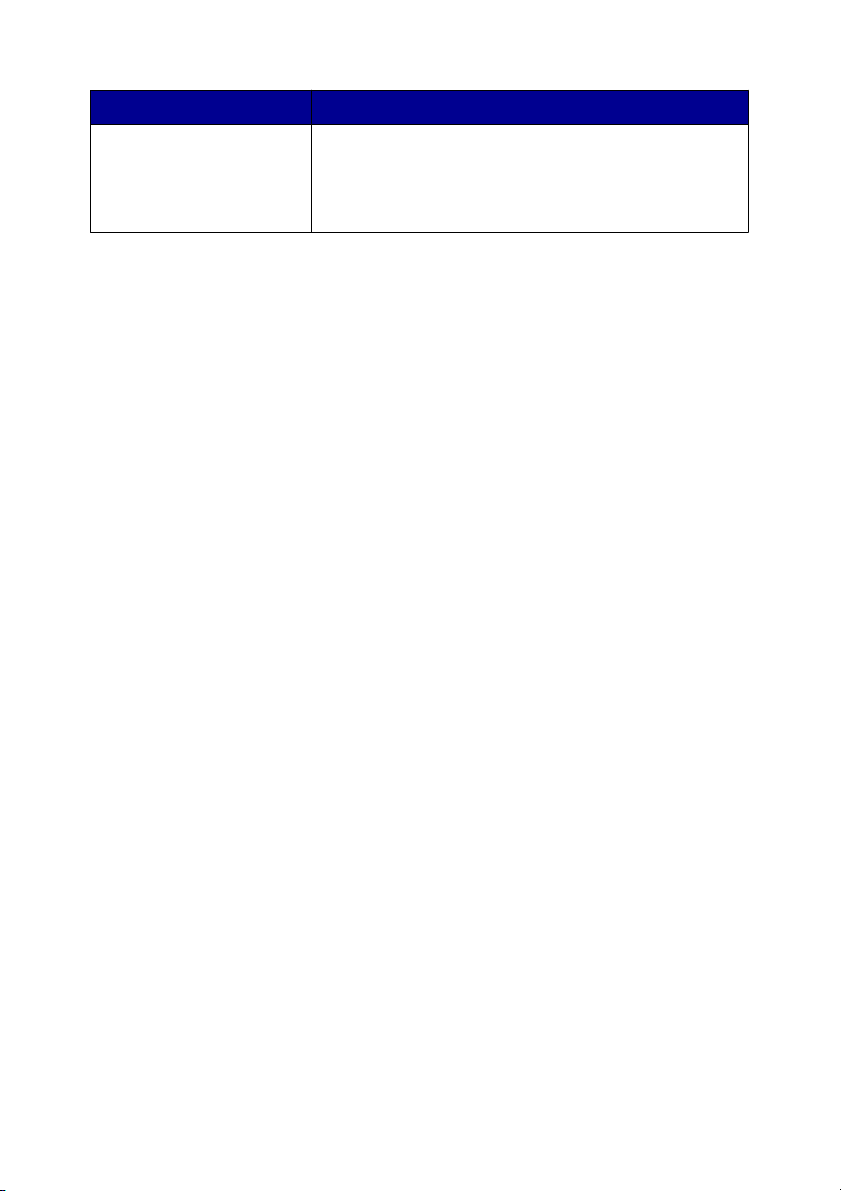
Lap Beállítások
Oldalak elrendezése
Megjegyzés: Ha többet szeretne megtudni a képernyőn látható valamelyik
beállításról, kattintson rá a jobb gombbal, és válassza a Mi ez? parancsot.
•
A használni kívánt nyomtatási elrendezés
kiválasztása.
•
A kétoldalas nyomtatás kiválasztása, az ahhoz
tartozó beállítások megadása.
A Fényképszerkesztő használata
A Fényképszerkesztő program a képek és a grafikák szerkesztésére szolgál.
1
Kattintson a Start Programok vagy Minden program Lexmark 6300
Series parancsra.
2
Kattintson a Fényképszerkesztő elemre.
3
A szerkeszteni kívánt kép kiválasztásához kattintson a Fájl Megnyitás
parancsra.
4
Szerkessze a képet a használható eszközök segítségével.
Megjegyzések:
•
Egyszerre csak egy fénykép szerkeszthető.
•
Ha egy eszközre rámutat az egérrel, megjelenik annak leírása.
5
Kattintson a Fájl Mentés másként parancsra.
6
Írja be a fájl nevét, válassza ki a fájltípust, majd kattintson a Mentés gombra.
Ismerkedés a nyomtatószoftverrel
30
Page 31

A Gyorsképek program megnyitása
A Gyorsképek program segítségével a digitális fényképezőgép memóriakártyáján
vagy a flash meghajtón lévő fényképek menthetők el, illetve nyomtathatók ki.
A Gyorsképek program az alábbi módszerek bármelyikével elindítható:
•
Tegyen be egy memóriakártyát vagy egy flash meghajtót. További információ:
„Memóriakártya behelyezése”, 40. oldal vagy „Flash meghajtó
behelyezése”, 43. oldal.
•
A Képstúdióban kattintson a Memóriakártyán lévő fényképek használata
gombra.
A Gyorsképek programmal a következőkre nyílik lehetőség:
•
Nyomtassa ki a fényképeket a számítógép segítségével. További információ:
„Fényképnyomtatás számítógéppel”, 56. oldal.
•
Másolja át a fényképeket a memóriakártyáról vagy a flash meghajtóról a
számítógépre. További információ: „Memóriakártyán vagy flash meghajtón tárolt
digitális fényképek átvitele”, 45. oldal.
Ismerkedés a nyomtatószoftverrel
31
Page 32

A papír és az eredeti dokumentumok betöltése
Papír betöltése
1
Tartsa be a következőket:
•
Tintasugaras nyomtatókhoz tervezett papírt használjon.
•
A papír nem használt és nem sérült.
•
Elolvasta a speciális papírhoz mellékelt útmutatót.
•
A papírt ne tolja be erővel a nyomtatóba.
2
Mielőtt először tenne papírt a nyomtatóba, hajtsa le az adagolófedelet, és tolja
a papírvezetőket a papírtálca széleihez.
3
Helyezze a papírt függőlegesen a papírtartó közepéhez.
4
Hajtsa le az adagolófedelet, és tolja a papírvezetőket a papír széleihez.
2
2
2
1
Megjegyzés: A papír begyűrődésének elkerülése érdekében győződjön meg
róla, hogy a papírt nem csípte be a papírvezető.
A papír és az eredeti dokumentumok betöltése
32
Page 33

Különféle típusú papírok betöltése
A betölthető lapok
maximális száma
100 normál papírlap A papír tintasugaras nyomtatóhoz készült.
100 bevonatos papír
25 lap fotópapír
25 lap fényes vagy fotópapír
10 vasalható papír
25 üdvözlőkártya
25 indexkártya
25 fotókártya
25 képeslap
Utasítások
•
A fényes vagy bevonatos felület felfelé nézzen.
•
A papírvezetők a papír széléhez kerüljenek.
Megjegyzés: A fényképek száradásához hosszabb
idő kell. Az elmosódás elkerülése érdekében a
fényképeket közvetlenül nyomtatás után távolítsa el
a nyomtatóból, és hagyja őket megszáradni.
•
Kövesse a vasalható papír csomagolásán
található betöltési utasításokat.
•
A vasalható papírok nyomtatási oldala felfelé
nézzen.
•
A papírvezetők a vasalható papír széléhez
kerüljenek.
Megjegyzés: A legjobb eredmény érdekében
egyszerre csak egy vasalható papírt töltsön be.
•
A kártyaköteg ne legyen vastagabb 0,394
hüvelyknél (10 mm-nél).
•
A kártyák nyomtatási oldala felfelé nézzen.
•
Helyezze a kártyákat a papírtartó közepéhez.
•
A papírvezetők a kártyák széléhez kerüljenek.
A papír és az eredeti dokumentumok betöltése
33
Page 34

A betölthető lapok
maximális száma
Utasítások
10 boríték
25 címkelap
•
Helyezze a borítékokat a papírtartó közepéhez.
•
A bélyeg helye a bal felső sarokban legyen.
•
A boríték tintasugaras nyomtatóhoz készült.
•
A papírvezetők a borítékok széléhez kerüljenek.
Vigyázat! Ne használjon olyan borítékot, amelyen
fémkapocs található.
Megjegyzések:
–
Ne tegyen olyan borítékot a nyomtatóba,
amelyen lyuk, perforáció, kivágás vagy mély
dombornyomás található.
–
Ne használjon olyan borítékot, amelyen a
ragasztóanyagot tartalmazó fül kívül található.
•
A címkék nyomtatási oldala felfelé nézzen.
•
A nyomtatónak a címke tetejét kell először
behúznia.
•
A címkén lévő ragasztó nem nyúlhat tovább
több mint 1 mm-rel a címke szélénél.
•
A papírvezetők a papír széléhez kerüljenek.
•
Csak teli címkeíveket használjon. A részleges
ívek (amelyekről hiányoznak címkék, és üres
területek vannak rajtuk) esetében
megtörténhet, hogy a címkék leválnak
nyomtatás közben, és elakad a papír.
A papír és az eredeti dokumentumok betöltése
34
Page 35

A betölthető lapok
maximális száma
Utasítások
50 átlátszó fólia
100 lap egyéni méretű papír
•
A fóliák durva oldala felfelé nézzen.
•
Ha papír hátlap van a fólián, válassza le, mielőtt
betöltené a fóliát a készülékbe.
•
Ha levehető szalag van a fóliákon, a
szalagoknak lefelé, a papírtálca felé kell
nézniük.
•
Helyezze a fóliákat a papírtartó közepéhez.
•
A papírvezetők a fóliák széléhez kerüljenek.
Megjegyzés: A fóliák száradásához hosszabb idő
kell. Az elmosódás elkerülése érdekében a fóliákat
közvetlenül nyomtatás után távolítsa el a
nyomtatóból, és hagyja őket megszáradni.
•
A papír nyomtatási oldala felfelé nézzen.
•
A papír mérete ne haladja meg a következőket:
Szélesség:
–
76-216 mm
–
3,0-8,5 hüvelyk
Hosszúság:
–
127-432 mm
–
5,0-17,0 hüvelyk
•
Helyezze a papírt a papírtartó közepéhez.
•
A papírvezetők a papír széléhez kerüljenek.
A papír és az eredeti dokumentumok betöltése
35
Page 36

A betölthető lapok
maximális száma
Utasítások
20 lap szalagpapír
•
Szalagpapír betöltése előtt vegyen ki minden
papírt a papírtálcából.
•
Csak annyi lapot tépjen le, amennyi a
szalagpapírra nyomtatáshoz szükséges.
•
Helyezze a szalagpapírköteget a készülék
tetejére.
•
A szalagpapír szabad széle nyúljon bele a
nyomtatóba.
•
A papírvezetők a papír széléhez kerüljenek.
•
Győződjön meg róla, hogy a Nyomtatás
tulajdonságai párbeszédpanelen kiválasztotta a
szalagpapírnak megfelelő papírméretet.
További információ: „A Nyomtatás
tulajdonságai párbeszédpanel használata”,
28. oldal.
Az eredeti dokumentum ráhelyezése az üveglapra
A készülék segítségével mód nyílik fénykép, szöveges dokumentum, hírlap- vagy
magazincikk és más kiadvány másolására, beolvasására és kinyomtatására.
Faxolás céljából is beolvashatók dokumentumok.
1
Győződjön meg róla, hogy a nyomtató be van kapcsolva.
2
Nyissa fel a készülék fedelét.
A papír és az eredeti dokumentumok betöltése
36
Page 37

3
Helyezze az eredeti dokumentumot az üveglapra színével lefelé, és igazítsa a
jobb alsó sarokhoz.
4
Hajtsa le a fedelet. Így elkerülheti, hogy a beolvasott kép szélén fekete sáv
jelenjen meg.
A papír és az eredeti dokumentumok betöltése
37
Page 38

Nyomtatás
Dokumentum nyomtatása
1
Töltsön be papírt.
2
Miközben a dokumentum látható, kattintson a Fájl Nyomtatás parancsra.
3
Kattintson a Tulajdonságok, a Beállítások, a Beállítás vagy a Jellemzők
parancsra.
4
Adja meg a beállításokat.
5
Kattintson az OK gombra.
6
Kattintson az OK vagy a Nyomtatás gombra.
Nyomtatás borítékra
1
Töltsön be borítékot.
2
A használt programban kattintson a Fájl Nyomtatás parancsra.
3
Kattintson a Tulajdonságok, a Beállítások, a Beállítás vagy a Jellemzők
parancsra.
4
A "Művelet" menüben kattintson a Nyomtatás borítékra elemre.
5
A Borítékméret listából válassza ki a boríték méretét.
6
Válassza ki az Álló vagy a Fekvő tájolást.
Megjegyzések:
•
A legtöbb boríték fekvő tájolású.
•
Ellenőrizze, hogy a használt programban is ugyanez a tájolás van-e
kiválasztva.
7
Kattintson az OK gombra.
8
Kattintson az OK gombra.
9
Kattintson az OK vagy a Nyomtatás gombra.
Nyomtatás
38
Page 39

Kártya nyomtatása
1
Töltsön be üdvözlőkártyát, indexkártyát vagy képeslapot.
2
A használt programban kattintson a Fájl Nyomtatás parancsra.
3
Kattintson a Tulajdonságok, a Beállítások, a Beállítás vagy a Jellemzők
parancsra.
4
Adja meg a Minőség/Sebesség beállítást.
Fénykép és üdvözlőkártya esetén a Fénykép, más típusú kártya esetén pedig
a Normál beállítást válassza ki.
5
Válassza a Papírbeállítás lapot.
6
Válassza ki a Papír elemet.
7
A Papírméret listában jelölje ki a kártya méretét.
8
Kattintson az OK gombra.
9
Kattintson az OK vagy a Nyomtatás gombra.
Megjegyzések:
•
A papírelakadás elkerülése érdekében a kártyát nem szabad erőltetve a
nyomtatóba nyomni.
•
Az elmosódás elkerülése érdekében a kártyákat közvetlenül nyomtatás után
távolítsa el a nyomtatóból, és hagyja megszáradni, mielőtt egymásra helyezné
azokat.
Nyomtatás átlátszó fóliára
1
Töltsön be átlátszó fóliát.
2
Miközben a dokumentum látható, kattintson a Fájl Nyomtatás parancsra.
3
Kattintson a Tulajdonságok, a Beállítások, a Beállítás vagy a Jellemzők
parancsra.
4
A Papírbeállítás lapon válassza ki a fólia méretét.
5
Kattintson az OK gombra.
6
Kattintson az OK vagy a Nyomtatás gombra.
Megjegyzés: Az elmosódás elkerülése érdekében a fóliákat közvetlenül nyomtatás
után távolítsa el a nyomtatóból, és hagyja megszáradni, mielőtt egymásra helyezné
azokat. A fóliák száradásához kb. 15 perc szükséges.
Nyomtatás
39
Page 40

Fényképek kinyomtatása adathordozókról - előkészületek
Memóriakártya behelyezése
1
Nyissa ki a memóriakártya-olvasó ajtaját.
2
Tegyen be egy memóriakártyát.
•
Helyezze be a kártyát úgy, hogy a márkanevet tartalmazó címke nézzen
felfelé.
•
Ha nyíl látható a kártyán, annak a nyomtató felé kell mutatnia.
Fényképek kinyomtatása adathordozókról - előkészületek
40
Page 41

Nyílás Memóriakártya
Felső nyílás
Alsó nyílás
•
xD Picture Card
•
Secure Digital
•
Mini Secure Digital (adapterrel)
Megjegyzés: A memóriakártyát
csak azután helyezze be a
nyílásba, hogy csatlakoztatta a
kártyához mellékelt adapterhez.
•
MultiMedia
•
Memory Stick
•
Memory Stick PRO
•
Memory Stick Duo (adapterrel)
vagy Memory Stick PRO Duo
(adapterrel)
Megjegyzés: A memóriakártyát
csak azután helyezze be a
nyílásba, hogy csatlakoztatta a
kártyához mellékelt adapterhez.
•
SmartMedia
Megjegyzés: Ügyeljen rá, hogy
az arany érintkezők felfelé
nézzenek, majd gyorsan tegye be
a kártyát.
•
CompactFlash Type I és Type II
•
Microdrive
Fényképek kinyomtatása adathordozókról - előkészületek
41
Page 42

3
Várja meg, hogy a nyomtatón kigyulladjon a jelzőfény. A memóriakártya
olvasása, illetve adattovábbítás közben villog a jelzőfény.
Vigyázat! Amíg a jelzőfény villog, ne távolítsa el a kábeleket, a fényképtároló
eszközöket, és ne érjen hozzá a nyomtatónak az ábrán jelölt területéhez.
Ha a nyomtató nem olvassa a memóriakártyát, vegye ki a kártyát, és tegye be újra.
Megjegyzés: A nyomtató egyszerre csak egy adathordozóról tud olvasni.
Fényképek kinyomtatása adathordozókról - előkészületek
42
Page 43

Flash meghajtó behelyezése
1
Dugja be flash meghajtót a nyomtató előlapján lévő PictBridge portba.
Megjegyzések:
•
Ha a meghajtó nem dugható be a portba, akkor adapterre lehet szükség.
•
A nyomtató egyszerre csak egy adathordozóról tud olvasni.
Fényképek kinyomtatása adathordozókról - előkészületek
43
Page 44

2
Várja meg, hogy a nyomtatón kigyulladjon a jelzőfény. A flash meghajtó
olvasása, illetve adattovábbítás közben villog a jelzőfény.
Vigyázat! Amíg a jelzőfény villog, ne távolítsa el a kábeleket, a fényképtároló
eszközöket, és ne érjen hozzá a nyomtatónak az ábrán jelölt területéhez.
Fényképek kinyomtatása adathordozókról - előkészületek
44
Page 45

Memóriakártyán vagy flash meghajtón tárolt fényképek böngészése és kiválasztása
1
Töltsön be papírt. Optimális minőség fotó- vagy fényes papírral érhető el úgy,
hogy a betöltött papír fényes vagy bevonatos oldala Ön felé néz.
2
Tegyen be egy memóriakártyát vagy flash meghajtót. További információ:
„Memóriakártya behelyezése”, 40. oldal vagy „Flash meghajtó behelyezése”,
43. oldal.
3
Nyomja meg a gombot.
4
A fényképek között a és a gombbal lépegethet.
, illetve a gombbal 10 fényképet ugorhat előre, illetve hátra.
A
5
Ha ki szeretné jelölni az éppen látható képet, nyomja meg a gombot.
Ha meg szeretné szüntetni az éppen látható kép kijelölését, nyomja meg a
gombot.
Memóriakártyán vagy flash meghajtón tárolt digitális fényképek átvitele
Fényképek átmásolása a kezelőpanel segítségével
1
Tegyen be egy memóriakártyát vagy egy flash meghajtót. További információ:
„Memóriakártya behelyezése”, 40. oldal vagy „Flash meghajtó behelyezése”,
43. oldal.
2
A "Művelet" menüben a vagy a gomb segítségével válassza ki a
Fényképek mentése a számítógépre elemet.
3
Nyomja meg a gombot.
4
Válassza ki a menteni kívánt fényképeket.
5
Kattintson a Next (Tovább) gombra.
6
A számítógép képernyőjén megjelenő utasítások szerint adja meg, hová
szeretné menteni a képeket.
7
Kattintson a Mentés gombra.
Fényképek kinyomtatása adathordozókról - előkészületek
45
Page 46

Fényképek átmásolása a számítógép segítségével
1
Tegyen be egy memóriakártyát vagy egy flash meghajtót. További információ:
„Memóriakártya behelyezése”, 40. oldal vagy „Flash meghajtó behelyezése”,
43. oldal.
2
A Gyorsképek párbeszédpanelen kattintson a Mentés számítógépre
parancsra.
3
Válassza ki a menteni kívánt fényképeket.
4
Kattintson a Next (Tovább) gombra.
5
A számítógép képernyőjén megjelenő utasítások szerint adja meg, hová
szeretné menteni a képeket.
6
Kattintson a Mentés gombra.
Fényképek kinyomtatása adathordozókról - előkészületek
46
Page 47

PictBridge-kompatibilis digitális fényképezőgép használata a nyomtatás vezérlésére
A nyomtatóhoz PictBridge-kompatibilis digitális fényképezőgép is csatlakoztatható,
így a fényképezőgép gombjaival lehet kiválasztani és kinyomtatni a fényképeket.
1
Dugja be az USB kábel egyik végét a fényképezőgépbe.
Megjegyzés: Erre a célra csak a digitális fényképezőgéphez mellékelt USB
kábelt használja.
2
Dugja be a kábel másik végét a nyomtató előlapján lévő PictBridge portba.
Megjegyzések:
•
Győződjön meg róla, hogy a PictBridge-kompatibilis digitális
fényképezőgépen a megfelelő USB mód van kiválasztva. További
információ a fényképezőgép dokumentációjában található.
•
A nyomtató egyszerre csak egy adathordozóról tud olvasni.
Fényképek kinyomtatása adathordozókról - előkészületek
47
Page 48

3
A fényképek kiválasztásához és kinyomtatásához kövesse a fényképezőgéphez
mellékelt dokumentáció utasításait.
Vigyázat! Amíg a jelzőfény villog, ne távolítsa el a kábeleket, a fényképtároló
eszközöket, és ne érjen hozzá a nyomtatónak az ábrán jelölt területéhez.
Fényképek kinyomtatása adathordozókról - előkészületek
48
Page 49

Fényképnyomtatás a kezelőpanel segítségével
Fényképek nyomtatása a kezelőpanel segítségével
1
Töltsön be papírt. A lehető legjobb eredmény érdekében használjon fényes
papírt.
2
Tegyen be egy memóriakártyát vagy egy flash meghajtót. További információ:
„Memóriakártya behelyezése”, 40. oldal vagy „Flash meghajtó behelyezése”,
43. oldal.
3
Nyomja meg a gombot.
4
A fényképek között a és a gombbal lépegethet.
Megjegyzés: A
5
Ha ki szeretné jelölni az éppen látható képet, nyomja meg a gombot.
Megjegyzés: Az aktuálisan kijelölt fénykép kijelölésének törléséhez nyomja
meg a
6
Az Elforgatás gombbal forgassa a fényképet addig, amíg a kívánt helyzetbe
nem kerül.
7
Több példány készítése:
a
b
c
8
Nyomja meg a Színes vagy a Fekete gombot.
Ha ki van kapcsolva az Előkép nyomtatás előtt beállítás, a készülék azonnal
kinyomtatja a fényképeket.
Ha be van kapcsolva az Előkép nyomtatás előtt beállítás, a Színes vagy a
Fekete gomb megnyomásával nyomtassa ki a fényképeket.
gombot.
Nyomja meg a Példányszám gombot.
A és a gomb segítségével válassza ki a példányszámot.
Nyomja meg a gombot.
és a gombbal 10-esével lépkedhet a fényképek között.
Fényképnyomtatás a kezelőpanel segítségével
49
Page 50

A kijelölt fényképek kinyomtatása
1
Töltsön be fotópapírt.
2
Tegyen be egy memóriakártyát vagy egy flash meghajtót. További információ:
„Memóriakártya behelyezése”, 40. oldal vagy „Flash meghajtó behelyezése”,
43. oldal.
Megjelenik a "Művelet" menü, és ki lesz jelölve a Fényképek megtekintése és
nyomtatása elem.
3
Nyomja meg a gombot.
4
A fényképek között a és a gombbal lépegethet.
•
Ha ki szeretné jelölni az éppen látható képet, nyomja meg a gombot.
•
Ha meg szeretné szüntetni az éppen látható kép kijelölését, nyomja meg a
gombot.
•
Ha minden kijelölt kép kijelölését meg szeretné szüntetni, nyomja meg
kétszer a
5
Nyomja meg a Színes vagy a Fekete gombot.
Ha ki van kapcsolva az Előkép nyomtatás előtt beállítás, a készülék azonnal
kinyomtatja a fényképeket.
Ha be van kapcsolva az Előkép nyomtatás előtt beállítás, a Színes vagy a
Fekete gomb megnyomásával nyomtassa ki a fényképeket.
gombot, majd egyszer a gombot.
Az összes fénykép kinyomtatása a kezelőpanel segítségével
1
Töltsön be papírt.
2
Tegyen be egy memóriakártyát vagy flash meghajtót.
3
A gombbal jelölje ki a Minden fénykép kinyomtatása elemet.
4
Nyomja meg a gombot.
5
Ha be van kapcsolva az Előkép nyomtatás előtt beállítás, a Színes vagy a
Fekete gomb megnyomásával nyomtassa ki a fényképeket.
Fényképnyomtatás a kezelőpanel segítségével
50
Page 51

DPOF-kijelölés kinyomtatása
Egyes digitális fényképezőgépek tartalmazzák a DPOF (Digital Print Order Format)
funkciót. Ha a fényképezőgép támogatja a DPOF funkciót, még az alatt megadhatja,
hogy mely fényképeket szeretné kinyomtatni, amíg a memóriakártya a
fényképezőgépben van. A nyomtató felismeri ezeket a beállításokat, amikor
behelyezi a memóriakártyát a nyomtatóba.
Megjegyzés: Ügyeljen rá, hogy a betöltött papír ne legyen kisebb, mind a DPOFkijelölésben megadott méret.
1
Töltsön be papírt. Optimális minőség fotó- vagy fényes papírral érhető el, úgy,
hogy a papír fényes vagy bevonatos oldala Ön felé néz.
2
Tegyen be egy memóriakártyát. További információ: „Memóriakártya
behelyezése”, 40. oldal.
3
A vagy a gomb megnyomásával lépjen a DPOF-kijelölés
kinyomtatása elemre.
4
Nyomja meg a gombot.
Ha ki van kapcsolva az Előkép nyomtatás előtt beállítás, a készülék azonnal
kinyomtatja a fényképeket.
Ha be van kapcsolva az Előkép nyomtatás előtt beállítás, először megjelenik a
nyomtatási feladat előképe. Indítsa el a fényképek kinyomtatását a Színes vagy
a Fekete gombbal.
Indexlap nyomtatása
1
Töltsön be papírt.
2
Tegyen be egy memóriakártyát vagy egy flash meghajtót. További információ:
„Memóriakártya behelyezése”, 40. oldal vagy „Flash meghajtó behelyezése”,
43. oldal.
3
Nyomja meg a Menü gombot.
4
A vagy a gomb megnyomásával lépjen az Indexlap nyomtatása elemre.
5
Nyomja meg a gombot.
Megjegyzés: Az Automatikus képjavítás, a Piros szem effektus csökkentése és a
Színezett effektus beállítás módosítása nincs hatással az indexlapok
megjelenésére.
Fényképnyomtatás a kezelőpanel segítségével
51
Page 52

A fényképeken végzett módosítások megtekintése nyomtatás előtt
Miután módosította a fényképet, a kezelőpanel kijelzőjén megtekintheti, hogy azok
hogyan fognak kinézni nyomtatásban.
1
Tegyen be egy memóriakártyát vagy egy flash meghajtót. További információ:
„Memóriakártya behelyezése”, 40. oldal vagy „Flash meghajtó behelyezése”,
43. oldal.
2
Nyomja meg a gombot.
3
Jelölje ki a megtekinteni kívánt fényképet. További információ: „Memóriakártyán
vagy flash meghajtón tárolt fényképek böngészése és kiválasztása”, 45. oldal.
4
Az Előkép gomb megnyomásával megtekintheti, hogyan nézne ki a fénykép a
kiválasztott méretű papíron.
Az Előkép nyomtatás előtt funkció bekapcsolása:
1
Nyomogassa a Mód gombot addig, amíg a Fotókártya felirat meg nem jelenik.
2
Nyomja meg a Menü gombot.
3
A vagy a gomb megnyomásával lépjen a Előkép nyomtatás előtt
elemre.
4
Nyomogassa a vagy a gombot addig, amíg a Be felirat meg nem jelenik.
Megjegyzés: Az Előkép nyomtatás előtt funkció kikapcsolásához nyomogassa
a
vagy a gombot addig, amíg a Ki felirat meg nem jelenik.
5
Nyomja meg a gombot.
Fényképnyomtatás a kezelőpanel segítségével
52
Page 53

A fényképek diabemutatójának megtekintése a kezelőpanelen
A memóriakártyán vagy flash meghajtón tárolt fényképeket megtekintheti diavetítés
formájában.
1
Tegyen be egy memóriakártyát vagy flash meghajtót. További információ:
„Memóriakártya behelyezése”, 40. oldal vagy „Flash meghajtó behelyezése”,
43. oldal.
2
A vagy a gomb nyomogatásával jelölje ki a Diavetítés elemet.
3
Nyomja meg a gombot.
Megjegyzés: Ha nem kívánja tovább nézni a diavetítést, nyomja meg a
gombot.
Fotópapír méretének kiválasztása a kezelőpanelről
Az "Üres papír mérete" menüben megadott méret a nyomtatóba betöltött fotópapír
mérete. Ha például két 2,5 x 3,5 hüvelyk, azaz 63,5 mm x 88,9 mm méretű fényképet
szeretne kinyomtatni, és üres papírméretként letter méretet adott meg, akkor a
nyomtató két ilyen méretű fényképet fog nyomtatni egy letter méretű lapra.
1
Nyomogassa a Mód gombot addig, amíg a Fénykép felirat meg nem jelenik.
2
Nyomja meg a Menü gombot.
3
Az "Üres papír mérete" menüben a és a gombbal lépegethet a
rendelkezésre álló méretek között.
4
Nyomja meg a gombot.
Fényképnyomtatás a kezelőpanel segítségével
53
Page 54

A fénykép méretének módosítása
1
Tegyen be egy memóriakártyát vagy flash meghajtót. További információ:
„Memóriakártya behelyezése”, 40. oldal vagy „Flash meghajtó behelyezése”,
43. oldal.
2
Jelölje ki az átméretezni kívánt fényképet. További információ: „Memóriakártyán
vagy flash meghajtón tárolt fényképek böngészése és kiválasztása”, 45. oldal.
3
Amikor az átméretezni kívánt fénykép megjelenik, nyomogassa az
Átméretezés gombot addig, amíg meg nem találja a használni kívánt méretet.
4
Nyomja meg a gombot.
A fényerő módosítása
1
Tegyen be egy memóriakártyát vagy egy flash meghajtót. További információ:
„Memóriakártya behelyezése”, 40. oldal vagy „Flash meghajtó behelyezése”,
43. oldal.
2
Nyomja meg a gombot.
3
A vagy a gomb nyomogatásával jelenítse meg a módosítani kívánt
fényképet.
4
Nyomja meg a Menü gombot.
5
Nyomogassa a vagy a gombot addig, amíg meg nem jelenik a
Fényerő felirat.
6
Nyomja meg a gombot.
7
A és a gombbal állítsa sötétebbre vagy világosabbra a képet.
8
Nyomja meg a gombot.
Fényképek körülvágása a kezelőpanel segítségével
1
Tegyen be egy memóriakártyát vagy egy flash meghajtót. További információ:
„Memóriakártya behelyezése”, 40. oldal vagy „Flash meghajtó behelyezése”,
43. oldal.
2
Nyomja meg a gombot.
Fényképnyomtatás a kezelőpanel segítségével
54
Page 55

3
A vagy a gomb segítségével lépjen arra a fényképre, amelyet körül
szeretne vágni.
4
Ha a kép megjelent a kijelzőn, nyomja meg a gombot.
5
Ha módosítani szeretné a kép tájolását, nyomja meg az Elforgatás gombot.
6
Nyomja meg a Menü gombot.
7
A vagy a gombbal lépjen a Körülvágás pontra.
8
Nyomja meg a gombot.
9
Az Átméretezés gomb megnyomásával módosíthatja a körülvágási terület
méretét.
Megjegyzés: A körülvágási területet zöld vonal jelöli.
10
Méretezze át igény szerint a körülvágandó területet.
•
A körülvágási területet függőlegesen a vagy a gombbal mozgathatja.
•
A körülvágási területet vízszintesen a vagy a gombbal mozgathatja.
•
Az Elforgatás gomb megnyomásával módosíthatja a körülvágási terület
tájolását.
11
Mentse a beállításokat a gomb megnyomásával.
Megjegyzés: Egy képet nem vághat körül kétszer azért, hogy felnagyítson egy
nagyon kis részletet.
Fényképnyomtatás a kezelőpanel segítségével
55
Page 56

Fényképnyomtatás számítógéppel
Fényképnyomtatás
1
Töltsön be fényes vagy fotópapírt.
2
A használt programban kattintson a Fájl Nyomtatás parancsra.
3
Kattintson a Tulajdonságok, a Beállítások, a Beállítás vagy a Jellemzők
parancsra.
4
A "Művelet" menüben kattintson a Fénykép nyomtatása elemre.
5
Adja meg a nyomtatási minőség beállítását.
6
A Papírméret listában jelölje ki a nyomtatóba betöltött papír méretét.
7
Kattintson az OK gombra.
8
Kattintson az OK gombra.
9
Kattintson az OK vagy a Nyomtatás gombra.
Megjegyzések:
•
A fénykép tájolása a Papírbeállítás lapon módosítható.
•
Az elmosódás elkerülése érdekében a fényképeket közvetlenül nyomtatás után
távolítsa el a nyomtatóból, és hagyja megszáradni, mielőtt egymásra helyezné
azokat.
Szegély nélküli fényképek nyomtatása
1
Töltsön be fotópapírt.
2
Az asztalon kattintson duplán a Képstúdió ikonra.
3
Kattintson az Albumoldal nyomtatása gombra.
4
Kattintson A fenti elrendezéskategória módosítása hivatkozásra.
5
Válassza ki a Csak szegély nélküliek elemet.
6
Kattintson az OK gombra.
7
Válassza ki a fényképek nyomtatásához használandó papírméretet.
Fényképnyomtatás számítógéppel
56
Page 57

8
Az "Oldal összeállítása a mentett képekből" területen válassza ki a kívánt
oldalelrendezést.
9
Húzza a fényképeket az oldalra.
10
Kattintson a Nyomtatás gombra.
A számítógépen lévő fényképek böngészése és kiválasztása
1
Kattintson a Start Programok vagy Minden program Lexmark 6300
Series parancsra.
2
Válassza ki a Képstúdió programot.
3
Kattintson a Fényképek tallózása gombra.
4
Kattintson a Mappák mutatása parancsra.
5
Jelölje ki azt a mappát, ahol a fényképek találhatók.
6
Zárja be a mappát.
7
Kattintással jelölje ki azokat a fényképeket, amelyeket ki szeretne nyomtatni.
Albumoldal létrehozása és kinyomtatása
1
Töltsön be papírt.
2
Az asztalon kattintson duplán a Képstúdió ikonra.
3
Kattintson az Albumoldal nyomtatása gombra.
4
Kattintson a Mappák mutatása parancsra.
5
A jobb oldali ablaktáblában lévő könyvtárban jelölje ki azt a mappát, ahol a
fényképek találhatók.
6
Zárja be a jobb oldal ablaktáblában látható könyvtárat.
7
Válassza ki a papírméretet a "Papírméret" legördülő menüből.
8
Az "Elrendezés" legördülő menüből válassza ki a kívánt elrendezést.
További lehetőségek eléréséhez:
a
Kattintson A fenti elrendezéskategória módosítása hivatkozásra.
b
Válassza ki a fényképek nyomtatásához használandó elrendezést.
Fényképnyomtatás számítógéppel
57
Page 58

c
Kattintson az OK gombra.
d
Az "Elrendezés" legördülő menüből válassza ki a kívánt elrendezést.
9
Húzza a fényképeket az oldalra.
Megjegyzés: Ha jobb gombbal kattint a fényképre, megjelennek a szerkesztési
lehetőségek.
10
Kattintson a Nyomtatás gombra.
Megjegyzés: Az elmosódás elkerülése érdekében a lapokat közvetlenül
nyomtatás után távolítsa el a nyomtatóból, és hagyja megszáradni, mielőtt
egymásra teszi azokat.
Felirat hozzáadása fényképoldalhoz
1
Töltsön be papírt.
2
Az asztalon kattintson duplán aKépstúdió ikonra.
3
Kattintson az Albumoldal nyomtatása gombra.
4
Kattintson A fenti elrendezéskategória módosítása hivatkozásra.
5
Válassza ki a Csak albumba illeszthető oldalak elemet.
6
Kattintson az OK gombra.
7
Válassza ki a fényképek nyomtatásához használandó papírméretet.
8
Válasszon ki egy nyomtatási elrendezést. A kijelölt elem körül fekete keret
jelenik meg.
9
Húzza a fényképeket az oldalra.
10
Kattintson a fehér mezőbe. Megjelenik egy párbeszédpanel.
11
Írja be a kívánt szöveget.
12
Kattintson az OK gombra.
13
Nyomtassa ki az albumoldalt a Nyomtatás gombra kattintva.
Fényképnyomtatás számítógéppel
58
Page 59

Másolás
Másolás a kezelőpanel segítségével
1
Töltsön be papírt.
2
Tegye az eredeti dokumentumot az üveglapra színével lefelé.
3
Nyomogassa a Mód gombot addig, amíg a Másolás felirat meg nem jelenik.
4
Nyomja meg a Fekete vagy a Színes gombot.
Az üres papír méretének módosítása
1
Nyomogassa a Mód gombot addig, amíg a Másolás felirat meg nem jelenik.
2
A és a gombbal válassza ki a betöltött papír méretével megegyező
papírméretet.
3
Nyomja meg a gombot.
A másolási minőség beállítása
1
Nyomogassa a Mód gombot addig, amíg a Másolás felirat meg nem jelenik.
2
Nyomja meg a Menü gombot.
3
A és a gombbal válassza ki a dokumentumhoz illő másolási minőséget.
4
Nyomja meg a gombot.
A másolt anyag fényerejének módosítása
1
Tegye az eredeti dokumentumot az üveglapra színével lefelé.
2
Nyomogassa a Mód gombot addig, amíg a Másolás felirat meg nem jelenik.
3
Nyomja meg a Menü gombot.
4
A és a gombbal válassza ki a Fényerő elemet.
5
Nyomja meg a gombot.
Másolás
59
Page 60

6
A és a gombbal állítsa világosabbra vagy sötétebbre a másolatot.
7
Nyomja meg a gombot.
Szegély nélküli másolat készítése a kezelőpanel segítségével
1
Töltsön be papírt.
2
Tegye az eredeti dokumentumot az üveglapra színével lefelé.
3
Nyomogassa a Mód gombot addig, amíg a Másolás felirat meg nem jelenik.
4
Nyomja meg a Menü gombot.
5
Nyomogassa a vagy a gombot addig, amíg a Fénykép felirat meg nem
jelenik.
6
Nyomja meg a gombot.
7
Nyomja meg a Fekete vagy a Színes gombot.
Kép nagyítása vagy kicsinyítése a kezelőpanel segítségével
1
Töltsön be papírt.
2
Tegye rá az eredeti dokumentumot az üveglapra.
3
Nyomogassa a kezelőpanel Mód gombját addig, amíg a Másolás felirat meg
nem jelenik.
4
Nyomja meg az Átméretezés gombot.
5
A menüelemek között a és a gombbal lépegethet.
6
Nyomja meg a gombot.
7
Nyomja meg a Fekete vagy a Színes gombot.
Másolás
60
Page 61

Kép megtöbbszörözése ugyanazon az oldalon a kezelőpanel segítségével
Egyetlen képből több példányt is elhelyezhet egy lapon. Ez a lehetőség hasznos
például címkék, matricák, szórólapok és kiosztott anyagok készítéséhez.
1
Töltsön be papírt.
2
Tegye az eredeti dokumentumot az üveglapra színével lefelé.
3
Nyomogassa a Mód gombot addig, amíg a Másolás felirat meg nem jelenik.
4
Nyomja meg a Menü gombot.
5
Nyomogassa a vagy a gombot addig, amíg a Kép megtöbbszörözése
felirat meg nem jelenik.
6
Nyomja meg a gombot.
7
A és a gombbal válassza ki, hogy hány képet szeretne megjeleníteni egy
lapon.
8
Nyomja meg a gombot.
9
Nyomja meg a Színes vagy a Fekete gombot.
Másolás a szoftver segítségével
1
Töltsön be papírt.
2
Tegye az eredeti dokumentumot az üveglapra színével lefelé.
3
Az asztalon kattintson duplán a Képstúdió ikonra.
4
Kattintson a Másolás parancsra.
5
Végezze el a szükséges beállításokat.
6
Kattintson a Speciális másolási beállítások megjelenítése elemre.
7
Állítsa be a többi beállítást is.
8
Kattintson az OK gombra.
9
Kattintson a Másolás gombra.
Másolás
61
Page 62

Beolvasás
Csak szöveget tartalmazó dokumentum beolvasása
1
Győződjön meg róla, hogy a nyomtató csatlakoztatva van a számítógéphez, és
hogy a nyomtató és a számítógép is be van kapcsolva.
2
Tegye az eredeti dokumentumot az üveglapra színével lefelé.
3
Az asztalon kattintson duplán a Képstúdió ikonra.
4
Kattintson a Beolvasás gombra.
5
A "Mit olvas be?" menüből válassza a Fekete-fehér dokumentum lehetőséget.
6
Végezze el a szükséges beállításokat.
7
Kattintson a Beolvasás gombra.
Szöveget és grafikát is tartalmazó dokumentum beolvasása
1
Győződjön meg róla, hogy a nyomtató csatlakoztatva van a számítógéphez, és
hogy a nyomtató és a számítógép is be van kapcsolva.
2
Tegye az eredeti dokumentumot az üveglapra színével lefelé.
3
Az asztalon kattintson duplán a Képstúdió ikonra.
4
Kattintson a Beolvasás gombra.
5
A "Mit olvas be?" menüből válassza a Kép és szöveg vegyesen lehetőséget.
6
Végezze el a szükséges beállításokat.
7
Kattintson a Beolvasás gombra.
A beolvasott képek mentése
1
Győződjön meg róla, hogy a nyomtató csatlakoztatva van a számítógéphez, és
hogy a nyomtató és a számítógép is be van kapcsolva.
2
Tegye az eredeti dokumentumot az üveglapra színével lefelé.
3
Az asztalon kattintson duplán a Képstúdió ikonra.
Beolvasás
62
Page 63

4
Kattintson a Beolvasás gombra.
5
A "Beolvasott kép küldése a következőbe" menüből válassza ki azt az
alkalmazást, amelybe a beolvasott képet el szeretné küldeni.
6
Végezze el a szükséges beállításokat.
7
Kattintson a Beolvasás gombra.
8
A használt programban kattintson a Fájl Mentés másként parancsra.
9
Adja meg a fájl nevét, formátumát és helyét, ahová menteni szeretné a
beolvasott képet.
10
Kattintson a Mentés gombra.
Dokumentumok és képek beolvasása e-mailbe a kezelőpanel segítségével
1
Győződjön meg róla, hogy a nyomtató csatlakoztatva van a számítógéphez, és
hogy a nyomtató és a számítógép is be van kapcsolva.
2
Tegye az eredeti dokumentumot az üveglapra színével lefelé.
3
Nyomogassa a Mód gombot addig, amíg a Beolvasás felirat meg nem jelenik.
4
A vagy a gombbal válassza ki azt az alkalmazást, amellyel a beolvasást
el kívánja végezni.
5
Válassza az alkalmazások listájának E-mail elemét.
6
Nyomja meg a Színes vagy a Fekete gombot.
7
Kövesse a számítógép képernyőjén megjelenő utasításokat.
Dokumentumok és képek beolvasása e-mailbe a számítógép segítségével
1
Győződjön meg róla, hogy a nyomtató csatlakoztatva van a számítógéphez, és
hogy a nyomtató és a számítógép is be van kapcsolva.
2
Tegye rá az eredeti dokumentumot az üveglapra.
3
Az asztalon kattintson duplán a Képstúdió ikonra.
4
Kattintson a Fényképek megosztása elemre.
Beolvasás
63
Page 64

5
Az E-mail párbeszédpanelen kattintson a Fénykép beolvasása és elküldése
e-mailben elemre.
6
A képernyőn megjelenő utasítások szerint készítse elő a dokumentumot vagy a
képet az e-mailben való elküldésre.
7
Kattintson a Tovább gombra.
8
Írjon kísérőszöveget a csatolt dokumentumhoz vagy képhez, majd küldje el az
e-mailt.
Beolvasás a számítógépre hálózaton keresztül
1
Tartsa be a következőket:
•
A nyomtató csatlakoztatva van a számítógéphez, és a nyomtató és a
számítógép is be van kapcsolva.
•
A nyomtató be van állítva a hálózaton keresztül történő beolvasásra.
2
Tegye az eredeti dokumentumot az üveglapra színével lefelé.
3
Nyomogassa a Mód gombot addig, amíg a Beolvasás felirat meg nem jelenik.
4
Nyomja meg a Menü gombot.
5
A és a gombbal válassza ki a PC elemet.
6
Nyomja meg a gombot.
7
A és a gombbal válassza ki azt a számítógépet, amelyre be kívánja olvasni
a dokumentumot.
8
Nyomja meg a gombot.
9
Írja be a négy számjegyű PIN-kódot.
10
Nyomja meg a gombot.
11
Nyomja meg a Színes vagy a Fekete gombot.
Dokumentum beolvasása szöveg szerkesztéséhez
Az optikai karakterfelismerő (OCR) szoftver a beolvasott szöveget
szövegszerkesztőben módosítható szöveggé alakítja át.
Beolvasás
64
Page 65

Megjegyzés: Győződjön meg róla, hogy az ABBYY Fine Reader program telepítve
van.
1
Tegye az eredeti dokumentumot az üveglapra színével lefelé.
2
Az asztalon kattintson duplán a Képstúdió ikonra.
3
Kattintson a Szöveg beolvasása és szerkesztése (OCR) elemre.
Megjelenik a Multifunkciós készülék vezérlőközpontja, melyen a Beolvasás és
másolás lap látható.
4
Ha a dokumentumnak csak egy részét szeretné beolvasni, kövesse az alábbi
lépéseket:
a
Kattintson az Előkép gombra.
Az előképterületen megjelenik a beolvasott dokumentum.
b
Kattintson rá a képre, és a pontozott vonalas téglalap húzásával jelölje ki
azt a területét az előképnek, amelyet be szeretne olvasni.
Egyébként folytassa ezzel: 5. lépés.
5
Válassza ki azt a szövegszerkesztő programot, amellyel szerkeszteni szeretné
a szöveget.
6
Kattintson a Küldés gombra.
A dokumentum megjelenik a szövegszerkesztő programban.
7
Végezze el a módosításokat.
8
A dokumentum mentéséhez kattintson a Fájl Mentés másként parancsra.
9
Adja meg a szerkesztett fájl nevét, formátumát és helyét.
10
Kattintson a Mentés gombra.
Hibáktól mentes kép beolvasása magazinból és újságból
A rácshiba eltávolítására szolgáló funkcióval eltüntethető a magazinból és újságból
beolvasott képek mintázottsága.
1
Győződjön meg róla, hogy a nyomtató csatlakoztatva van a számítógéphez, és
hogy a nyomtató és a számítógép is be van kapcsolva.
2
Tegye az eredeti dokumentumot az üveglapra színével lefelé.
3
Az asztalon kattintson duplán a Képstúdió ikonra.
4
Kattintson a Beolvasás gombra.
Beolvasás
65
Page 66

5
Kattintson a Speciális beolvasási beállítások megjelenítése elemre.
6
Válassza a Képek mintázottsága lapot.
7
Jelölje be a Magazinból/újságból beolvasott képek mintázottságának
eltüntetése (rácshiba eltávolítása) jelölőnégyzetet.
8
A "Mit olvas be?" menüből válassza a Magazin vagy az Újság lehetőséget.
9
Kattintson az OK gombra.
10
Kattintson a Beolvasás gombra.
Beolvasás
66
Page 67

Faxolás
Dokumentum faxolása a szoftver segítségével
1
Tartsa be a következőket:
•
A nyomtató faxmodemmel rendelkező számítógéphez csatlakozik.
•
A számítógép csatlakoztatva van egy működő telefonvonalhoz.
•
A nyomtató és a számítógép is be van-e kapcsolva.
2
Tegye az eredeti dokumentumot az üveglapra színével lefelé.
3
Az asztalon kattintson duplán a Képstúdió ikonra.
4
Kattintson a Fax elemre.
5
Kattintson a Fax beolvasása és elküldése parancsra.
6
Kattintson az Előkép gombra.
7
Kattintson rá a képre, és a pontozott vonalas téglalap húzásával jelölje ki az
előképnek azt a területét, amelyet faxolni szeretne.
8
Végezze el a szükséges beállításokat.
9
Kattintson a Next (Tovább) gombra.
10
A képernyőn megjelenő utasítások szerint végezze el a feladatot.
Faxolás
67
Page 68

Fax fogadása a szoftverrel
1
Győződjön meg a következőkről:
•
A nyomtató faxmodemmel rendelkező számítógéphez csatlakozik.
•
A számítógép csatlakoztatva van egy működő telefonvonalhoz.
•
A nyomtató és a számítógép is be van-e kapcsolva.
2
Az asztalon kattintson duplán a Képstúdió ikonra.
3
Kattintson a Fax elemre.
4
Kattintson a Fax fogadása vagy a beállítások/előzmények megtekintése
parancsra.
Megjegyzés: Faxot csak akkor lehet fogadni, ha fut a faxprogram.
5
Ha beérkezett egy fax, úgy tekintheti meg, hogy duplán rákattint az
állapotablakban.
6
A fax kinyomtatásához kattintson a nyomtatóikonra.
Ha a beérkezett faxokat ki szeretné nyomtatni beérkezésükkor, jelölje be a Bejövő
faxok nyomtatása jelölőnégyzetet.
Faxolás
68
Page 69

Hálózatkezelés
Hálózati nyomtatók telepítése
Hálózati nyomtatók segítségével a különböző munkaállomásoknál ülő felhasználók
is nyomtathatnak ugyanarra a nyomtatóra. Hálózati nyomtató többféleképpen is
konfigurálható:
•
egy hálózati számítógéphez helyileg csatlakoztatott nyomtató megosztásával
•
közvetlen Ethernet csatlakozással, nyomtatókiszolgálón keresztül
Megosztott nyomtatás
A szoftver telepítése és a nyomtató megosztása a hálózaton (a
gazdaszámítógépen)
1
Csatlakoztassa a nyomtatót egy hálózati számítógéphez USB kábel
segítségével.
Ha megjelenik az Új hardver párbeszédpanel, kattintson a Mégse gombra.
2
Helyezze be a nyomtatószoftver CD-lemezét.
3
Kattintson a Telepítés gombra.
4
Kattintson a Folytatás gombra.
5
A nyomtató megosztásához válassza ki az Igen elemet.
6
Adjon nevet a megosztott nyomtatónak.
7
Amikor a rendszer kéri, válassza ki a Tesztoldal elemet, és ellenőrizze, hogy a
számítógép tud-e nyomtatni a nyomtatóra.
8
A képernyőn megjelenő utasítások szerint telepítse a szoftvert.
Hálózatkezelés
69
Page 70

A megosztott nyomtató telepítése más hálózati számítógépekre (az
ügyfélszámítógépekre)
használat, egyenrangú hálózat "Rámutatás és nyomtatás"
módszerrel
a
Üljön egy olyan hálózati
számítógép elé, amelyről
engedélyezni szeretné a
megosztott nyomtatóra való
nyomtatást.
b
Helyezze be a nyomtató CDlemezét.
c
Kattintson a Telepítés gombra.
d
"A nyomtató csatlakoztatása"
párbeszédpanelen válassza ki a
hálózat lehetőséget.
e
A "Hálózati csatlakozás
beállítása" párbeszédpanelen
válassza ki az Egyenrangú
elemet.
f
Adja meg a nyomtató és a
hálózati számítógép megosztási
nevét (melyet a következő
panelen adott meg: 6. lépés,
69. oldal).
g
Amikor a rendszer kéri, válassza
ki a Tesztoldal elemet, és
ellenőrizze, hogy a számítógép
tud-e megosztott nyomtatni a
nyomtatóra.
h
A képernyőn megjelenő
utasítások szerint telepítse a
szoftvert.
i
Ismételje meg ezt az eljárást
minden olyan hálózati
számítógép esetén, amelyről el
szeretné érni a megosztott
nyomtatót.
a
Üljön egy olyan hálózati
számítógép elé, amelyről
engedélyezni szeretné a
megosztott nyomtatóra való
nyomtatást.
b
A Hálózat ablakban keresse meg a
megosztott nyomtató nevét
(melyet a következő helyen adott
meg: 6. lépés, 69. oldal).
c
Kattintson jobb gombbal a
nyomtató ikonjára, majd válassza a
Megnyitás vagy a Csatlakozás
parancsot.
d
Ennek hatására a
nyomtatószoftver egy része átkerül
a gazdaszámítógépről az
ügyfélszámítógépre. Az ügyfél
Nyomtatók mappájában létrejön
egy nyomtatóobjektum.
e
Amikor a rendszer kéri, válassza ki
a Tesztoldal elemet, és
ellenőrizze, hogy a számítógép
tud-e megosztott nyomtatni a
nyomtatóra.
Hálózatkezelés
70
Page 71

Közvetlen IP-nyomtatás
1
Csatlakoztassa a nyomtatót egy külső nyomtatókiszolgálóhoz USB kábel
segítségével.
2
Egy Ethernet kábellel csatlakoztassa a nyomtatókiszolgálót a hálózathoz.
Megjegyzés: A nyomtatót fali hálózati aljzathoz, illetve forgalomirányítón
keresztül is csatlakoztathatja. További információ a nyomtatókiszolgáló
dokumentációjában található.
3
Helyezze be a nyomtatószoftver CD-lemezét.
4
Kattintson a Telepítés gombra.
5
"A nyomtató csatlakoztatása" párbeszédpanelen válassza ki a hálózat
lehetőséget.
6
A "Hálózati csatlakozás beállítása" párbeszédpanelen válassza ki a Közvetlen
hálózati csatlakozás elemet.
7
A Hálózati nyomtatók listából válassza ki a nyomtató/nyomtatókiszolgáló
kombinációt.
Megjegyzés: Ha több elem is található a listában, a nyomtatókiszolgáló MACcíme alapján keresse ki a megfelelőt. További információ: „A MAC-cím
megkeresése”, 72. oldal.
Hálózatkezelés
71
Page 72

Tippek hálózati nyomtató telepítéséhez
A következő témakörök a hálózati nyomtatók telepítésében, konfigurálásában és
hibaelhárításában segítenek.
IP-cím hozzárendelése
A nyomtatószoftver telepítésekor hozzá kell rendelni egy IP-címet a nyomtatóhoz,
de csakis közvetlen IP-nyomtatás esetén. A telepítés végén létrejövő
nyomtatóobjektum e cím segítségével küldi el a nyomtatási feladatokat a hálózaton
keresztül a nyomtatókiszolgálóhoz csatlakoztatott nyomtatónak.
Sok hálózat képes az IP-címek automatikus kiosztására. Kisebb hálózatokban ezt
általában automatikus IP-címkiosztásnak nevezzük. Az automatikus IPcímkiosztású hálózatoknak 2 gyakori típusa van. Az UPnP hálózati környezet
automatikusan saját IP-címeket biztosít a 169.254.x.x tartományban. Az ICS
hálózati környezet automatikusan saját IP-címeket biztosít a 192.168.x.x
tartományban. A nagyobb hálózatok általában DHCP-t használnak a címek
kisztására. Ezek a címek rendszerint a vállalat tulajdonát képezik.
A közvetlen IP-nyomtatás konfigurálása során az IP-cím csak a nyomtatólistában
látható. Az operációs rendszer Nyomtatók mappájában létrejövő nyomtatóobjektum
a portnévben a nyomtatókiszolgáló MAC-címére fog hivatkozni.
Ha a nyomtatószoftver telepítésekor az IP-cím kiosztása nem történik meg
automatikusan, akkor próbáljon meg kézzel megadni egy címet, miután kiválasztotta
a nyomtató/nyomtatókiszolgáló kombinációt a listából.
A MAC-cím megkeresése
A hálózati nyomtató konfigurálásához szükség lehet a nyomtató MAC-címére. A
betűket és számokat tartalmazó MAC-cím a külső nyomtatókiszolgáló alján
található.
Hálózati nyomtató konfigurálása kézzel
1
A "Hálózati nyomtatók konfigurálása" párbeszédpanelen jelölje ki a konfigurálni
kívánt nyomtatót, majd kattintson a Konfigurálás gombra.
2
Válassza ki a DHCP vagy az IP-cím kézi beállítása elemet.
3
Adja meg a kívánt IP-címet, alhálózati maszkot és átjárót a nyomtatóhoz.
4
Kattintson az OK gombra.
Hálózatkezelés
72
Page 73

Távoli alhálózatban lévő nyomtató/nyomtatókiszolgáló megkeresése
A nyomtatószoftver CD automatikusan meg tudja keresni a számítógéppel azonos
hálózatban lévő nyomtatókat. Amennyiben a nyomtató és a nyomtatókiszolgáló
másik hálózatban (alhálózatban) található, a nyomtatószoftver telepítésekor kézzel
kell megadni az IP-címet.
Tippek - hálózati hibaelhárítás
1
Győződjön meg róla, hogy a nyomtató megfelelően van üzembe helyezve.
További információ a nyomtató üzembe helyezési dokumentációjában található.
2
Győződjön meg róla, hogy a kábelek jól csatlakoznak. További információ a
nyomtató vagy a nyomtatókiszolgáló üzembe helyezési dokumentációjában
található.
3
Győződjön meg róla, hogy a megfelelő jelzőfények világítanak a
nyomtatókiszolgálón. További információ a nyomtatókiszolgáló
dokumentációjában található.
4
Ha a nyomtatószoftver CD nem találja meg a nyomtatót/nyomtatókiszolgálót,
várjon pár percet, majd futtassa újból a CD-t. A hálózati sebességek
különbözőek.
5
Győződjön meg róla, hogy a nyomtató telepítésére használt számítógép
csatlakoztatva van a hálózathoz.
6
A hibaelhárítással kapcsolatban további tudnivalók a nyomtatókiszolgáló
dokumentációjában találhatók.
Hálózatkezelés
73
Page 74

A nyomtató karbantartása
Használt nyomtatópatron eltávolítása
1
Győződjön meg róla, hogy a nyomtató be van kapcsolva.
2
Nyissa fel a lapolvasó egységet.
A patrontartó betöltési helyzetbe kerül, ha a nyomtató nem dolgozik éppen.
3
A patronrögzítő fül lefelé nyomásával emelje fel a patron kupakját.
4
Vegye ki a használt nyomtatópatront.
Információ a használt patron újrahasznosításáról: „Lexmark termékek
újrafelhasználása”, 82. oldal.
Ha a kivett patron nem üres, és később szeretné használni, lásd: „A
nyomtatópatronok tárolása”, 80. oldal.
Megjegyzés: Ha mindkét patront eltávolítja, a másik patron kivételéhez ismételje
meg a 3. és a 4. lépést.
A nyomtató karbantartása
74
Page 75

A nyomtatópatronok behelyezése
1
Ha új patront helyez be, a patron hátuljáról és aljáról távolítsa el a címkét és a
szalagot.
1
2
Vigyázat! Ne érjen hozzá a patronok hátoldalán lévő aranyozott érintkezőkhöz
vagy az alul lévő fém fúvókákhoz.
2
A patronrögzítő fülek lefelé nyomásával emelje fel a patron kupakját.
3
Helyezze a fekete vagy a fotópatront a bal oldali patrontartóba. Helyezze a
színes patront a jobb oldali patrontartóba.
1
2
A nyomtató karbantartása
75
Page 76

4
Csukja le a fedeleket.
5
Hajtsa le a lapolvasó egységet - közben ügyeljen rá, hogy keze nem maradjon
a lapolvasó egység alatt.
Megjegyzés: A kezelőpanel kijelzőn megjelenik egy üzenet a kalibrálási lap
kinyomtatására vonatkozóan. További információ: „A nyomtatópatronok
kalibrálása”, 77. oldal.
Megjegyzés: Nyomtatni, másolni vagy faxolni csak akkor lehet, ha a lapolvasó
egység le van csukva.
Eredeti Lexmark nyomtatópatronok használata
Amikor behelyez egy nyomtatópatront, megjelenik a következő üzenetek
valamelyike:
•
Nem Lexmark patron a BAL patrontartóban. További tudnivalók a
Használati útmutatóban találhatók.
•
Nem Lexmark patron a JOBB patrontartóban. További tudnivalók a
Használati útmutatóban találhatók.
•
A Lexmark azt javasolja, eredeti tintát használjon. További tudnivalók a
Használati útmutatóban találhatók.
•
Köszönjük, hogy eredeti Lexmark kellékanyagokat használ.
A nyomtató karbantartása
76
Page 77

Ha úgy gondolja, hogy eredeti Lexmark nyomtatópatront vásárolt, de nem Lexmark
gyártmányú nyomtatópatronra figyelmeztető üzenet jelenik meg:
•
Keresse fel webhelyünket: www.lexmark.comvagy
•
Hívja fel a helyi Lexmark ügyfélszolgálatot.
A Lexmark garanciája nem vonatkozik a nem Lexmark gyártmányú
nyomtatópatronok által okozott károkra.
A nyomtatópatronok kalibrálása
A nyomtatás minőségének javítása érdekében a nyomtatópatronokat behelyezésük
után kalibrálni kell.
Nyomtatópatronok kalibrálása számítógép segítségével
1
Töltsön be papírt.
2
Az asztalon kattintson duplán a Képstúdió ikonra.
3
Kattintson a Karbantartás/hibaelhárítás gombra.
4
Kattintson a Karbantartás parancsra.
5
Kattintson a Kalibrálás a körvonalak elmosódásának megszüntetése
érdekében elemre.
6
Kattintson a Nyomtatás parancsra.
A készülék kinyomtat egy kalibrálási lapot.
Megjegyzés: A kalibrálási kinyomtatott lapot dobja el.
A nyomtatópatronok kalibrálása a kezelőpanel segítségével
1
Töltsön be papírt.
2
Nyomja meg a Menü gombot.
3
A és a gombbal válassza ki a Patronok kalibrálása elemet.
4
Nyomja meg a gombot.
A készülék kinyomtat egy kalibrálási lapot.
Megjegyzés: A kalibrálási kinyomtatott lapot dobja el.
A nyomtató karbantartása
77
Page 78

A nyomtatópatron fúvókáinak megtisztítása
A nyomtatófúvókák megtisztítása a kezelőpanel segítségével
1
Töltsön be normál papírt.
2
Nyomja meg a Menü gombot.
3
A és a gombbal válassza ki a Patronok tisztítása elemet.
4
Nyomja meg a gombot.
5
Nyomogassa a vagy a gombot addig, amíg a Tisztítás felirat meg nem
jelenik.
6
Nyomja meg a gombot.
A nyomtató kinyomtat egy tesztoldalt, melynek során a nyomtató tintát nyom át
a fúvókán, kitisztítva ezzel az eltömődött fúvókákat.
7
Nyomtassa ki újból a dokumentumot, és ellenőrizze, hogy javult-e a nyomtatási
minőség.
8
Ha a nyomtatási minőség nem javult, tisztítsa meg a fúvókákat még legfeljebb
kétszer.
A nyomtatófúvókák megtisztítása a számítógép segítségével
1
Töltsön be normál papírt.
2
Az asztalon kattintson duplán aKépstúdió ikonra.
3
Kattintson a Karbantartás/hibaelhárítás gombra.
4
Kattintson a Karbantartás parancsra.
5
Kattintson a Tisztítás a vízszintes csíkok eltüntetése érdekében lehetőségre.
6
Kattintson a Nyomtatás parancsra.
A nyomtató kinyomtat egy tesztoldalt, melynek során a nyomtató tintát nyom át
a fúvókán, és kitisztítja az eltömődött fúvókákat.
7
Nyomtassa ki újból a dokumentumot, és ellenőrizze, hogy javult-e a nyomtatási
minőség.
8
Ha a nyomtatási minőség nem javult, tisztítsa meg a fúvókákat még legfeljebb
kétszer.
A nyomtató karbantartása
78
Page 79

A nyomtatófúvókák és az érintkezők megtisztítása
1
Vegye ki a nyomtatópatronokat.
2
Nedvesítsen meg egy szöszmentes, tiszta törlőruhát.
3
Finoman nyomja a ruhadarabot a fúvókákhoz három másodpercre, majd törölje
meg a jelzett irányban.
4
Finoman nyomja a ruhadarab egy másik tiszta részét az érintkezőkhöz három
másodpercre, majd törölje meg a jelzett irányban.
5
A ruhadarab egy másik tiszta részével ismételje meg a következőket: 3. lépés
és 4. lépés.
6
Hagyja a fúvókákat és az érintkezőket megszáradni.
7
Tegye vissza a nyomtatópatronokat.
8
Újra nyomtassa ki a dokumentumot.
9
Ha a minőség nem javult, tisztítsa meg a fúvókákat. További információ: „A
nyomtatópatron fúvókáinak megtisztítása”, 78. oldal.
A nyomtató karbantartása
79
Page 80

10
Legfeljebb kétszer 9. lépés ismételje meg.
11
Ha a nyomtatási minőség továbbra sem megfelelő, cserélje ki a
nyomtatópatronokat.
A nyomtatópatronok tárolása
•
Az új patronokat a behelyezésig tartsa becsomagolva.
•
A nyomtatópatront csak akkor távolítsa el a nyomtatóból, ha ki akarja cserélni,
meg szeretné tisztítani, vagy légmentesen záródó csomagba kívánja helyezni.
A patronnal nem lehet megfelelő minőségben nyomtatni, ha hosszabb ideig
szabad levegőn hagyják, mert a tinta kiszárad.
•
Ha a fotópatront nem használja, tartsa a patron tárolóegységében.
A patrontároló terület használata
1
Tegye a nyomtatópatront a patrontároló egységbe.
A nyomtató karbantartása
80
Page 81

2
Nyissa fel a lapolvasó egységet.
3
Tegye a tárolóegységet a patrontároló területre.
A nyomtató karbantartása
81
Page 82

4
Zárja le a lapolvasó egységet.
A nyomtatópatronok újratöltése
A garancia nem vonatkozik azoknak a hibáknak vagy sérüléseknek a kijavítására,
amelyek újratöltött patron miatt következtek be. A Lexmark nem ajánlja újratöltött
patronok használatát. A patronok újratöltése befolyásolhatja a nyomtatási
minőséget, és kárt okozhat a nyomtatóban. A legjobb eredmény elérése érdekében
használjon Lexmark kellékanyagokat.
Lexmark termékek újrafelhasználása
Ha vissza szeretné küldeni a Lexmark termékeket a Lexmarkhoz, tegye a
következőket:
1
Keresse fel webhelyünket: www.lexmark.com.
2
Kövesse a számítógép képernyőjén megjelenő utasításokat.
A nyomtató karbantartása
82
Page 83

Lexmark kellékanyagok rendelése
Kellékanyagok rendelése
Ha kellékanyagot szeretne rendelni a nyomtatóhoz, vagy egy közeli forgalmazót
szeretne találni, keresse fel a Lexmark webhelyét a következő címen:
www.lexmark.com.
Nyomtatópatronok
Elem Cikkszám
Fekete patron 32 vagy 34
Színes patron 33 vagy 35
Fotópatron 31
Megjegyzés: A legjobb eredmény elérése érdekében csak Lexmark
nyomtatópatronokat használjon.
A Lexmark fotópapírok típusai és méretei
•
Fotópapír (fényes) 4 x 6
•
Fotópapír (fényes) 8 1/2 x 11
•
Fotópapír (fényes) A4
•
Prémium fotópapír (magasfényű) 4 x 6
•
Prémium fotópapír (magasfényű) 8 1/2 x 11
•
Prémium fotópapír (magasfényű) A4
•
Prémium fotópapír (magasfényű) L
Megjegyzés: Ha például fényképet vagy más, kiváló minőségű képet nyomtat,
használjon Lexmark Premium Photo Paper papírt.
USB kábelek
12A2405
Lexmark kellékanyagok rendelése
83
Page 84

Hibaelhárítás
•
„Az üzembe helyezéssel kapcsolatos hibaelhárítás”, 84. oldal
•
„A nyomtatással kapcsolatos hibaelhárítás”, 88. oldal
•
„Másolással kapcsolatos hibaelhárítás”, 91. oldal
•
„Beolvasással kapcsolatos hibaelhárítás”, 93. oldal
•
„A faxolással kapcsolatos hibaelhárítás”, 94. oldal
•
„Hálózati hibaelhárítás”, 96. oldal
•
„Papírelakadás és hibás papírbehúzás - hibaelhárítás”, 98. oldal
•
„Memóriakártya - hibaelhárítás”, 101. oldal
•
„Hibaüzenetek”, 103. oldal
•
„A szoftver eltávolítása és újratelepítése”, 108. oldal
Az üzembe helyezéssel kapcsolatos hibaelhárítás
•
„A kijelzőn nem a megfelelő nyelven jelenik meg a szöveg”, 84. oldal
•
„A Be/kikapcsolás jelzőfény nem világít”, 85. oldal
•
„A szoftvert nem sikerült telepíteni”, 85. oldal
•
„Az oldalt nem sikerült kinyomtatni”, 86. oldal
•
„Nem lehet digitális fényképezőgépről nyomtatni PictBridge segítségével”,
88. oldal
A kijelzőn nem a megfelelő nyelven jelenik meg a szöveg
1
Nyomogassa a kezelőpanel Mód gombját, amíg a Másolás felirat meg nem
jelenik.
2
Nyomja meg a Menü gombot.
3
A gombbal lépjen az utolsó elemre.
4
Nyomja meg a gombot kétszer.
5
Nyomogassa a és a gombot addig, amíg a kijelzőn meg nem jelenik a
kívánt nyelv.
6
Nyomja meg a gombot.
Hibaelhárítás
84
Page 85

A Be/kikapcsolás jelzőfény nem világít
1
Húzza ki a tápkábelt a fali konnektorból, majd a nyomtatóból.
2
Dugja a kábelt a nyomtató tápcsatlakozójába.
2
1
3
A kábelt olyan konnektorhoz csatlakoztassa, amelyet más elektromos
készülékek is használnak.
4
Ha a Be/kikapcsolás jelzőfény nem világít, nyomja meg a Be/kikapcsolás
gombot.
A szoftvert nem sikerült telepíteni
A következő operációs rendszerek használhatók:
•
Windows 98/Me
•
Windows 2000
•
Windows XP
•
Mac OS X 10.2.3 vagy újabb
Ha a szoftver nem indul el automatikusan a CD behelyezésekor:
1
Zárjon be minden megnyitott szoftveralkalmazást.
2
Tiltson le minden vírusellenőrző programot.
3
Kattintson duplán a Sajátgép ikonra.
Windows XP esetén kattintson a Start gombra a Sajátgép ikon eléréséhez.
4
Kattintson duplán a CD-ROM-meghajtó ikonjára.
5
Ha szükséges, kattintson duplán a setup.exe elemre.
6
Telepítse a szoftvert a számítógép képernyőjén megjelenő utasítások szerint.
Hibaelhárítás
85
Page 86

1
Vegye ki a nyomtatószoftver CD-lemezét.
2
Kapcsolja ki a számítógépet.
3
Indítsa újra a számítógépet.
4
Ha a számítógép bekapcsolásakor megjelenik az "Új hardver" varázsló,
kattintson a Mégse gombra.
5
Helyezze be újból a nyomtatószoftver CD-lemezét.
6
Kövesse a számítógép képernyőjén megjelenő utasításokat.
1
Vizsgálja meg, nem látható-e valamilyen sérülés az USB kábelen.
2
Csatlakoztassa az USB kábel szögletes végét a számítógép USB portjához.
Az USB portot az
3
Csatlakoztassa az USB kábel négyzet alakú végét a nyomtató hátuljához.
Ha a nyomtató más eszközön keresztül van csatlakoztatva a számítógéphez:
1
Húzza ki az USB kábelt a másik eszközből, például USB hubból vagy
kapcsolódobozból.
2
A kábellel kösse össze közvetlenül a nyomtatót és a számítógépet.
USB szimbólum jelöli.
Az oldalt nem sikerült kinyomtatni
Ha megjelenik egy hibaüzenet, lásd: „Hibaüzenetek”, 103. oldal.
Ha a Be/kikapcsolás jelzőfény nem gyullad ki, lásd: „A Be/kikapcsolás jelzőfény nem
világít”, 85. oldal.
Győződjön meg róla, hogy a fekete vagy fotópatront a bal oldali patrontartóba, a
színes patront pedig a jobb oldali patrontartóba tette.
Vegye ki, majd töltse be újra a papírt.
Ellenőrizze a tintaszinteket, és ha szükséges, tegyen be új tintapatront.
Hibaelhárítás
86
Page 87

1
Vegye ki a nyomtatópatronokat.
2
Ellenőrizze, hogy a szalagot és a címkét eltávolította-e.
1
2
3
Tegye vissza a nyomtatópatronokat.
Ha a nyomtató más eszközön keresztül van csatlakoztatva a számítógéphez:
1
Húzza ki az USB kábelt a másik eszközből, például USB hubból vagy
kapcsolódobozból.
2
A kábellel kösse össze közvetlenül a nyomtatót és a számítógépet.
Ellenőrizze, hogy a nyomtató az alapértelmezett nyomtató-e, és hogy a működése
nem szünetel-e.
1
Kattintson a következő elemre:
•
Windows XP Pro: Start Beállítások Nyomtatók és faxok.
•
Windows XP Home: Start Vezérlőpult Nyomtatók és faxok.
•
Windows 2000: Start Beállítások Nyomtatók.
•
Windows 98/Me: Start Beállítások Nyomtatók.
1
2
2
Kattintson duplán a nyomtató nevére.
3
Kattintson a Nyomtató parancsra.
•
Ellenőrizze, hogy a Nyomtatás szüneteltetése beállítás nincs-e bejelölve.
•
Győződjön meg róla, hogy a Beállítás alapértelmezett nyomtatóként elem
mellett látható pipa.
1
Kapcsolja ki a nyomtatót a Be/kikapcsolás gombbal.
2
Húzza ki a tápkábelt a konnektorból.
Hibaelhárítás
87
Page 88

3
Óvatosan húzza ki a tápkábelt a nyomtatóból.
4
Dugja vissza a tápkábelt a nyomtatóba.
5
Dugja a tápkábelt a fali konnektorba.
6
Kapcsolja be a nyomtatót a Be/kikapcsolás gombbal.
Ha a hiba a fenti műveletek egyikével sem szüntethető meg, távolítsa el a
nyomtatószoftvert, és telepítse újra. További információ: „A szoftver eltávolítása és
újratelepítése”, 108. oldal.
Nem lehet digitális fényképezőgépről nyomtatni PictBridge segítségével
Engedélyezze a PictBridge nyomtatást a fényképezőgépen a megfelelő USB mód
kiválasztásával. További információ a digitális fényképezőgép dokumentációjában
található.
1
Válassza le a fényképezőgépet.
2
Csatlakoztasson egy PictBridge-kompatibilis digitális fényképezőgépet a
PictBridge porthoz. A digitális fényképezőgép dokumentációjából tudhatja meg,
hogy a fényképezőgép kompatibilis-e a PictBridge szabvánnyal.
Erre a célra csak a fényképezőgéphez mellékelt USB kábelt használja.
Vegye ki a memóriakártyát a nyomtatóból.
A nyomtatással kapcsolatos hibaelhárítás
•
„A nyomtatási minőség javítása”, 89. oldal
•
„A szöveg és grafika rossz minőségű”, 89. oldal
•
„A papír szélén rossz a minőség”, 90. oldal
•
„A nyomtató a dokumentumnak vagy fényképnek csak egy részét nyomtatja ki”,
91. oldal
•
„A nyomtató nem nyomtat vagy nem válaszol”, 91. oldal
•
„A nyomtatás lassú”, 91. oldal
Hibaelhárítás
88
Page 89

A nyomtatási minőség javítása
Ha nem elégedett a nyomtatás minőségével, tegye a következőket:
•
A dokumentumnak megfelelő papírt használjon. Ha például fényképet vagy más,
kiváló minőségű képet nyomtat, használjon Lexmark Premium Photo Paper
papírt.
•
Használjon vastagabb, fehérebb vagy bevonatos papírt.
•
Válasszon jobb nyomtatási minőséget.
Ha a nyomtató továbbra sem az elvárt minőségben nyomtat:
1
Kalibrálja a nyomtatópatronokat. További információ: „A nyomtatópatronok
kalibrálása”, 77. oldal.
Ha a minőség nem javult, folytassa ezzel a lépéssel: 2. lépés.
2
Tisztítsa meg a fúvókákat. További információ: „A nyomtatófúvókák
megtisztítása a kezelőpanel segítségével”, 78. oldal.
Ha a minőség nem javult, folytassa ezzel a lépéssel: 3. lépés.
3
Vegye ki, majd újra tegye be a nyomtatópatronokat. További információ:
„Használt nyomtatópatron eltávolítása”, 74. oldal és „A nyomtatópatronok
behelyezése”, 75. oldal.
Ha a minőség nem javult, folytassa ezzel a lépéssel: 4. lépés.
4
Tisztítsa meg a nyomtatópatron fúvókáit és érintkezőit. További információ: „A
nyomtatófúvókák és az érintkezők megtisztítása”, 79. oldal.
Ha a nyomtatási minőség továbbra sem megfelelő, cserélje ki a
nyomtatópatronokat. További információ: „Kellékanyagok rendelése”, 83. oldal.
A szöveg és grafika rossz minőségű
Példák arra, ha a szöveg és grafika rossz minőségű:
•
Üres oldalak
•
Sötét nyomtatás
•
Fakó nyomtatás
•
Helytelen színek
•
Világos és sötét sávok a nyomaton
•
Ferde sorok
•
Elmosódott szöveg
•
Csíkok
•
Fehér vonalak
Hibaelhárítás
89
Page 90

Ellenőrizze a tintaszinteket, és ha szükséges, tegyen be új tintapatront.
Lásd: „A nyomtatási minőség javítása”, 89. oldal.
Annak érdekében, hogy az alábbi típusú hordozók használata esetén elkerülje a
tinta elkenődését, azonnal vegye ki a nyomtatóból a lapokat, és hagyja őket
megszáradni:
•
Grafikát és képet tartalmazó dokumentum
•
Fotópapír
•
Bevonatos vagy fényes papír
•
Fólia
•
Vasalható papír
Megjegyzés: A fóliák száradásához kb. 15 perc szükséges.
Használjon más márkájú papírt. A tinta különböző papírokon másképpen viselkedik,
és a színek nyomtatása is kismértékben eltérhet. Ha például fényképet vagy más,
kiváló minőségű képet nyomtat, használjon Lexmark Premium Photo Paper papírt.
Csakis új, nem gyűrött papírlapokat használjon.
Távolítsa el, majd telepítse újra a nyomtatószoftvert. További információ: „A szoftver
eltávolítása és újratelepítése”, 108. oldal.
A papír szélén rossz a minőség
Ha nem használja a szegély nélküli nyomtatási funkciót, a minimális nyomtatási
margók a következők:
•
Bal és jobb margó:
–
6,35 mm letter méretű papírnál
–
3,37 mm a letter méret kivételével minden papírméretnél
•
Felső margó: 1,7 mm
•
Alsó margó: 16,51 mm
Válassza ki a Szegély nélküli nyomtatás funkciót.
1
A használt programban kattintson a Fájl Nyomtatás parancsra.
2
Kattintson a Tulajdonságok, a Beállítások, a Beállítás vagy a Jellemzők
parancsra.
3
Kattintson a Nyomtatási elrendezés parancsra.
4
Kattintson a Szegély nélkül elemre.
Hibaelhárítás
90
Page 91

Győződjön meg róla, hogy a használt papírméret egyezik a beállított mérettel.
1
A használt programban kattintson a Fájl Nyomtatás parancsra.
2
Kattintson a Tulajdonságok, a Beállítások, a Beállítás vagy a Jellemzők
parancsra.
3
Kattintson a Papírbeállítás gombra.
4
Ellenőrizze a papírméretet.
A nyomtató nem nyomtat vagy nem válaszol
Lásd: „Az oldalt nem sikerült kinyomtatni”, 86. oldal.
A nyomtatás lassú
Zárja be a nem használt programokat.
Minimalizálja a dokumentumban lévő grafikák és képek számát és méretét.
Lehetőség szerint vásároljon több RAM memóriát a számítógépbe.
1
A használt programban kattintson a Fájl Nyomtatás parancsra.
2
Kattintson a Tulajdonságok, a Beállítások, a Beállítás vagy a Jellemzők
parancsra.
3
Kattintson a Minőség/Másolat elemre.
4
A Minőség/Sebesség területen válasszon gyengébb nyomtatási minőséget.
A nyomtató a dokumentumnak vagy fényképnek csak egy részét nyomtatja ki
Győződjön meg róla, hogy a dokumentum vagy fénykép helyesen van rátéve a
lapolvasó üveglapjára.
Győződjön meg róla, hogy a használt papírméret egyezik a beállított mérettel.
Másolással kapcsolatos hibaelhárítás
•
„A lapolvasó egységet nem lehet lecsukni”, 92. oldal
•
„Gyenge másolási minőség”, 92. oldal
Hibaelhárítás
91
Page 92

•
„A nyomtató a dokumentumnak vagy fényképnek csak egy részét másolja”,
93. oldal
A lapolvasó egységet nem lehet lecsukni
1
Nyissa fel a lapolvasó egységet.
2
Távolítsa el azokat az akadályokat, amelyek megakadályozzák, hogy felnyissa
a lapolvasó egységet.
3
Zárja be a lapolvasó egységet.
Gyenge másolási minőség
Például:
•
Üres oldalak
•
Pepita minta
•
Torz grafikák és képek
•
Hiányzó karakterek
•
Fakó nyomtatás
•
Sötét nyomtatás
•
Ferde sorok
•
Elmosódott szöveg
•
Csíkok
•
Furcsa karakterek
•
Fehér vonalak
Ha megjelenik egy hibaüzenet, lásd: „Hibaüzenetek”, 103. oldal.
Ellenőrizze a tintaszinteket, és ha szükséges, tegyen be új tintapatront.
Ha a lapolvasó üveglapja piszkos, egy tiszta, szöszmentes, megnedvesített
ruhadarabbal tisztítsa meg.
Lásd: „A nyomtatási minőség javítása”, 89. oldal.
Ha újságot, magazint vagy fényes papírt másol vagy olvas be, lásd: „Hibáktól mentes
kép beolvasása magazinból és újságból”, 65. oldal.
Az eredeti minősége nem megfelelő, próbálkozzon a dokumentum vagy a kép
tisztább verziójával.
Hibaelhárítás
92
Page 93

Helyezze a dokumentumot az üveglapra a képet tartalmazó oldalával lefelé.
A nyomtató a dokumentumnak vagy fényképnek csak egy részét másolja
Győződjön meg róla, hogy a dokumentum vagy fénykép helyesen van rátéve a
lapolvasó üveglapjára.
Győződjön meg róla, hogy a használt papírméret egyezik a beállított mérettel.
Beolvasással kapcsolatos hibaelhárítás
•
„A beolvasás sokáig tart, vagy lefagy tőle a számítógép”, 93. oldal
•
„A nyomtató a dokumentumnak vagy fényképnek csak egy részét olvassa
be”, 93. oldal
•
„Nem tud alkalmazásba másolni a lapolvasó”, 94. oldal
A beolvasás sokáig tart, vagy lefagy tőle a számítógép
Zárjon be minden programot, amit éppen nem használ.
A beolvasási felbontás kisebb értékre állítása:
1
Kattintson a Start Programok vagy Minden program Lexmark 6300
Series parancsra.
2
Válassza ki a Multifunkciós készülék vezérlőközpontja parancsot.
3
A Beolvasás területen kattintson a Lásd További beolvasási beállítások
elemre.
4
Kattintson a Speciális beolvasási beállítások megjelenítése elemre.
5
A "Beolvasás felbontása" menüből válasszon ki egy kisebb számot.
A nyomtató a dokumentumnak vagy fényképnek csak egy részét olvassa be
Győződjön meg róla, hogy a dokumentum vagy fénykép helyesen van rátéve a
lapolvasó üveglapjára.
Győződjön meg róla, hogy a használt papírméret egyezik a beállított mérettel.
Hibaelhárítás
93
Page 94

Nem tud alkalmazásba másolni a lapolvasó
1
Kattintson A kiválasztott alkalmazás nem tud több oldalt kezelni párbeszédpanel
Mégse gombjára.
2
A multifunkciós készülék vezérlőközpontjának Beolvasás és másolás lapján
válasszon egy másik programot a "Beolvasott kép küldése a következőbe"
legördülő menüből.
3
Olvassa be a dokumentumot.
A faxolással kapcsolatos hibaelhárítás
•
„Nem lehet faxot küldeni vagy fogadni”, 94. oldal
•
„A készülékkel lehet faxot küldeni, de fogadni nem”, 95. oldal
•
„A készülékkel lehet faxot fogadni, de küldeni nem”, 95. oldal
•
„A nyomtató üres faxot kap”, 95. oldal
•
„A fogadott fax rossz minőségű”, 96. oldal
•
„Hibaüzenet: Faxhiba”, 96. oldal
•
Tartsa be a következőket:
–
A nyomtató faxmodemmel rendelkező számítógéphez csatlakozik.
–
A számítógép csatlakoztatva van egy működő telefonvonalhoz.
–
A nyomtató és a számítógép is be van-e kapcsolva.
•
A faxprogrammal kapcsolatban további tudnivalók a faxprogramhoz mellékelt
dokumentációban találhatók.
Nem lehet faxot küldeni vagy fogadni
Ha megjelenik egy hibaüzenet, kövesse a párbeszédpanelen szereplő utasításokat.
Ha a Be/kikapcsolás jelzőfény nem gyullad ki, lásd: „A Be/kikapcsolás jelzőfény nem
világít”, 85. oldal.
Próbaként hívja fel azt a telefonszámot, amelyre faxot szeretne küldeni, hogy
meggyőződjön róla, hogy a készülék megfelelően működik.
Ha a telefonvonalat egy másik eszköz használja, a faxküldés előtt várja meg, hogy
a másik eszköz befejezze a kommunikációt.
Ellenőrizze, nem gyűrődött-e be a papír. Ha igen, szüntesse meg a
papírbegyűrődést.
Hibaelhárítás
94
Page 95

Győződjön meg róla, hogy a fekete és színes tintapatron is van a készülékben. A
nyomtató csak akkor működik, ha mind a két nyomtatópatron benne van.
Színes fax csak akkor küldhető, ha mind a küldő, mind a fogadó készülék színes
üzemmódra van állítva. A fax színbeállításai a Faxküldés varázsló Késleltetett
küldés oldalán találhatók.
A hívásvárakoztatás megszakíthatja a fax átvitelét. Faxküldés és -fogadás előtt
kapcsolja ki ezt a szolgáltatást. Kérdezze meg a telefonszolgáltatótól, hogy a
hívásvárakoztatás szolgáltatás milyen billentyűkombinációval tiltható le
ideiglenesen.
A készülékkel lehet faxot küldeni, de fogadni nem
Töltsön be papírt, hogy kinyomtathassa a nyomtatóban eltárolt faxokat.
Ellenőrizze a tintaszinteket, és ha szükséges, tegyen be új patront.
A készülékkel lehet faxot fogadni, de küldeni nem
Helyezze az eredeti dokumentumot az üveglapra színével lefelé, és igazítsa a jobb
alsó sarokhoz.
A nyomtató üres faxot kap
Kérje meg a küldőt, hogy ellenőrizze, az eredeti dokumentum helyesen volt-e
betöltve.
Ellenőrizze a tintaszinteket, és ha szükséges, tegyen be új patront.
Hibaelhárítás
95
Page 96

1
Vegye ki a nyomtatópatronokat.
2
Ellenőrizze, hogy a szalagot és a címkét eltávolította-e.
1
2
3
Tegye vissza a nyomtatópatronokat.
1
2
A fogadott fax rossz minőségű
Kérje meg a küldőt a következőkre:
•
Ellenőrizze, hogy az eredeti dokumentum minősége megfelelő-e.
•
Küldje el újra a faxot. Előfordulhat, hogy a telefonvonal minőségével van a gond.
•
Növelje meg a faxbeolvasás felbontását.
Ellenőrizze a tintaszinteket, és ha szükséges, tegyen be új patront.
Hibaüzenet: Faxhiba
A faxkészülék abbahagyta a kommunikációt.
Küldje el újra a faxot. Előfordulhat, hogy a telefonvonal minőségével van a gond.
Hálózati hibaelhárítás
•
„A konfigurálni kívánt nyomtató nem jelenik meg a hálózaton talál nyomtatók
listájában”, 97. oldal
•
„Nem sikerült nyomtatni a nyomtatókiszolgálóra”, 98. oldal
•
„A hálózat neve nem jelenik meg”, 98. oldal
Hibaelhárítás
96
Page 97

A konfigurálni kívánt nyomtató nem jelenik meg a hálózaton talál nyomtatók listájában
Az SSID azonosító nem kerül ki a hálózatra. Ellenőrizze, hogy a biztonsági kulcsok
helyesek-e.
Győződjön meg róla, hogy a nyomtató csatlakoztatva van egy áramforráshoz, és be
van kapcsolva. További információ: „A Be/kikapcsolás jelzőfény nem világít”,
85. oldal.
Ha nyomtatókiszolgálót használ:
1
Vizsgálja meg, nem látható-e valamilyen sérülés az Ethernet kábelen.
2
Csatlakoztassa az Ethernet kábel egyik végét a nyomtatóhoz vagy a
nyomtatókiszolgálóhoz.
3
Dugja be az Ethernet kábel másik végét a hálózati hubba vagy a fali
csatlakozóba.
Ha USB kábelt is használ:
1
Vizsgálja meg, nem látható-e valamilyen sérülés az USB kábelen.
2
Csatlakoztassa az USB kábel szögletes végét a számítógép USB portjához.
Az USB portot az USB szimbólum
3
Csatlakoztassa az USB kábel szögletes végét a nyomtató hátuljához.
Olvassa el a nyomtatószerver útmutatójában található üzembe helyezési
utasításokat:
•
A nyomtatókiszolgáló jelzőfényei nem világítanak.
•
Az USB kábel nincs csatlakoztatva a nyomtatókiszolgálóhoz.
•
A nyomtatókiszolgáló nem csatlakozik a konnektorhoz.
Ha a hiba a fenti műveletek egyikével sem szüntethető meg, távolítsa el a
nyomtatószoftvert, és telepítse újra. További információ: „A szoftver eltávolítása és
újratelepítése”, 108. oldal.
Hibaelhárítás
jelöli.
97
Page 98

Nem sikerült nyomtatni a nyomtatókiszolgálóra
Olvassa el a nyomtatószerver útmutatójában található üzembe helyezési
utasításokat:
•
A nyomtatókiszolgáló jelzőfényei nem világítanak.
•
Az USB kábel nincs csatlakoztatva a nyomtatókiszolgálóhoz.
•
A nyomtatókiszolgáló nem csatlakozik a konnektorhoz.
1
Vizsgálja meg, nem látható-e valamilyen sérülés az Ethernet kábelen.
2
Csatlakoztassa az Ethernet kábel egyik végét a nyomtatóhoz.
3
Dugja be az Ethernet kábel másik végét a hálózati hubba vagy a fali
csatlakozóba.
Ha USB kábelt is használ:
1
Vizsgálja meg, nem látható-e valamilyen sérülés az USB kábelen.
2
Csatlakoztassa az USB kábel szögletes végét a számítógép USB portjához.
Az USB portot az USB szimbólum
3
Csatlakoztassa az USB kábel szögletes végét a nyomtató hátuljához.
Forduljon a támogatási szakemberhez, és győződjön meg róla, hogy a nyomtató
működő hálózathoz van csatlakoztatva.
Győződjön meg róla, hogy a nyomtató csatlakoztatva van egy áramforráshoz, és be
van kapcsolva. További információ: „A Be/kikapcsolás jelzőfény nem világít”,
85. oldal.
jelöli.
A hálózat neve nem jelenik meg
Az SSID azonosító nem kerül ki a hálózatra. Ellenőrizze, hogy a biztonsági kulcsok
helyesek-e.
Papírelakadás és hibás papírbehúzás - hibaelhárítás
•
„Papírelakadás a nyomtatóban”, 99. oldal
•
„Papírelakadás a papírtartóban”, 99. oldal
•
„A papír vagy speciális hordozó rosszul töltődik be”, 99. oldal
•
„A nyomtató nem húzza be a papírt, a borítékokat vagy a speciális papírokat”,
100. oldal
•
„Elakadt a szalagpapír”, 101. oldal
Hibaelhárítás
98
Page 99

Papírelakadás a nyomtatóban
A papír automatikus kiadása:
1
Nyomja meg és tartsa nyomva a gombot.
2
Vegye ki a papírt a papírtálcából.
A papír eltávolítása kézzel:
1
Kapcsolja ki a nyomtatót a Be/kikapcsolás gombbal.
2
Fogja meg a papírt, és finoman húzza ki a nyomtatóból.
3
Újra kapcsolja be a nyomtatót a Be/kikapcsolás gombbal.
Papírelakadás a papírtartóban
1
Kapcsolja ki a nyomtatót a Be/kikapcsolás gombbal.
2
Fogja meg a papírt, és finoman húzza ki a nyomtatóból.
3
Újra kapcsolja be a nyomtatót a Be/kikapcsolás gombbal.
A papír vagy speciális hordozó rosszul töltődik be
Ha papír vagy speciális hordozó rosszul vagy ferdén töltődik be, vagy több lap
töltődik be, vagy a lapok összeragadnak, próbálkozzon az alábbiakkal.
Próbálkozzon kevesebb papír betöltésével.
A(z) „Különféle típusú papírok betöltése”, 33. oldal témakörben további tudnivalók
találhatók a következőkről:
•
Maximálisan betölthető lapok száma papírtípusonként
•
Specifikus betöltés utasítások támogatott papírok és speciális hordozók esetén
Töltse be fotópapírt a nyomtatandó oldalával felfelé.
A lapokat közvetlenül nyomtatás után vegye ki a nyomtatóból, és csak teljesen
szárazon tegye őket egymásra.
Csakis új, nem gyűrött papírlapokat használjon.
Hibaelhárítás
99
Page 100

Állítsa be a papírvezetőket:
•
8,5 hüvelyknél keskenyebb papír esetén
•
Tolja a papír széleihez, és közben ügyeljen rá, hogy a papírvezető ne csípje be
a papírt
2
2
2
1
A nyomtató nem húzza be a papírt, a borítékokat vagy a speciális papírokat
Ha begyűrődött a papír, tekintse át a papírelakadás megszüntetését ismertető
megfelelő részt.
Ellenőrizze, hogy a speciális papír helyesen van-e betöltve.
Egyszerre csak egy lapot, borítékot vagy speciális papírt töltsön be.
Ellenőrizze, hogy a nyomtató az alapértelmezett nyomtató-e, és működése nem
szünetel-e.
1
Kattintson a következő elemre:
•
Windows XP Pro: Start Beállítások Nyomtatók és faxok.
•
Windows XP Home: Start Vezérlőpult Nyomtatók és faxok.
•
Windows 2000: Start Beállítások Nyomtatók.
•
Windows 98/Me: Start Beállítások Nyomtatók.
2
Kattintson duplán a nyomtató nevére.
3
Kattintson a Nyomtató parancsra.
•
Ellenőrizze, hogy a Nyomtatás szüneteltetése beállítás nincs-e bejelölve.
•
Győződjön meg róla, hogy a Beállítás alapértelmezett nyomtatóként elem
mellett látható pipa.
Hibaelhárítás
100
